Page 1
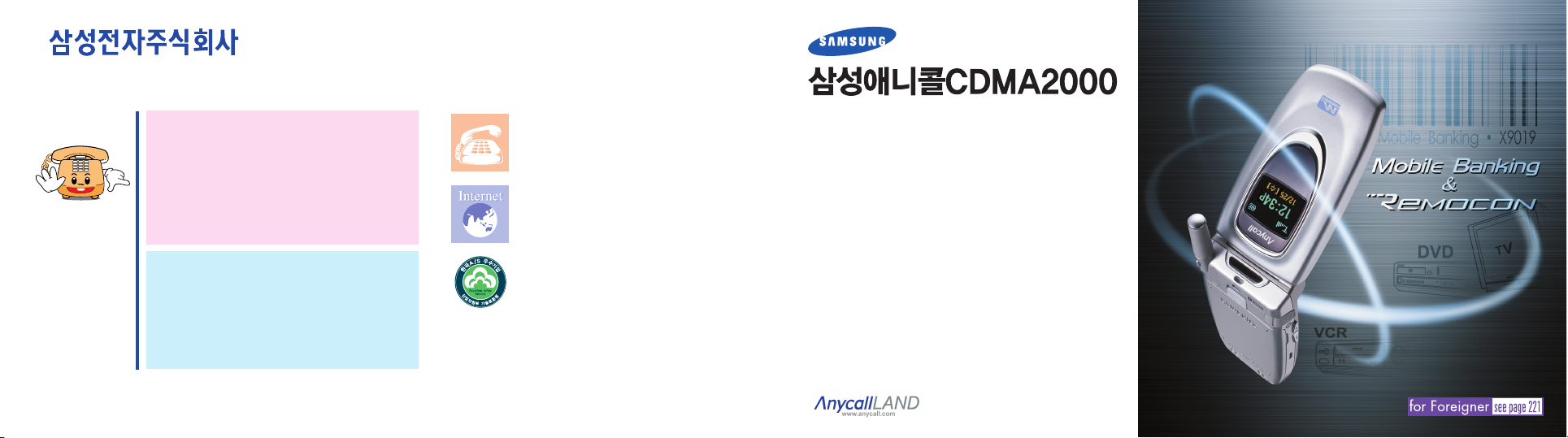
경북 구미시 임수동 94-1번지
●사용설명서의 내용은 휴대폰의 소프트웨어 버전 또는 이동통신 사업자의
사정에 따라 다를 수 있으며, 사용자에게 통보없이 일부 변경될 수 있습니다.
고객상담실
02-541-3000
080-022-3000
인터넷 홈페이지
http : //www.sec.co.kr
http : //www.anycall.com
GH68-04084A
2003/09. Rev.1.1
전국 어디서나
●
애니콜 A/S 문의
1588-7285
(처리바로)
●
삼성전자 서비스 센터
1588-3366
제품 모델명, 고장상태, 연락처를 정확히 알려 주시면 고객 여러분의
궁금점을 언제나 친절하게 상담, 빠른 서비스를 제공합니다.
서비스 사업자 관련 문의
(부가서비스 이용안내, 통화요금 등)
휴대폰으로
114
한국A/S 우수기업 국가기관인 산업자원부 기술표준원에서
소비자에 대한 품질정보나 고객서비스가 우수한 기업임을
인증하는 마크입니다.
●사용전에“안전을 위한 경고 및 주의사항”을
반드시 읽고 정확히 사용해 주세요. (2쪽, 208쪽)
●이 설명서에는 제품보증서가 포함되어 있습니다.
사용설명서의 모든 내용은 애니콜 랜드의
‘Manual Bank’에서도 보실 수 있습니다.
SPH-X9019
사용설명서
Page 2
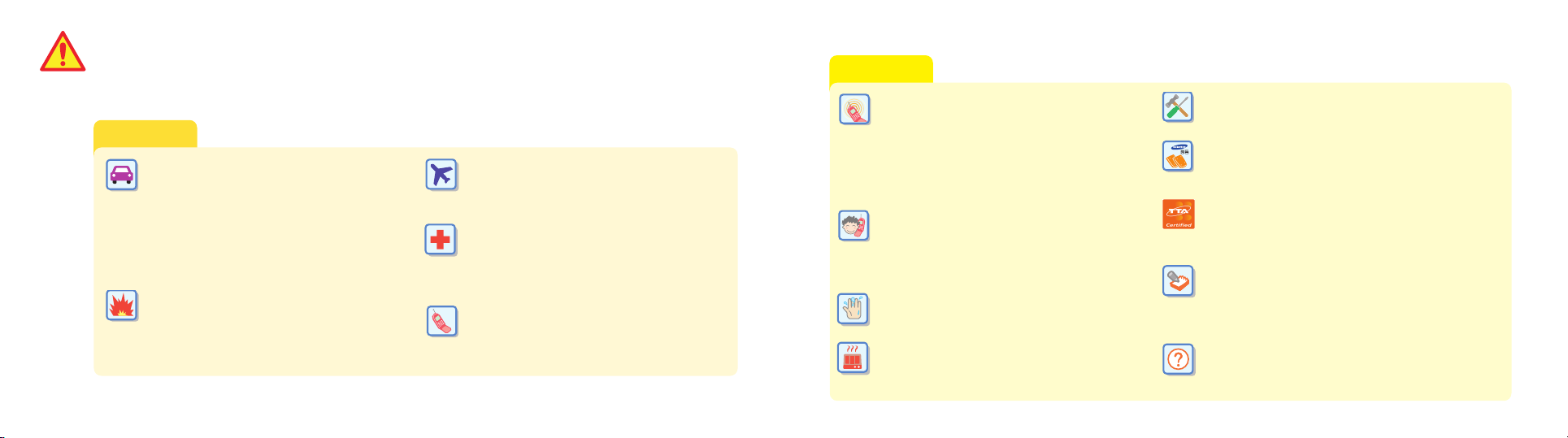
2
경고
안전을 위한 경고 및 주의사항
사용자의 안전을 지키고 재산상의 손해 등을 막기 위한 내용입니다. 내용을 잘 읽고 올바르게 사용해 주십시오.
더 자세한 내용은‘안전을 위한 경고 및 주의사항 (상세편)’을 읽으시기 바랍니다. (208쪽)
운전중 휴대폰 사용을 하지 마세요.
●운전중 휴대폰 사용에 대한 관련 법규를 숙지하시고
지켜 주십시오.
●운전중 꼭 통화를 할 경우 반드시 관련 법규를 준수하시고
핸즈프리나 이어마이크폰을 사용한 간단한 통화를
권장합니다.
●상황이 허락치 않으면 안전한 장소에 차를 세운 후
통화하십시오.
●사용을 잘못하면 사용자가 사망하거나 중상을 입을 가능성이 예상되는 경우
폭파 위험 지역에서는 휴대폰을 끄세요.
●폭파 위험 지역내에서 규정하는 모든 지시사항과
신호를 준수하시기 바랍니다.
●주유 중에는 휴대폰을 꺼두는 것이 안전합니다.
비행기 탑승시에는 휴대폰을 끄세요.
●휴대폰의 전자파가 비행기의 전자 운항기기에 영향을
주어 위험을 초래할 수 있습니다.
병원내에서는 휴대폰을 끄세요.
●해당병원의 규정이나 규칙을 따라주십시오.
●의료기기는 휴대폰의 전자파에 의해 영향을 받을 수
있습니다.
휴대폰 사용이 금지된 곳에서는 휴대폰을 끄세요.
●만일 이를 따르지 않을 경우 전파상의 문제나
위험이 발생할 수 있습니다.
●사용을 잘못하면 사용자가 부상을 입거나 물질적 손해가 예상되는 경우
주의
휴대폰의 전자파 관련 정보를 알아두세요.
●휴대폰은 전원이 켜진 상태에서 고주파 에너지(RF에너지)를
송, 수신합니다. 정보통신부는 이 에너지가 인체에 미치는
영향에 대한 안전 기준을 입법하여 시행하고 있습니다.
●이 기준을 준수하기 위해서는 휴대폰 사용 시 삼성에서
승인한 휴대용 악세사리 등을 사용하시기 바랍니다.
●승인되지 않은 악세사리를 사용할 경우 전자파 관련
기준을 위배하여 안전을 보장하지 못할 수도 있습니다.
공공 장소에서는 휴대폰을 끄세요.
●공연장이나 영화관 등의 공공 장소에서의 휴대폰 사용은
주위 사람들에게 피해를 줄 수 있습니다.
휴대폰의 데이터는 별도 보관하세요.
●전화번호부에 저장된 전화번호, 메시지, 데이터는 사용자의 부주의
등으로 손상될 수 있고, 휴대폰을 수리할 경우 완전히 지워질 수
있으므로 중요한 데이터는 별도로 기록 보관해 두시기 바랍니다.
데이터 유실로 인한 피해는 휴대폰 제조업체가 책임지지 않습니다.
올바른 안테나 사용법을 알아두세요.
●안테나가 있는 폰인 경우 휴대폰을 일반전화기와 같이
잡고 안테나를 어깨 위로 똑바로 세워서 사용하세요.
●휴대폰의 전원이 켜진 상태에서는 안테나를 되도록
만지지 마세요.
젖은 손으로 휴대폰이나 전원 플러그를 만지지 마세요.
●감전이 될 수 있습니다.
휴대폰과 충전기 등을 열기구(난로, 전자렌지 등) 속에
넣거나 가까이 두지 마세요.
●변형, 고장 또는 화재의 원인이 될 수 있습니다.
사용자 임의로 절대로 개조, 분리, 혹은 수리하지 마세요.
●수리는 반드시 삼성전자 지정 서비스센터를 이용하세요.
악세사리와 배터리는 삼성에서 제공하거나 승인한 것만 사용하세요.
●그렇지 않을 경우, 배터리 수명 단축 및 휴대폰의 불량이 발생할
수 있습니다. 이 경우 무상 수리를 받으실 수 없습니다.
충전기는 반드시 TTA Certified 인증(마크)을 획득한 표준형
충전기를 사용하셔야 합니다.
●그렇지 않을 경우, 배터리 수명 단축 및 휴대폰의 불량이 발생할
수 있습니다. 이 경우 무상 수리를 받으실 수 없습니다.
3
Page 3
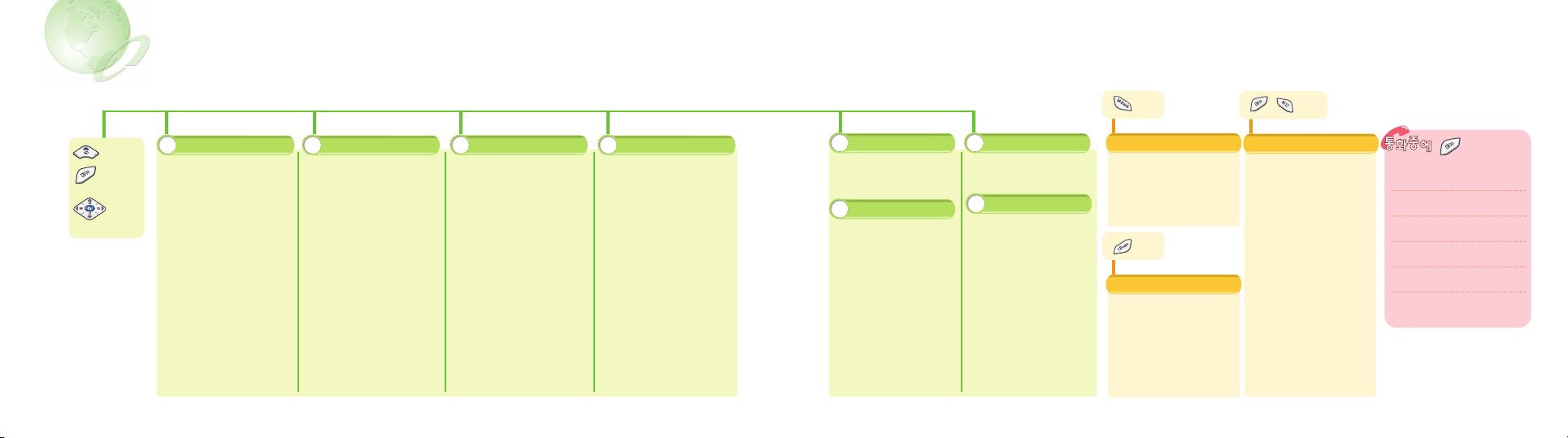
54
또는
누른 후
메뉴 찾기
1:전화번호부 *
2:메시지관리 *
3:송화음차단
35
4:키소리안남 35
5:자기번호송출 35
통화:DTMF보내기 35
1:이지아이 ………………… 60
이지아이 홈ㅣ주소(URL)입력ㅣ
최종접속 사이트ㅣ북마크ㅣ
타이머설정ㅣ비밀번호변경ㅣ
잠금설정
2:자바TM스테이션 ………… 68
3:자바
TM
노래방 …………… 71
4:shot메시지 …………… 73
메시지 보내기ㅣ수신 메시지ㅣ
발신 메시지ㅣ보류 메시지
5:MI-TV ………………… 77
6:캐릭터멜로디…………… 82
7:클릭 동영상 …………… 84
8:ez-friend……………… 86
9:정보 서비스 …………… 86
1:수신메시지 …………… 112
문자사서함ㅣ음성사서함ㅣ
웹 사서함ㅣ메시지도착알림ㅣ
메시지내용표시
2:발신메시지 …………… 116
편지쓰기ㅣ휴대폰호출ㅣ
명함보내기ㅣ발신함관리ㅣ
전송속도
3:E-mail………………… 122
E-mail 쓰기ㅣⓔ발신함ㅣ
ⓔ보류함ㅣE-mail 설정
4:문장보관함 …………… 127
5:메시지통신기록 …… 128
1:시작메뉴 설정 ……… 44
등록ㅣ삭제ㅣ초기화
2:메뉴화면 설정 ……… 47
메뉴아이콘변경ㅣ
메뉴순서바꾸기ㅣ색상 꾸미기ㅣ
테마별 색상ㅣ아이콘 보관함
3:자기이름 입력 ……… 51
4:문자슬라이드………… 52
5:배경화면 선택 ……… 53
6:다이얼숫자크기……… 54
7:언어/Language …… 54
8:외장시계 선택 ……… 55
9:프로그램관리자 …… 56
* 대기 상태에서 선택한 메뉴와
동일한 메뉴가 실행됩니다.
* 통화중 전화번호부 및 메시지
관리의 일부 기능은 사용할 수
없습니다.
1 4
1:모닝콜기능 …………… 134
2:알람시계기능 ………… 135
3:스케줄관리 …………… 136
4:메모장 ………………… 140
5:전자계산기 …………… 142
6:세계시계 ……………… 143
7:D-DAY 플러스 ……… 144
8:단위 환산 …………… 146
9:시간관리 …………… 147
통화시간보기ㅣ현재시각설정
6
전자다이어리
내 휴대폰
1:비밀번호변경 ……… 154
2:자동지역번호 ……… 155
3:사용제한 …………… 156
사생활보호기능ㅣ수신제한ㅣ
국제전화제한
4:화면조명선택 ………… 157
조명 시간ㅣ조명 설정ㅣ
전면기본조명ㅣ상태표시램프
5:가입자번호선택……… 159
6:수신거부방법 ……… 163
7:데이터서비스 ……… 164
8:통화모드선택………… 165
:초기설정으로 ……… 165
:휴대폰 잠금 ………… 166
8
휴대폰관리
1:자바TM노래방 …………… 71
노래다운받기ㅣ노래목록보기
2:벨소리설정 …………… 106
3:벨소리선택 …………… 107
기본 벨소리ㅣ신나는 멜로디
분위기 멜로디ㅣ이벤트 멜로디ㅣ
캐릭터 멜로디ㅣ나만의 멜로디
4:키소리 선택 ………… 108
5:정각알림음 ………… 108
6:기능알림음 …………… 109
7:벨소리크기 …………… 11 0
3
뮤직박스
메시지관리이지 서비스
1:전화번호찾기 …………… 93
음성으로 찾기ㅣ단축번호 찾기ㅣ
이름으로 찾기ㅣ번호로 찾기ㅣ
그룹으로 찾기ㅣ시간으로 찾기
2:최근발신번호 ………… 98
3:최근수신번호 ………… 98
4:부재중수신번호 ……… 98
5:전화번호등록 ………… 90
6:스페셜착신관리 ……… 99
관리번호 편집ㅣ관리번호 등록ㅣ
착신아이콘목록
7:그룹 편집 ……………… 102
8:모두지우기 …………… 104
#:자기번호보기 ………… 104
2
전화번호부
눌러
선택
, 누름
누른 후 선택
#
1:리모컨 기능 ………… 192
TVㅣVCRㅣDVDㅣCATVㅣ노래
방ㅣ리모컨설정ㅣ리모컨목록보기
2:적외선 통신 ………… 195
수신모드ㅣ명함전송ㅣ
전화번호부 전송ㅣ
나만의 이미지전송ㅣ
나만의 멜로디전송
적외선 통신편
누름
1:KB 뱅킹 …………… 169
2:CD/ATM …………… 183
3:CHIP 정보 ………… 185
4:KB 콜센터 ………… 167
모바일 뱅킹편
누름
1:음성인식환경 ………… 130
2:인식이름편집 ………… 131
5
음성인식
1:Push-Push 2 …… 150
2:랜드보관함 ………… 151
7
애니콜랜드
Page 4
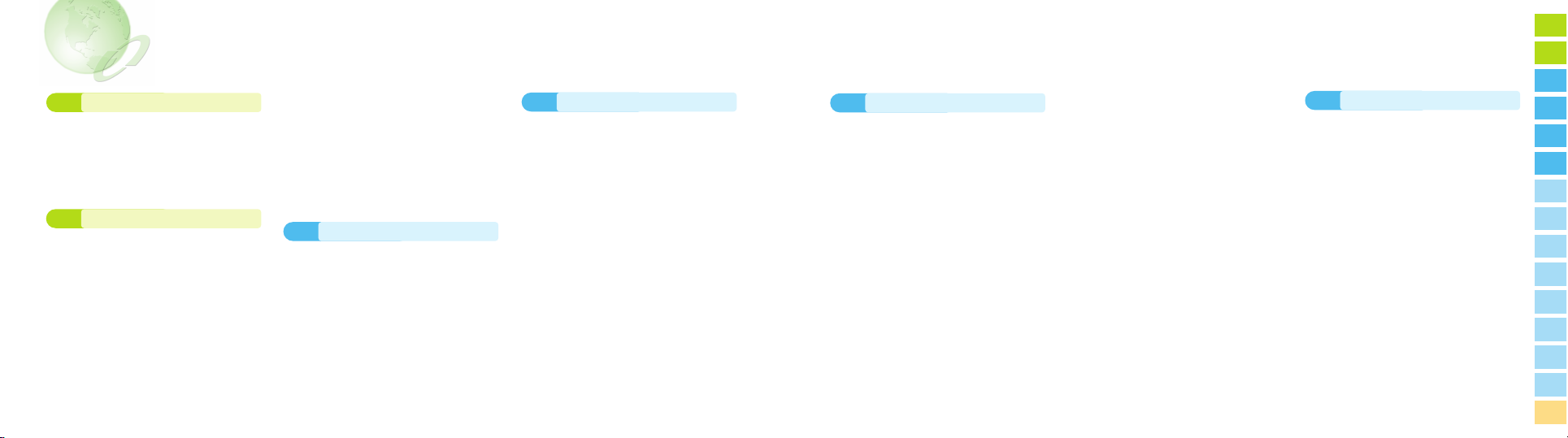
1
2
76
휴대폰 알기 ‐‐‐‐‐‐‐‐‐‐‐‐‐‐‐‐‐‐‐‐‐‐‐‐‐‐ 12
구성품 확인하기 ‐‐‐‐‐‐‐‐‐‐‐‐‐‐‐‐‐‐‐‐‐ 15
배터리 사용하기 ‐‐‐‐‐‐‐‐‐‐‐‐‐‐‐‐‐‐‐‐‐‐ 16
휴대폰 켜기/끄기 ‐‐‐‐‐‐‐‐‐‐‐‐‐‐‐‐‐‐‐‐‐ 20
휴대폰 모드 알기 ‐‐‐‐‐‐‐‐‐‐‐‐‐‐‐‐‐‐‐‐‐ 21
메뉴 사용하기 ‐‐‐‐‐‐‐‐‐‐‐‐‐‐‐‐‐‐‐‐‐‐‐‐ 22
전화 걸기 ‐‐‐‐‐‐‐‐‐‐‐‐‐‐‐‐‐‐‐‐‐‐‐‐‐‐‐‐ 24
전화번호를 직접 입력해 전화 걸기 ‐‐‐‐‐ 24
재다이얼하기 ‐‐‐‐‐‐‐‐‐‐‐‐‐‐‐‐‐‐‐‐‐‐‐ 25
최근 통화 목록에서 전화 걸기 ‐‐‐‐‐‐‐‐‐ 25
단축번호로 전화 걸기 ‐‐‐‐‐‐‐‐‐‐‐‐‐‐‐‐ 26
음성으로 전화 걸기 ‐‐‐‐‐‐‐‐‐‐‐‐‐‐‐‐‐‐ 27
끝번호 4자리로 전화 걸기 ‐‐‐‐‐‐‐‐‐‐‐‐ 28
전자식 다이얼 사용하기 ‐‐‐‐‐‐‐‐‐‐‐‐‐‐ 29
전화받기 ‐‐‐‐‐‐‐‐‐‐‐‐‐‐‐‐‐‐‐‐‐‐‐‐‐‐‐‐ 30
바로 전화받기 ‐‐‐‐‐‐‐‐‐‐‐‐‐‐‐‐‐‐‐‐‐‐ 30
전화 거절하기 ‐‐‐‐‐‐‐‐‐‐‐‐‐‐‐‐‐‐‐‐‐‐ 31
새 문자/음성/웹 사서함 메시지 받기 ‐‐‐ 32
매너기능 사용하기 ‐‐‐‐‐‐‐‐‐‐‐‐‐‐‐‐‐‐‐‐ 33
통화중 기능 사용하기 ‐‐‐‐‐‐‐‐‐‐‐‐‐‐‐‐‐ 34
통화중 소리크기 조절하기 ‐‐‐‐‐‐‐‐‐‐‐‐ 34
소곤소곤 기능 사용하기 ‐‐‐‐‐‐‐‐‐‐‐‐‐‐ 34
통화중 메모하기 ‐‐‐‐‐‐‐‐‐‐‐‐‐‐‐‐‐‐‐‐‐ 34
송화음 차단하기 ‐‐‐‐‐‐‐‐‐‐‐‐‐‐‐‐‐‐‐‐‐ 35
키소리 안남 ‐‐‐‐‐‐‐‐‐‐‐‐‐‐‐‐‐‐‐‐‐‐‐‐ 35
자기번호 송출하기 ‐‐‐‐‐‐‐‐‐‐‐‐‐‐‐‐‐‐‐ 35
DTMF 보내기 ‐‐‐‐‐‐‐‐‐‐‐‐‐‐‐‐‐‐‐‐‐‐‐ 35
입력모드 선택하기 ‐‐‐‐‐‐‐‐‐‐‐‐‐‐‐‐‐‐‐‐‐ 38
숫자 입력하기 ‐‐‐‐‐‐‐‐‐‐‐‐‐‐‐‐‐‐‐‐‐‐‐‐ 38
한글 입력하기 ‐‐‐‐‐‐‐‐‐‐‐‐‐‐‐‐‐‐‐‐‐‐‐‐ 39
영문 입력하기 ‐‐‐‐‐‐‐‐‐‐‐‐‐‐‐‐‐‐‐‐‐‐‐‐ 41
특수문자 입력하기 ‐‐‐‐‐‐‐‐‐‐‐‐‐‐‐‐‐‐‐‐ 42
시작메뉴 설정하기 ‐‐‐‐‐‐‐‐‐‐‐‐‐‐‐‐‐‐‐‐ 44
메뉴 등록하기 ‐‐‐‐‐‐‐‐‐‐‐‐‐‐‐‐‐‐‐‐‐‐ 44
메뉴 삭제하기 ‐‐‐‐‐‐‐‐‐‐‐‐‐‐‐‐‐‐‐‐‐‐ 46
메뉴 초기화하기 ‐‐‐‐‐‐‐‐‐‐‐‐‐‐‐‐‐‐‐‐‐ 46
메뉴화면 설정하기 ‐‐‐‐‐‐‐‐‐‐‐‐‐‐‐‐‐‐‐‐ 47
시작메뉴 아이콘 변경하기 ‐‐‐‐‐‐‐‐‐‐‐‐ 47
시작메뉴 순서 바꾸기 ‐‐‐‐‐‐‐‐‐‐‐‐‐‐‐‐ 48
화면 색상 바꾸기 ‐‐‐‐‐‐‐‐‐‐‐‐‐‐‐‐‐‐‐‐ 49
테마 색상으로 화면 색상 바꾸기 ‐‐‐‐‐‐‐ 49
아이콘 보관함 확인하기 ‐‐‐‐‐‐‐‐‐‐‐‐‐‐‐ 50
자기이름 입력하기 ‐‐‐‐‐‐‐‐‐‐‐‐‐‐‐‐‐‐‐‐ 51
문자슬라이드 입력하기 ‐‐‐‐‐‐‐‐‐‐‐‐‐‐‐‐ 52
배경화면 선택하기 ‐‐‐‐‐‐‐‐‐‐‐‐‐‐‐‐‐‐‐‐ 53
화면 이미지 바꾸기 ‐‐‐‐‐‐‐‐‐‐‐‐‐‐‐‐‐‐ 53
다운받은 이미지 삭제하기 ‐‐‐‐‐‐‐‐‐‐‐‐ 53
다이얼 숫자 크기 바꾸기 ‐‐‐‐‐‐‐‐‐‐‐‐‐‐‐ 54
사용 언어 선택하기 ‐‐‐‐‐‐‐‐‐‐‐‐‐‐‐‐‐‐‐ 54
외장시계 바꾸기 ‐‐‐‐‐‐‐‐‐‐‐‐‐‐‐‐‐‐‐‐‐‐ 55
프로그램 관리자 사용하기 ‐‐‐‐‐‐‐‐‐‐‐‐‐‐ 56
다운한 항목, 용량 확인하기 ‐‐‐‐‐‐‐‐‐‐‐ 56
다운한 항목 삭제하기 ‐‐‐‐‐‐‐‐‐‐‐‐‐‐‐‐ 57
무선 인터넷 사이트 접속하기 ‐‐‐‐‐‐‐‐‐‐‐ 60
이지아이 사이트 접속하기 ‐‐‐‐‐‐‐‐‐‐‐‐ 60
URL 입력하여 접속하기 ‐‐‐‐‐‐‐‐‐‐‐‐‐‐ 61
마지막으로 이용한 사이트 접속하기 ‐‐‐‐ 62
북마크한 사이트 접속하기 ‐‐‐‐‐‐‐‐‐‐‐‐‐ 62
인터넷 검색하기 ‐‐‐‐‐‐‐‐‐‐‐‐‐‐‐‐‐‐‐‐‐‐ 63
사이트 검색하기 ‐‐‐‐‐‐‐‐‐‐‐‐‐‐‐‐‐‐‐‐‐ 63
브라우저 메뉴 사용하기 ‐‐‐‐‐‐‐‐‐‐‐‐‐‐ 63
북마크 사용하기 ‐‐‐‐‐‐‐‐‐‐‐‐‐‐‐‐‐‐‐‐‐‐ 64
북마크 추가하기 ‐‐‐‐‐‐‐‐‐‐‐‐‐‐‐‐‐‐‐‐‐ 64
등록한 북마크 확인하기 ‐‐‐‐‐‐‐‐‐‐‐‐‐‐ 65
이지 서비스 사용 환경 설정하기 ‐‐‐‐‐‐‐‐ 66
인터넷 연결 시간 설정하기 ‐‐‐‐‐‐‐‐‐‐‐ 66
잠금 비밀번호 변경하기 ‐‐‐‐‐‐‐‐‐‐‐‐‐‐ 66
잠금 설정하기 ‐‐‐‐‐‐‐‐‐‐‐‐‐‐‐‐‐‐‐‐‐‐ 67
자바
TM
스테이션 사용하기 ‐‐‐‐‐‐‐‐‐‐‐‐‐‐‐ 68
자바 콘텐츠 다운받기 ‐‐‐‐‐‐‐‐‐‐‐‐‐‐‐‐‐ 68
다운한 콘텐츠 사용하기 ‐‐‐‐‐‐‐‐‐‐‐‐‐‐ 69
다운한 콘텐츠 삭제하기 ‐‐‐‐‐‐‐‐‐‐‐‐‐‐ 70
자바TM노래방 사용하기 ‐‐‐‐‐‐‐‐‐‐‐‐‐‐‐‐‐ 71
노래 다운받기 ‐‐‐‐‐‐‐‐‐‐‐‐‐‐‐‐‐‐‐‐‐‐ 71
다운받은 노래 실행하기 ‐‐‐‐‐‐‐‐‐‐‐‐‐‐ 72
shot 메시지 사용하기 ‐‐‐‐‐‐‐‐‐‐‐‐‐‐‐‐‐ 73
shot 메시지 보내기 ‐‐‐‐‐‐‐‐‐‐‐‐‐‐‐‐‐‐ 73
수신함에 저장한 shot 메시지 사용하기 ‐‐ 75
발신함 또는 보류함에서 보내기 ‐‐‐‐‐‐‐‐ 76
MI-TV 사용하기 ‐‐‐‐‐‐‐‐‐‐‐‐‐‐‐‐‐‐‐‐‐‐ 77
방송 채널 켜기 ‐‐‐‐‐‐‐‐‐‐‐‐‐‐‐‐‐‐‐‐‐ 77
설정한 각 채널을 켜고 끄기 ‐‐‐‐‐‐‐‐‐‐ 78
수신한 방송 메시지 확인하기 ‐‐‐‐‐‐‐‐‐ 79
저장한 방송 메시지 확인하기 ‐‐‐‐‐‐‐‐‐ 80
저장한 모든 방송 메시지 삭제하기 ‐‐‐‐‐ 80
방송 메시지 내용 표시 상태 선택하기 ‐‐ 81
방송 도착 알림음 설정하기 ‐‐‐‐‐‐‐‐‐‐‐ 81
캐릭터멜로디 사용하기 ‐‐‐‐‐‐‐‐‐‐‐‐‐‐‐‐ 82
캐릭터멜로디 다운받기 ‐‐‐‐‐‐‐‐‐‐‐‐‐‐‐ 82
다운받은 캐릭터/멜로디 사용하기 ‐‐‐‐‐‐ 83
클릭 동영상 사용하기 ‐‐‐‐‐‐‐‐‐‐‐‐‐‐‐‐‐ 84
동영상 다운받기 ‐‐‐‐‐‐‐‐‐‐‐‐‐‐‐‐‐‐‐‐‐ 84
다운받은 동영상 사용하기 ‐‐‐‐‐‐‐‐‐‐‐‐ 85
대화형 문자정보 서비스 사용하기 ‐‐‐‐‐‐‐ 86
서비스에 접속해 정보 보기 ‐‐‐‐‐‐‐‐‐‐‐ 86
최근에 검색한 정보 보기 ‐‐‐‐‐‐‐‐‐‐‐‐‐ 87
정보 도착 알림음 설정하기 ‐‐‐‐‐‐‐‐‐‐‐ 87
전화번호 등록하기 ‐‐‐‐‐‐‐‐‐‐‐‐‐‐‐‐‐‐‐‐ 90
새 전화번호 등록하기 ‐‐‐‐‐‐‐‐‐‐‐‐‐‐‐‐ 90
각 항목 입력 방법 ‐‐‐‐‐‐‐‐‐‐‐‐‐‐‐‐‐‐‐ 91
입력한 번호 저장하기 ‐‐‐‐‐‐‐‐‐‐‐‐‐‐‐‐ 92
전화번호 찾아 사용하기 ‐‐‐‐‐‐‐‐‐‐‐‐‐‐‐‐ 93
전체 목록에서 찾기 ‐‐‐‐‐‐‐‐‐‐‐‐‐‐‐‐‐‐ 93
음성으로 찾기 ‐‐‐‐‐‐‐‐‐‐‐‐‐‐‐‐‐‐‐‐‐‐ 94
단축번호 찾기 ‐‐‐‐‐‐‐‐‐‐‐‐‐‐‐‐‐‐‐‐‐‐ 95
이름으로 찾기 ‐‐‐‐‐‐‐‐‐‐‐‐‐‐‐‐‐‐‐‐‐‐ 96
번호로 찾기 ‐‐‐‐‐‐‐‐‐‐‐‐‐‐‐‐‐‐‐‐‐‐‐‐ 96
그룹으로 찾기 ‐‐‐‐‐‐‐‐‐‐‐‐‐‐‐‐‐‐‐‐‐‐‐ 97
등록한 시간으로 찾기 ‐‐‐‐‐‐‐‐‐‐‐‐‐‐‐‐ 97
최근 발신/수신/부재중 수신번호 사용하기 ‐ 98
스페셜 착신 관리하기 ‐‐‐‐‐‐‐‐‐‐‐‐‐‐‐‐‐ 99
스페셜 착신 번호로 등록하기 ‐‐‐‐‐‐‐‐‐ 99
등록한 착신벨/착신 아이콘/
캐릭터 바꾸기 ‐‐‐‐‐‐‐‐‐‐‐‐‐‐‐‐‐‐‐‐‐ 100
등록한 착신번호 삭제하기 ‐‐‐‐‐‐‐‐‐‐‐ 100
착신관리 아이콘 목록보기 ‐‐‐‐‐‐‐‐‐‐‐ 101
그룹 편집하기 ‐‐‐‐‐‐‐‐‐‐‐‐‐‐‐‐‐‐‐‐‐‐‐ 102
새 그룹 추가하기 ‐‐‐‐‐‐‐‐‐‐‐‐‐‐‐‐‐‐‐ 102
차례 보기
3
4
5
6
7
8
9
10
11
12
13
14
15
1 준비편
2 전화편
3 문자입력편
4 내 휴대폰편
5 이지 서비스편
6 전화번호부편
Page 5
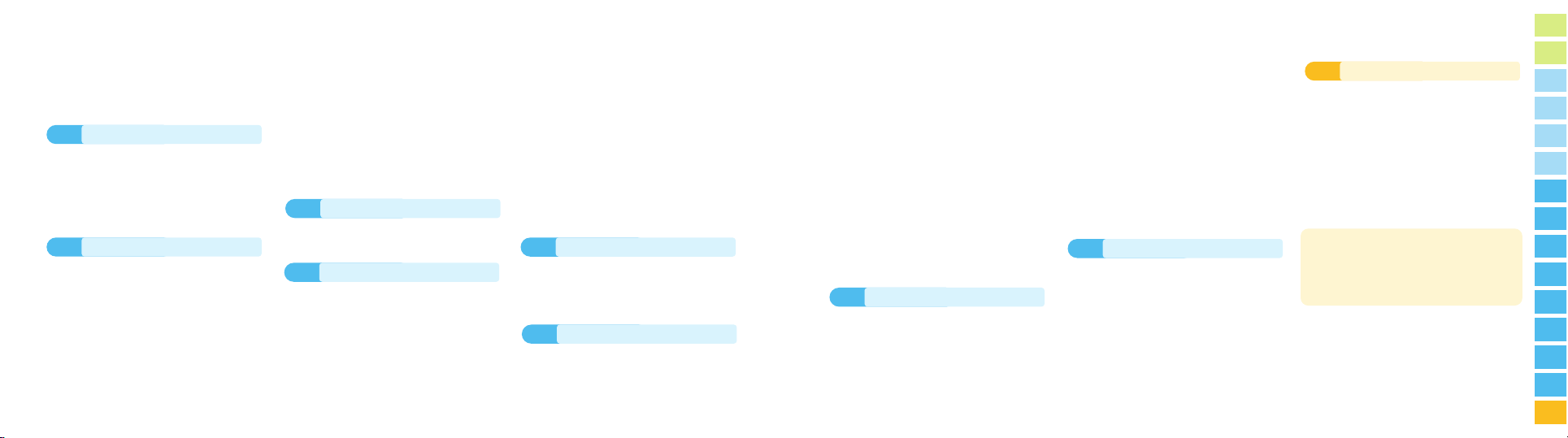
등록한 그룹 수정하기 ‐‐‐‐‐‐‐‐‐‐‐‐‐‐‐ 103
등록한 그룹 삭제하기 ‐‐‐‐‐‐‐‐‐‐‐‐‐‐‐ 103
전화번호부 모두 지우기 ‐‐‐‐‐‐‐‐‐‐‐‐‐‐ 104
내 휴대폰 번호 확인하기 ‐‐‐‐‐‐‐‐‐‐‐‐‐‐ 104
벨소리 설정하기 ‐‐‐‐‐‐‐‐‐‐‐‐‐‐‐‐‐‐‐‐‐ 106
벨소리 선택하기 ‐‐‐‐‐‐‐‐‐‐‐‐‐‐‐‐‐‐‐‐‐ 107
키소리 선택하기 ‐‐‐‐‐‐‐‐‐‐‐‐‐‐‐‐‐‐‐‐‐ 108
정각 알림음 설정하기 ‐‐‐‐‐‐‐‐‐‐‐‐‐‐‐‐ 108
기능 알림음 설정하기 ‐‐‐‐‐‐‐‐‐‐‐‐‐‐‐‐ 109
벨소리 크기 선택하기 ‐‐‐‐‐‐‐‐‐‐‐‐‐‐‐‐ 110
수신 메시지 사용하기 ‐‐‐‐‐‐‐‐‐‐‐‐‐‐‐‐ 112
문자 메시지 확인하기 ‐‐‐‐‐‐‐‐‐‐‐‐‐‐‐ 112
수신한 shot 메시지 다운 받기 ‐‐‐‐‐‐‐‐ 113
음성 메시지 정보 확인하기 ‐‐‐‐‐‐‐‐‐‐ 114
웹 사서함에 수신한 메시지 보기 ‐‐‐‐‐‐ 114
메시지 도착알림 상태 선택하기 ‐‐‐‐‐‐ 115
메시지 내용표시 상태 선택하기 ‐‐‐‐‐‐‐ 115
발신 메시지 사용하기 ‐‐‐‐‐‐‐‐‐‐‐‐‐‐‐‐ 116
새 문자 메시지 보내기 ‐‐‐‐‐‐‐‐‐‐‐‐‐‐ 116
문장 불러와 보내기 ‐‐‐‐‐‐‐‐‐‐‐‐‐‐‐‐‐‐ 118
휴대폰 호출하기 ‐‐‐‐‐‐‐‐‐‐‐‐‐‐‐‐‐‐‐‐ 118
명함 작성하여 보내기 ‐‐‐‐‐‐‐‐‐‐‐‐‐‐‐ 119
발신함 또는 보류함에서 보내기 ‐‐‐‐‐‐‐ 120
전송속도 조절하기 ‐‐‐‐‐‐‐‐‐‐‐‐‐‐‐‐‐‐ 121
E-mail 사용하기 ‐‐‐‐‐‐‐‐‐‐‐‐‐‐‐‐‐‐‐‐‐ 122
E-mail 보내기 ‐‐‐‐‐‐‐‐‐‐‐‐‐‐‐‐‐‐‐‐‐‐ 122
발신함 또는 보류함에서 E-mail 보내기 ‐ 125
E-mail 환경 설정하기 ‐‐‐‐‐‐‐‐‐‐‐‐‐‐‐‐ 126
문장보관함 사용하기 ‐‐‐‐‐‐‐‐‐‐‐‐‐‐‐‐‐ 127
메시지 통신기록 확인하기 ‐‐‐‐‐‐‐‐‐‐‐‐‐ 128
음성인식 사용하기 ‐‐‐‐‐‐‐‐‐‐‐‐‐‐‐‐‐‐‐ 130
인식이름 편집하기 ‐‐‐‐‐‐‐‐‐‐‐‐‐‐‐‐‐‐‐ 131
모닝콜 사용하기 ‐‐‐‐‐‐‐‐‐‐‐‐‐‐‐‐‐‐‐‐‐ 134
알람 사용하기 ‐‐‐‐‐‐‐‐‐‐‐‐‐‐‐‐‐‐‐‐‐‐‐ 135
스케줄기능 사용하기 ‐‐‐‐‐‐‐‐‐‐‐‐‐‐‐‐‐ 136
새 스케줄 등록하기 ‐‐‐‐‐‐‐‐‐‐‐‐‐‐‐‐‐ 136
스케줄 확인하기 ‐‐‐‐‐‐‐‐‐‐‐‐‐‐‐‐‐‐‐‐ 138
스케줄 수정/추가/삭제하기 ‐‐‐‐‐‐‐‐‐‐ 139
전체 스케줄 삭제하기 ‐‐‐‐‐‐‐‐‐‐‐‐‐‐‐ 139
메모장 사용하기 ‐‐‐‐‐‐‐‐‐‐‐‐‐‐‐‐‐‐‐‐‐ 140
새 메모 작성하기 ‐‐‐‐‐‐‐‐‐‐‐‐‐‐‐‐‐‐‐ 140
메모 확인하기 ‐‐‐‐‐‐‐‐‐‐‐‐‐‐‐‐‐‐‐‐‐ 141
메모 삭제하기 ‐‐‐‐‐‐‐‐‐‐‐‐‐‐‐‐‐‐‐‐‐ 141
전자계산기 사용하기 ‐‐‐‐‐‐‐‐‐‐‐‐‐‐‐‐‐ 142
세계시각 보기 ‐‐‐‐‐‐‐‐‐‐‐‐‐‐‐‐‐‐‐‐‐‐‐ 143
D-DAY 플러스 사용하기 ‐‐‐‐‐‐‐‐‐‐‐‐‐‐ 144
새 D-DAY 등록하기 ‐‐‐‐‐‐‐‐‐‐‐‐‐‐‐‐‐ 144
D-DAY 확인하기 ‐‐‐‐‐‐‐‐‐‐‐‐‐‐‐‐‐‐‐‐ 145
D-DAY 삭제하기 ‐‐‐‐‐‐‐‐‐‐‐‐‐‐‐‐‐‐‐‐ 145
단위 환산하기 ‐‐‐‐‐‐‐‐‐‐‐‐‐‐‐‐‐‐‐‐‐‐‐ 146
시간 관리하기 ‐‐‐‐‐‐‐‐‐‐‐‐‐‐‐‐‐‐‐‐‐‐‐ 147
통화시간 보기 ‐‐‐‐‐‐‐‐‐‐‐‐‐‐‐‐‐‐‐‐‐ 147
현재시각 설정하기 ‐‐‐‐‐‐‐‐‐‐‐‐‐‐‐‐‐‐ 148
Push Push 2 게임하기 ‐‐‐‐‐‐‐‐‐‐‐‐‐‐‐ 150
애니콜 랜드 사용하기 ‐‐‐‐‐‐‐‐‐‐‐‐‐‐‐‐ 151
다운받은 콘텐츠 실행하기 ‐‐‐‐‐‐‐‐‐‐‐ 151
콘텐츠 환경 설정하기 ‐‐‐‐‐‐‐‐‐‐‐‐‐‐‐ 151
비밀번호 변경하기 ‐‐‐‐‐‐‐‐‐‐‐‐‐‐‐‐‐‐‐ 154
자동지역번호 설정하기 ‐‐‐‐‐‐‐‐‐‐‐‐‐‐‐ 155
휴대폰 사용 제한하기 ‐‐‐‐‐‐‐‐‐‐‐‐‐‐‐‐ 156
98
1
2
3
4
5
6
7
8
9
10
11
12
13
14
15
차례 보기 (계속)
화면조명 선택하기 ‐‐‐‐‐‐‐‐‐‐‐‐‐‐‐‐‐‐‐ 157
본체 화면 조명 켜짐 시간 선택하기 ‐‐‐ 157
버튼조명 선택하기 ‐‐‐‐‐‐‐‐‐‐‐‐‐‐‐‐‐‐ 157
전면 화면 조명 꺼짐 시간 선택하기 ‐‐‐ 158
상태표시 램프 설정/해제하기 ‐‐‐‐‐‐‐‐‐ 158
가입자번호 바꾸기 ‐‐‐‐‐‐‐‐‐‐‐‐‐‐‐‐‐‐‐ 159
듀얼넘버 사용하기 ‐‐‐‐‐‐‐‐‐‐‐‐‐‐‐‐‐‐‐ 160
듀얼넘버 등록하기 ‐‐‐‐‐‐‐‐‐‐‐‐‐‐‐‐‐‐ 160
등록한 듀얼넘버 수정하기 ‐‐‐‐‐‐‐‐‐‐‐ 161
듀얼넘버 벨소리나 멜로디 선택하기 ‐‐‐ 161
듀얼넘버 캐릭터 선택하기 ‐‐‐‐‐‐‐‐‐‐‐ 162
듀얼넘버 삭제하기 ‐‐‐‐‐‐‐‐‐‐‐‐‐‐‐‐‐‐ 162
수신 거부 기능 ‐‐‐‐‐‐‐‐‐‐‐‐‐‐‐‐‐‐‐‐‐‐ 163
데이터 서비스 설정하기 ‐‐‐‐‐‐‐‐‐‐‐‐‐‐ 164
통화모드 선택하기 ‐‐‐‐‐‐‐‐‐‐‐‐‐‐‐‐‐‐‐ 165
초기화하기 ‐‐‐‐‐‐‐‐‐‐‐‐‐‐‐‐‐‐‐‐‐‐‐‐‐‐ 165
휴대폰 잠그기 ‐‐‐‐‐‐‐‐‐‐‐‐‐‐‐‐‐‐‐‐‐‐‐ 166
모바일 뱅킹 칩 설치하기 ‐‐‐‐‐‐‐‐‐‐‐‐‐‐ 168
KB 모바일 뱅킹 사용하기 ‐‐‐‐‐‐‐‐‐‐‐‐‐ 169
거래내역 조회하기 (예금 조회) ‐‐‐‐‐‐‐ 169
송금하기 (예금 이체) ‐‐‐‐‐‐‐‐‐‐‐‐‐‐‐‐ 171
입금 확인 메시지 보내기 ‐‐‐‐‐‐‐‐‐‐‐‐ 174
적금 넣기 (예금 납입) ‐‐‐‐‐‐‐‐‐‐‐‐‐‐‐ 175
대출 내역과 이자 조회하기 ‐‐‐‐‐‐‐‐‐‐ 177
대출이자 납입하기 ‐‐‐‐‐‐‐‐‐‐‐‐‐‐‐‐‐‐ 179
자기앞 수표 조회하기 ‐‐‐‐‐‐‐‐‐‐‐‐‐‐‐ 180
기타 부가서비스 사용하기 ‐‐‐‐‐‐‐‐‐‐‐ 182
CD/ATM 기기에서 사용하기 ‐‐‐‐‐‐‐‐‐‐ 183
CD/ATM 주계좌로 사용하기 ‐‐‐‐‐‐‐‐‐‐ 183
계좌 선택해 거래하기 ‐‐‐‐‐‐‐‐‐‐‐‐‐‐‐ 184
모바일 칩 정보 설정하기 ‐‐‐‐‐‐‐‐‐‐‐‐‐‐ 185
칩 비밀번호(PIN) 변경하기 ‐‐‐‐‐‐‐‐‐‐‐ 185
CD/ATM 주계좌 설정하기 ‐‐‐‐‐‐‐‐‐‐‐‐ 186
등록된 입금 계좌 삭제하기 ‐‐‐‐‐‐‐‐‐‐ 187
계좌정보 갱신하기 ‐‐‐‐‐‐‐‐‐‐‐‐‐‐‐‐‐‐ 188
KB 뱅킹 프로그램 업그레이드하기 ‐‐‐‐ 189
리모컨 기능 설정하기 ‐‐‐‐‐‐‐‐‐‐‐‐‐‐‐‐ 192
리모컨 설정하기 ‐‐‐‐‐‐‐‐‐‐‐‐‐‐‐‐‐‐‐‐ 192
리모컨 목록보기‐‐‐‐‐‐‐‐‐‐‐‐‐‐‐‐‐‐‐‐‐ 193
리모컨 사용하기‐‐‐‐‐‐‐‐‐‐‐‐‐‐‐‐‐‐‐‐‐ 194
적외선으로 데이터 받기 ‐‐‐‐‐‐‐‐‐‐‐‐‐‐ 195
적외선으로 데이터 보내기 ‐‐‐‐‐‐‐‐‐‐‐‐‐ 196
명함 보내기 ‐‐‐‐‐‐‐‐‐‐‐‐‐‐‐‐‐‐‐‐‐‐‐ 196
전화번호부 보내기 ‐‐‐‐‐‐‐‐‐‐‐‐‐‐‐‐‐‐ 197
그림 또는 멜로디 보내기 ‐‐‐‐‐‐‐‐‐‐‐‐ 198
이어마이크폰 사용하기 ‐‐‐‐‐‐‐‐‐‐‐‐‐‐‐ 200
부가서비스 연결 하기 ‐‐‐‐‐‐‐‐‐‐‐‐‐‐‐‐ 201
PC링크 2000 ‐‐‐‐‐‐‐‐‐‐‐‐‐‐‐‐‐‐‐‐‐‐‐ 202
바른 배터리 사용법 ‐‐‐‐‐‐‐‐‐‐‐‐‐‐‐‐‐‐ 203
고장 같다고요? ‐‐‐‐‐‐‐‐‐‐‐‐‐‐‐‐‐‐‐‐‐‐ 205
안전을 위한 경고 및 주의사항 (상세편) ‐‐ 208
별매품 ‐‐‐‐‐‐‐‐‐‐‐‐‐‐‐‐‐‐‐‐‐‐‐‐‐‐‐‐‐ 214
규격 및 특성 ‐‐‐‐‐‐‐‐‐‐‐‐‐‐‐‐‐‐‐‐‐‐‐‐ 215
제품보증서 ‐‐‐‐‐‐‐‐‐‐‐‐‐‐‐‐‐‐‐‐‐‐‐‐‐‐ 217
기능요약카드 ‐‐‐‐‐‐‐‐‐‐‐‐‐‐‐‐‐‐‐‐‐‐‐‐ 219
for Foreigner ‐‐‐‐‐‐‐‐‐‐‐‐‐‐‐‐‐‐‐‐‐‐‐ 221
Getting to Know Your Phone ‐‐‐‐‐‐‐ 222
Getting Started ‐‐‐‐‐‐‐‐‐‐‐‐‐‐‐‐‐‐‐ 224
Basic Functions ‐‐‐‐‐‐‐‐‐‐‐‐‐‐‐‐‐‐‐ 227
Menu Functions ‐‐‐‐‐‐‐‐‐‐‐‐‐‐‐‐‐‐‐ 230
10 전자다이어리편
9 음성인식편
15 부록편
8 메시지관리편
11 애니콜랜드편
12 휴대폰관리편
13 모바일 뱅킹편
14 적외선통신편
7 뮤직박스편
Page 6
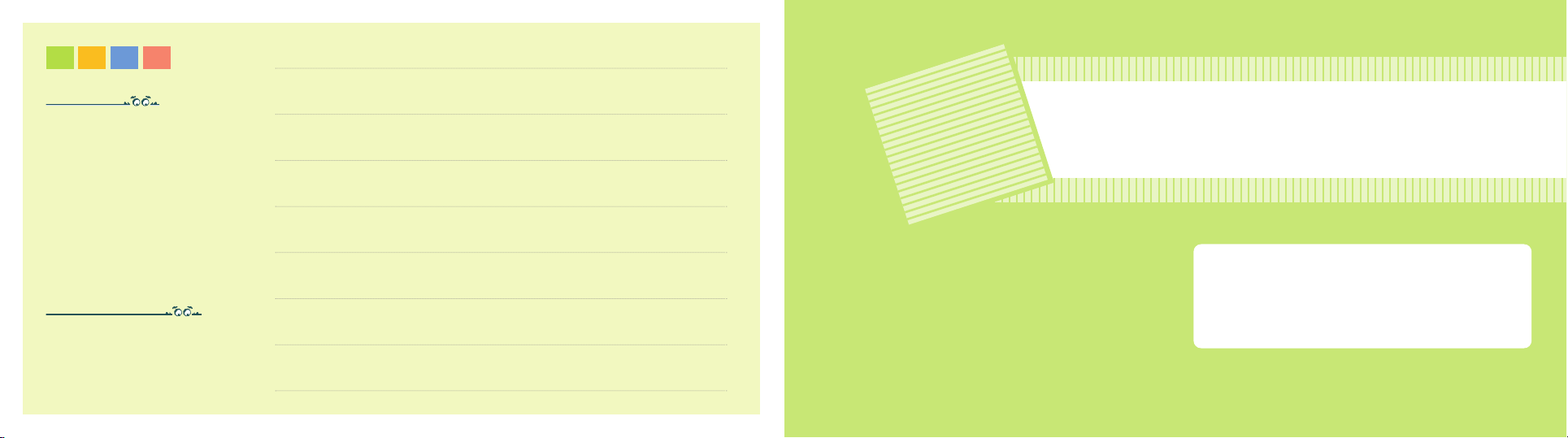
M E M O
10
CDMA2000이란?
cdma2000은 제3세대 이동통신 기술인 IMT 2000의
초기단계 서비스이며, 현재 사용하고 있는 IS-95A/B와
대비하여 IS-95C 서비스로도 불립니다.
이 서비스는 기존 95A/B 서비스에서 제공하는 데이터통신
속도(14.4~64 kbps)를 대폭 증대(최대 144 kbps)하여
보다 쾌적한 무선 데이터 서비스를 즐길 수 있는 환경을
제공합니다. cdma2000 시스템은 동시에 접속할 수 있는
가입자 수를 2배 가량 늘릴 수 있으며, cdma2000 서비스를
지원하는 단말기는 사용자의 별도 조작없이 기존 운영망인
IS-95A/B 서비스와 cdma2000 서비스를 모두 이용할 수
있습니다.
또한, 고속 데이터 통신 환경을 이용한 각종 멀티미디어
서비스 기능을 실용화 할 수 있습니다.
PC링크 2000의 편리한 기능
휴대폰에 저장되어 있는 전화번호, 메모, 스케줄,
D-DAY 등의 데이터를 PC로 다운로드 후 PC링크
2000프로그램에서 편집 후 휴대폰에 다운로드할
수 있습니다. 나만의 이미지, 나만의 아이콘,
나만의 멜로디를 편집 후 다운로드할 수 있습니다.
휴대폰 알기 ‐‐‐‐‐‐‐‐‐‐‐‐‐‐‐‐‐‐‐‐‐‐‐‐‐‐‐‐‐‐‐‐‐‐‐‐‐‐‐‐‐ 12
구성품 확인하기 ‐‐‐‐‐‐‐‐‐‐‐‐‐‐‐‐‐‐‐‐‐‐‐‐‐‐‐‐‐‐‐‐‐‐‐‐‐ 15
배터리 사용하기 ‐‐‐‐‐‐‐‐‐‐‐‐‐‐‐‐‐‐‐‐‐‐‐‐‐‐‐‐‐‐‐‐‐‐‐‐‐ 16
휴대폰 켜기/끄기 ‐‐‐‐‐‐‐‐‐‐‐‐‐‐‐‐‐‐‐‐‐‐‐‐‐‐‐‐‐‐‐‐‐‐‐‐ 20
휴대폰 모드 알기 ‐‐‐‐‐‐‐‐‐‐‐‐‐‐‐‐‐‐‐‐‐‐‐‐‐‐‐‐‐‐‐‐‐‐‐‐ 21
메뉴 사용하기 ‐‐‐‐‐‐‐‐‐‐‐‐‐‐‐‐‐‐‐‐‐‐‐‐‐‐‐‐‐‐‐‐‐‐‐‐‐‐‐ 22
1
1
사용하기 전에 미리 알아야 할 내용들을 설명합니다.
준비편
11
Page 7
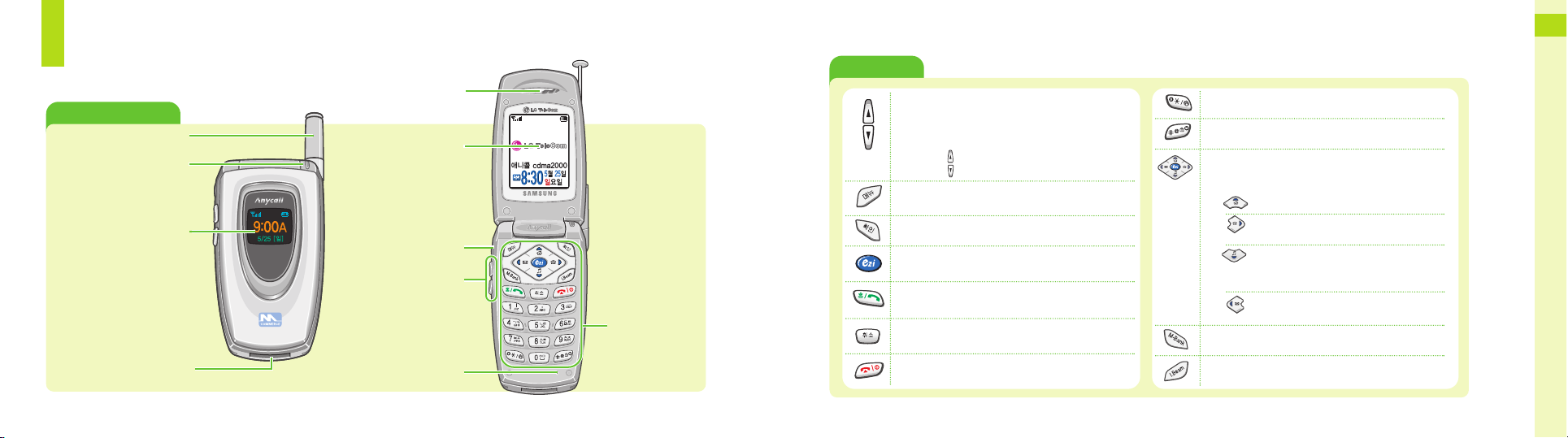
각 부분의 이름
휴대폰 알기
음량 버튼
이어마이크폰 잭
(옆면)
버튼
(13쪽 참조)
마이크
안테나
전면 화면
(14쪽 참조)
램프
(상태표시 램프)
스피커
1
준
비
편
12
본체 화면
(14쪽 참조)
외부 컨넥터
(여행용 충전기 또는 데이터 케이블 연결하는 곳)
버튼 설명
● 시작 메뉴 실행
● 메뉴 상태에서 해당 메뉴의 연결 메뉴 열기
● 전화 왔을 때 : 길게 누르면 자동응답 또는 무음
● (덮개 열린 상태)
대기중 : 키 / 폴더음 크기 조절
통화중 : 상대방 소리 조절
● (덮개 닫힌 상태)
대기중 : 를 길게 누르면 M.Bank 실행됨
를 길게 누르면 전면 화면 켜짐
● 현재 선택한 기능이나 항목을 선택할 때
● 이지아이 메뉴 단축 버튼
● 길게 누르면 이지아이 바로 접속 (60쪽 참조)
● 전화 걸 때 / 받을 때 ● 최근 통화목록 실행
● 길게 누르면 마지막 통화한 번호로 재다이얼
● 문자 입력할 때 잘못 입력한 문자 지우기
● 메뉴 사용시 상위 메뉴로 이동
● 전원을 켜거나 끌 때 / 통화를 끝낼 때
● 메뉴 실행된 상태에서 대기 상태로 전환할 때
●
매너 기능을 설정 / 해제할 때 (33쪽)
●
휴대폰을 잠금 상태로 할 때 (166쪽)
●
KB.Banking 메뉴 단축 버튼 (169쪽 참조)
●
적외선 통신 메뉴 단축 버튼 (192쪽 참조)
검색 버튼
● 번호나 기능을 순차적으로 검색할 때
● 상, 하, 좌, 우 설정한 단축 버튼
: 홈 메뉴 단축 버튼
: 전화번호부 메뉴 단축 버튼
길게 누르면 전화번호부 전체 보기 실행
: (대기중) 뮤직박스 메뉴 단축 버튼
(통화중) 길게 누르면 소곤소곤
기능 실행 (34쪽 참조)
: 메시지관리 메뉴 단축 버튼
길게 누르면 웹 사서함 접속 (114쪽 참조)
13
Page 8
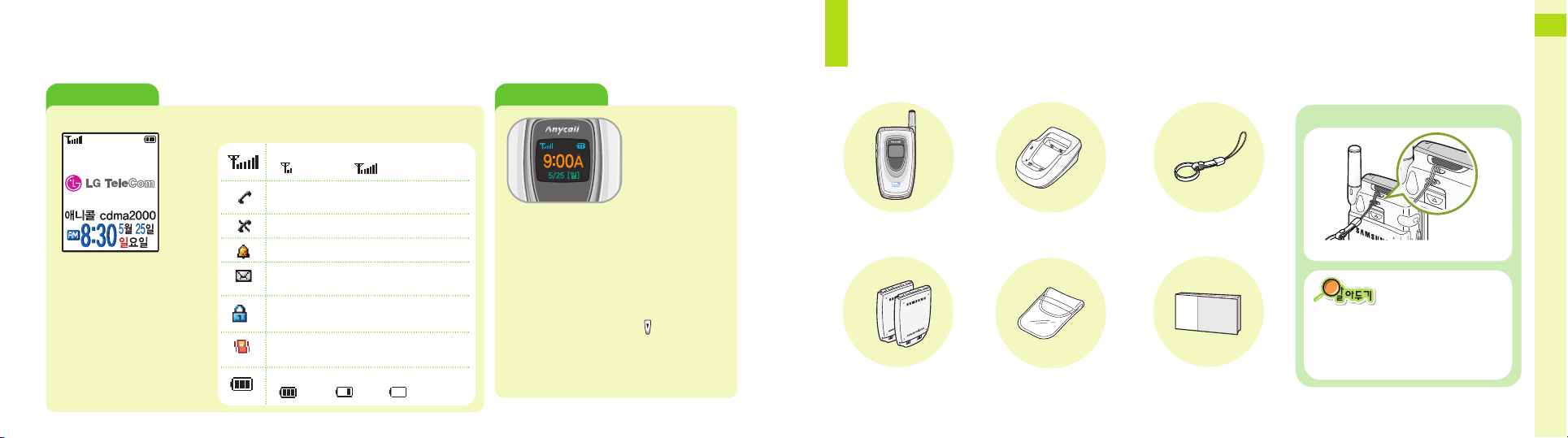
15
1
준
비
편
휴대폰 충전 거치대
배터리
(소용량/표준형)
사용설명서
휴대용 반지걸이
배터리 케이스
구성품 확인하기
사용설명서에 표시된 그림은 설명의 이해를 돕기 위한 것으로 실물과 다를 수 있습니다.
휴대폰 알기
(계속)
침수 라벨에 관하여
휴대용 반지걸이 연결하기
휴대폰 또는 배터리가 물이나 액체 등에
침수되면 제품 내부에 부착되어 있는 침수
라벨의 색상이 바뀝니다. 이 경우, 제품
고장시 무료 서비스를 받을 수 없으므로
휴대폰 사용시 주의하세요.
휴대폰 알기
(계속)
본체 화면 전면 화면
▲ 전화번호, 현재 상태,
선택한 메뉴 등이 표시됩니다.
통화를 시도하고 있는 중에는 깜박이다가
전화가 연결되면 켜짐
통화 지역의 신호 세기 표시
신호 약함 신호 강함
서비스가 안될 경우 켜짐
알람 또는 모닝콜이 설정되면 켜짐
방송 메시지 또는 문자, 음성 메시지가
도착하면 켜짐
ez-i 서비스 이용중 은행, 증권 등 보안이
필요한 사이트에 접속한 경우 켜짐
배터리양표시
충분 부족 즉시 충전
화면 상단에 표시되는 아이콘 설명
● 전면 화면은 간단한 표시만을 보여주므로 본체
화면의 표시 내용과는 다를 수 있습니다.
시계의 형태를 바꿀 수 있습니다. (55쪽 참조)
● 잠금기능이 설정되어 있어도 전면 화면에는
잠금 표시가 나타나지 않습니다.
● 전화 또는 메시지가 오거나 알람 시각이 되었을
때 화면에 해당 아이콘이 표시됩니다.
● 휴대폰 덮개가 닫힌 상태에서 을 길게
누르면 전면 화면에 조명이 켜집니다.
● 배터리의 소모를 줄이기 위해 설정한 조명시간이
되면 자동으로 화면의 조명이 꺼집니다.
▲ 화면은 직사광선(햇빛 등)에서
사용할 경우 잘 보이지 않습니다.
그늘진 곳이나 신문을 읽을 수
있는 정도의 밝기가 알맞습니다.
14
매너 기능 또는 진동, 진동 후 벨 모드가
설정되면 켜짐
●이어마이크폰 연결 방법은 200쪽을 참조하세요.
Page 9
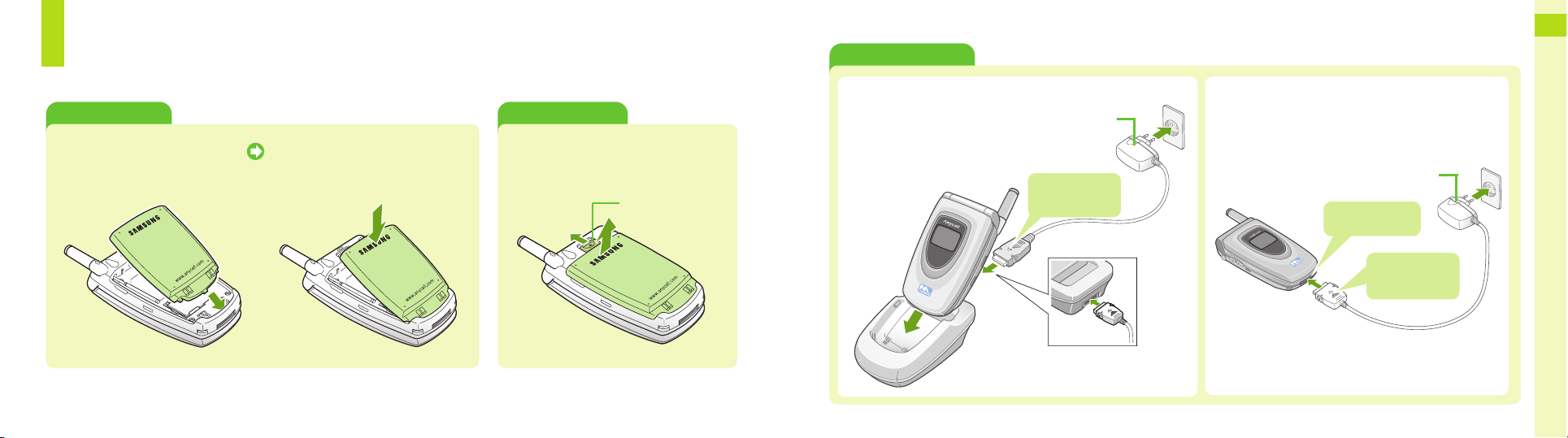
배터리 사용하기
배터리 빼내기
배터리 끼우기
배터리 돌출 부분을 휴대폰
뒷면 홈에 맞추세요.
화살표 방향으로‘찰칵’소리가
날 때까지 누르세요.
분리 버튼을 위로 당긴 상태에서
화살표 방향으로 빼내세요.
분리 버튼
1
준
비
편
16
● 제품을 구입한 후에는 배터리를 완전히 충전한 후 사용하세요.
● 여행용 충전기(TCH080KBK)는 별매품이므로 제품을 구입하신 대리점이나 가까운 서비스센터에서 삼성정품을 구입하여 사용하세요.
배터리 충전하기
충전 거치대에 여행용 충전기를
연결한 후 휴대폰을 거치대 앞쪽
충전구에 그림과 같이 화살표
방향으로 넣으세요.
휴대폰 외부 컨넥터에 여행용 충전기를 바로 연결하여
배터리를 충전할 수 있습니다.
충전 표시등
●
적색 : 충전 중
●
녹색 : 충전 완료
충전 표시등
●
적색 : 충전 중
●
녹색 : 충전 완료
외부 컨넥터 보호용
커버를 제거 하세요.
여행용 충전기
(별매품)
여행용 충전기
(별매품)
▶220V 콘센트
220V 콘센트
17
Page 10
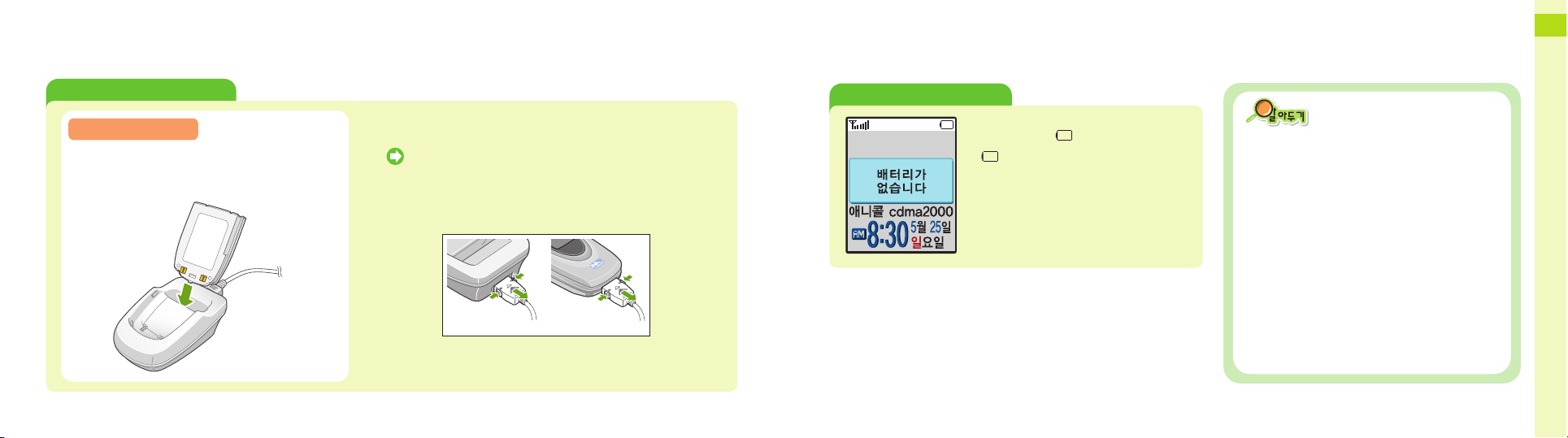
19
1
준
비
편
배터리 사용하기
(계속)
배터리를 다 쓰고 나면
● 배터리 아이콘이 모양으로 바뀝니다.
● 모양으로 바뀐 후‘배터리가 없습니다’가
화면에 나타나면 잠시 후 휴대폰이 꺼집니다.
배터리를 충전하세요.
충전에 관하여
●충전시 충전 표시등이 깜박이면
충전 거치대와 여행용 충전기가 바르게 연결되었는지
확인하세요. 바르게 연결되지 않았을 경우 다시
연결하세요. 그래도 깜박이면 충전단자(충전시 닿는
금속 부위)를 깨끗이 닦은 후 다시 충전해 보세요.
여러번 반복해도 해결되지 않으면 서비스 센터에
문의하세요. (207쪽 참조)
●충전과 보관은 반드시 실온에서 해 주십시오.
●충전 표시등이 녹색으로 바뀐 뒤(충전이 끝난 뒤)에 충전기를
사용하지 않는 경우에는 충전기에서 제품을 분리하거나
전원 플러그를 빼주세요.
●충전기는 사용이 편리한 곳에 설치하시기 바랍니다.
●배터리는 소모품
배터리는 소모품으로, 구입했을 때보다 사용 시간이 서서히
짧아집니다. 처음보다 사용 시간이 반정도 떨어지면
새 배터리를 구입하세요.
●여분의 배터리는 배터리 케이스에 넣어서 보관하세요.
배터리 충전하기 (계속)
충전이 완료되면 충전 표시등이 녹색으로 바뀝니다.
● 220V 콘센트에서 전원플러그를 빼내세요.
● 충전 거치대에서 휴대폰을 빼내세요.
● 여행용 충전기를 분리하려면 아래의 그림을 참조하세요.
배터리를 충전 거치대의 뒷쪽 충전구에
그림과 같이 화살표 방향으로 넣으세요.
배터리만 충전하려면
양옆의 버튼을 누른 상태에서 빼내세요.
18
Page 11
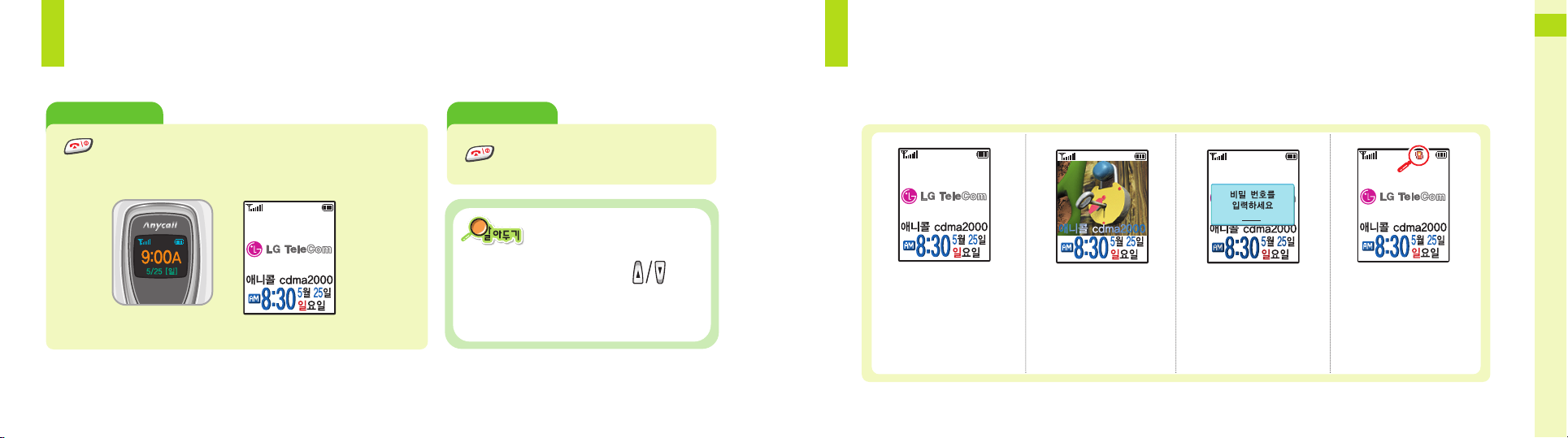
21
1
준
비
편
20
휴대폰 켜기/끄기
휴대폰 켜기
길게 누르면 전원 켜짐
휴대폰 끄기
● 애니메이션 동작 후 서비스 가능 상태가 되면 다음과 같은 상태로 켜집니다.
▲본체화면▲전면화면
길게 누르면 꺼짐
키소리 / 폴더음 크기 조절하기
덮개를 열고 휴대폰 왼쪽면의 을
눌러 원하는 크기로 조절하세요.
휴대폰 모드 알기
사용중에 나타나는 휴대폰의 여러 가지 모드를 설명하고 있습니다.
지금 내 휴대폰이 어떤 상태인지 알고 바르게 사용하세요.
대기 상태
전화 걸고 받기는 물론
모든 기능을 사용할 수
있는 준비 상태입니다.
잠금 상태
잠금’이 설정되면
전화 받기만 가능합니다.
전화를 걸거나 메뉴를
사용하려면 먼저
비밀번호를 누르세요.
(166쪽 참조)
사생활보호상태
사생활 보호 기능’이
설정된 상태에서 메뉴를
실행하면 비밀번호를
묻습니다. (156쪽 참조)
매너 또는 진동 모드
전화가 오면 진동으로
동작합니다. 매너 모드인
경우에는 휴대폰의 각종
소리가 나지 않습니다.
(33쪽, 106쪽 참조)
● 버튼을 누를때 나는 소리를 바꿀 수 있습니다. (108쪽 참조)
● 폴더음을 설정한 후 사용하세요. (109쪽 참조)
Page 12
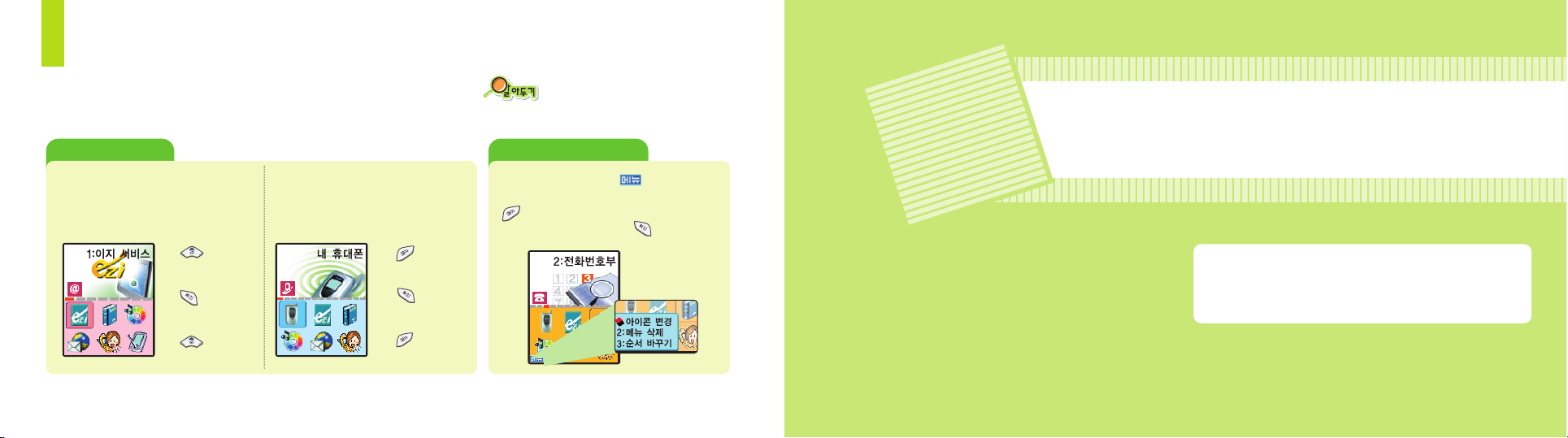
22
메뉴 사용하기
이 휴대폰의 메뉴 사용법을 간단히 소개합니다.
메뉴 실행하기
연결 메뉴 실행하기
누름
검색 버튼으로
실행할 메뉴 선택
누름
(또는)
누름
메뉴번호누름
홈메뉴
모든 메뉴들이 처음 정해진 순서대로 표시
됩니다. (메뉴를 바꿀 수 없습니다.)
시작 메뉴
메뉴를 원하는 상태로 바꿀 수 있습니다.
‘4장 내 휴대폰편’을 참조하세요.
화면 왼쪽 하단에 나타나는 는 실행할 수
있는 연결 메뉴가 있다는 표시입니다.
를 누르면 연결 메뉴가 나타납니다. 검색 버튼을
눌러 원하는 메뉴로 이동한 후 을 누릅니다.
누름
검색 버튼으로
실행할 메뉴 선택
누름
(또는)
누름
메뉴번호누름
사용설명서에 표시되는 화면의 그림과 색상 등은 실물과
다를수있습니다.
2
2
휴대폰에서 제공하는 다양한 전화 걸기 방법, 전화받는 방법, 통화중 기능들을 설명합니다.
전화편
전화 걸기 ‐‐‐‐‐‐‐‐‐‐‐‐‐‐‐‐‐‐‐‐‐‐‐‐‐‐‐‐‐‐‐‐‐‐‐‐‐‐‐‐‐‐‐ 24
전화받기 ‐‐‐‐‐‐‐‐‐‐‐‐‐‐‐‐‐‐‐‐‐‐‐‐‐‐‐‐‐‐‐‐‐‐‐‐‐‐‐‐‐‐‐‐ 30
매너기능 사용하기 ‐‐‐‐‐‐‐‐‐‐‐‐‐‐‐‐‐‐‐‐‐‐‐‐‐‐‐‐‐‐‐‐‐‐‐ 33
통화중 기능 사용하기 ‐‐‐‐‐‐‐‐‐‐‐‐‐‐‐‐‐‐‐‐‐‐‐‐‐‐‐‐‐‐‐‐ 34
23
Page 13
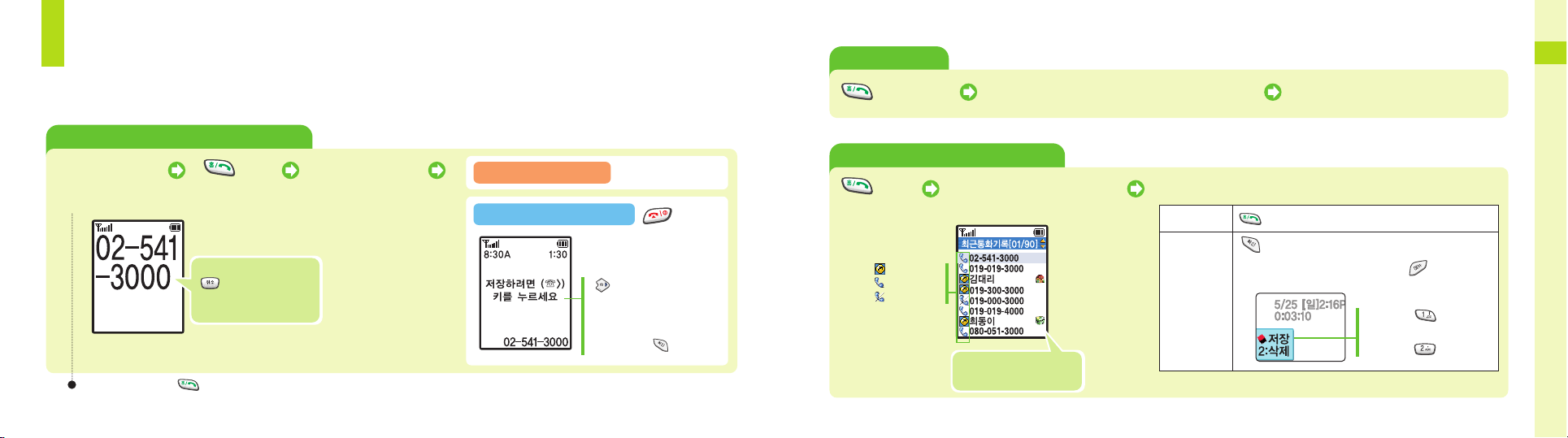
2
전
화
편
24 25
전화 걸기
다양한 방법으로 전화를 걸 수 있습니다.
전화번호를 직접 입력해 전화 걸기
지역 번호와
전화번호 누름
누름 연결되면 통화
● 전화가 연결되지 않으면
자동 재다이얼 됩니다.
● 통화 시간이 자동으로 표시됩니다.
(통화 요금은 상대방과 통화
연결된 시점부터 계산됩니다.)
잘못 누른 번호는
눌러 지우세요.
다이얼 숫자 크기를
바꾸려면 54쪽을 참조하세요.
통화를 바로 끝내려면
통화한 번호를 저장하려면
덮개 닫기
누른 후
● 누르고 저장하세요.
(92쪽 참조)
● 만일 이미 저장한 번호이면
수정 상태가 됩니다.
수정 하려면 을 누르세요.
끝 번호를 길게 누르면 을 누르지 않아도 전화가 연결됩니다.
(단, 119등(000~999)의 3자리 이하 전화번호는 저장한 번지로 연결됩니다.)
최근 통화목록(최근 발신/수신/부재중 각 30개)에서 번호를 선택해 전화를 걸 수 있습니다.
최근 통화 목록에서 전화 걸기
누름 통화 목록이 열리면 검색
버튼 눌러 사용할 번호 찾기
찾은 번호 사용하기 (아래 표 참조)
재다이얼하기
길게 누름 가장 마지막에 통화한 번호로 전화가 걸림 연결되면 통화
전화를 걸려면
누름
기억된 내용을
상세히 보려면
을 누르면 기억한 상세 내용 표시됨
● 선택한 번호를 저장하거나 삭제하려면 를 눌러
연결 메뉴를 실행하세요.
저장하려면 을누른후
저장하세요. (92쪽 참조)
삭제하려면 를 누르세요.
전화번호부에 저장한 번호는
이름과 아이콘을 표시합니다.
: 발신한 번호
: 수신한 번호
: 부재중 전화
Page 14
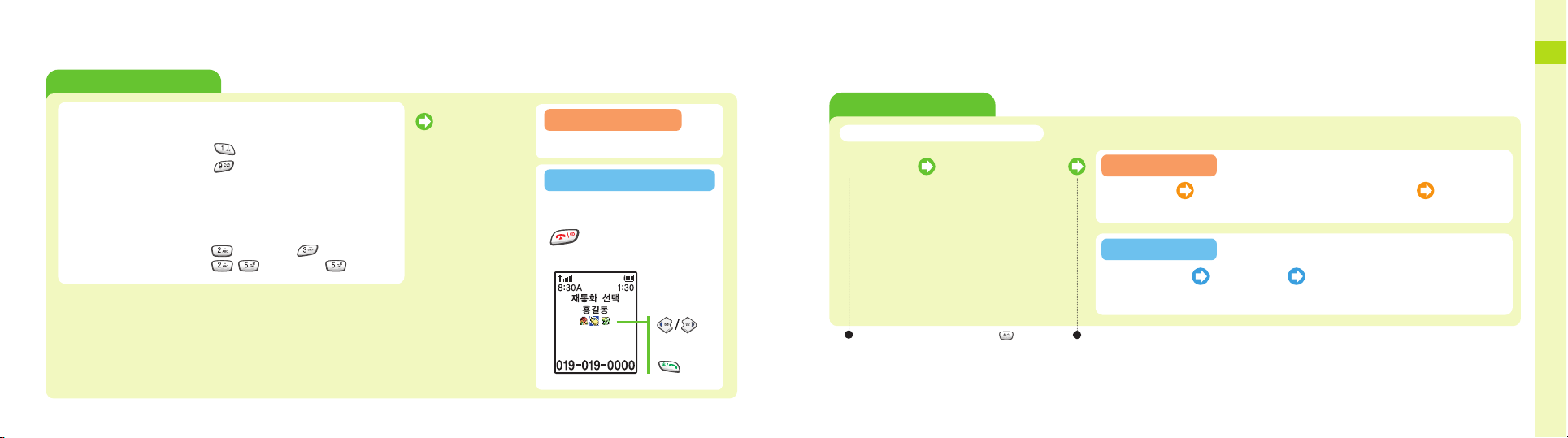
27
2
전
화
편
전화 걸기
(계속)
단축번호로 전화 걸기
(단축 번호 000~009) 뒷자리수 길게 누름
● 단축번호 001에 저장된 경우 길게 누름
● 단축번호 009에 저장된 경우 길게 누름
● 단축번호 023에 저장된 경우 짧게 누른 후, 길게 누름
● 단축번호 255에 저장된 경우 짧게 누른 후, 길게 누름
(단축 번호 010~999)
앞자리수는 짧게 맨 뒷자리수 길게 누름
연결되면 통화
단축 번호 등록은‘6장 전화번호부편’참조
통화를 바로 끝내려면
다른 번호로 다시 통화하려면
덮개 닫기
누르면 함께 저장된
다른 번호 표시됨
같은 이름에 2개 이상의 번호를 저장한 상태이면
다른 번호로 통화할 수 있습니다.
눌러 다른
번호 선택 후
누름
26
음성인식 동작 방법을 `설정'으로 선택해야 합니다. (130쪽 참조)
음성으로 전화 걸기
덮개 열기
음성 안내에 따라
통화할 이름 말함
주위가 조용한 곳에서 음성 안내를 따라하세요.
● 음성인식을 사용하지 않으려면 를 눌러
대기 상태로 하세요.
● 전화번호부에 저장한 이름 중에서 한글 5자
이내의 이름만 사용할 수 있습니다.
최대 200개의 이름만 사용할 수 있으므로
사용할 이름을 선택 또는 해제할 수 있습니다.
(131쪽 참조)
‘예’말함 ‘집/휴대폰/사무실’중 원하는 곳 말함 전화 걸림
‘아니오’말함 이름 말함 바른 이름 찾을 때까지 반복 후
바른 이름이면‘예’말함
바로 찾은 경우
잘못 찾은 경우
화면에 찾은 이름을 3명까지 보여줍니다.
1명만 표시되게 하려면 130쪽을 참조하세요.
●
저장한 번호가 하나이면 바로 전화가 걸림
Page 15
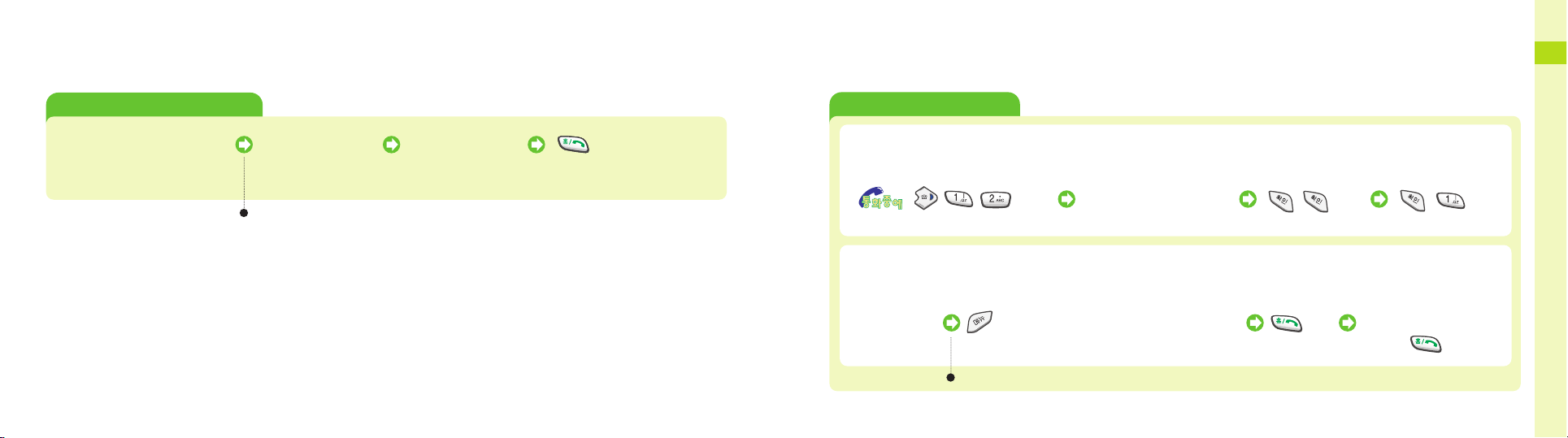
2
전
화
편
전화 걸기
(계속)
2928
휴대폰에 저장 또는 기억된 번호 중 끝 번호가 일치하는 번호에서 찾아 걸 수 있습니다.
끝 번호 4자리로 전화 걸기
전화번호 뒷 번호 4자리 누름 끝번호가 일치하는
번호가 표시됨
검색 버튼 눌러
전화걸 번호 선택
누르면 통화 연결됨
전화번호부, 최근 발신/수신/부재중 수신번호 중에서 끝 번호 4자리가 일치하는 번호들이 표시됩니다.
전자식 다이얼 사용하기
단축번호 사용하기
● 신용카드, 주민등록 번호 등 사용할 번호를 단축번호에 미리 저장하세요. (91쪽 참조)
● 전화번호가 긴 경우(예 : 32자리 이상) 단축번호에 나누어 저장하세요.
ARS 등을 이용해 음성 안내에 따라 번호를 누를 때 사용하세요.
번호가 저장한 단축번호
(000 ~ 999) 누름
, 누름
, 누름
포즈 사용하기 (포즈란? 일종의 잠시 멈춤 시간)
● 텔레뱅킹 등의 ARS(Automatic Response System)에 전화를 걸 때, ARS에 사용할 번호를 포즈 기호와 함께 미리 입력해 두면 편리한 기능입니다.
● 자동응답시스템(ARS)에 따라 전자식 다이얼을 인식하지 못할 수도 있습니다.
눌러 포즈기호‘`P’입력 후 ARS용 번호 누름
ARS 번호 누름
전화연결 후 번호 입력할
때마다 누름
누름
사용할 번호가 많은 경우‘P’와 번호를 계속 입력하세요.
, , 누름
Page 16
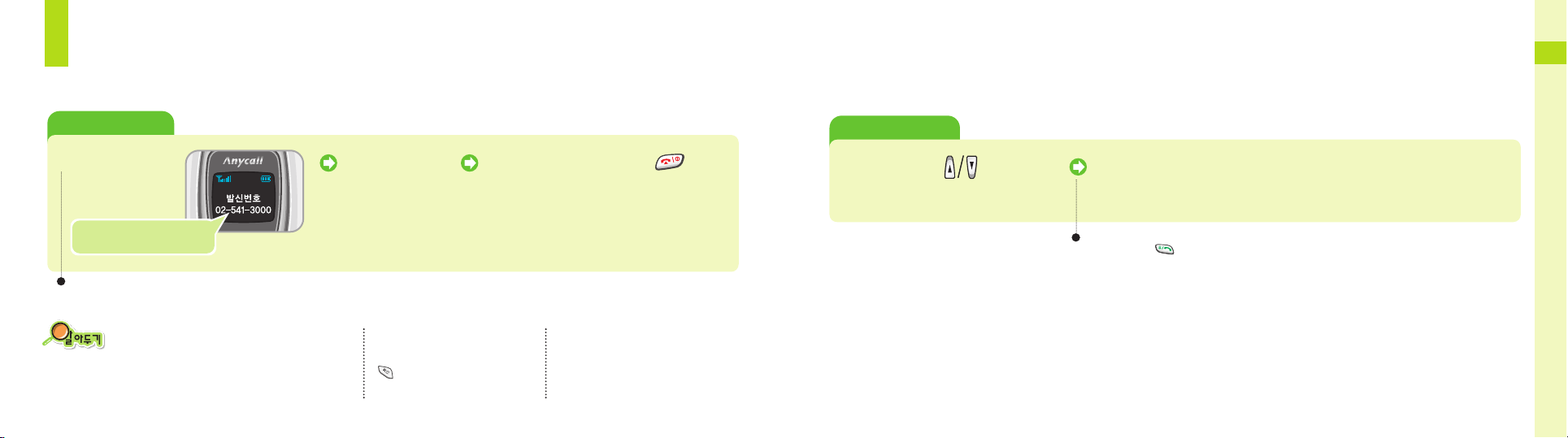
31
2
전
화
편
30
전화받기
발신번호 표시 서비스 기능
‘발신번호 표시 서비스’는 서비스 사업자에게 별도로
신청한 후 사용할 수 있습니다. 발신번호 표시는 상대방의
전화 환경에 따라 다르거나 표시되지 않을 수 있습니다.
자세한 내용은 서비스 사업자에게 문의하세요.
전화를 받지 못한 경우
화면에‘부재중전화’라고 표시됩니다.
을 누르면 `부재중 수신’화면이
실행됩니다.
바로 전화받기
전화벨이 울리면 덮개 열고 통화 통화가 끝나면 덮개를 닫거나 누름
발신번호 표시 서비스를 이용
하면 상대방 전화번호 표시됨
● 벨 종류 바꾸기 (107쪽 참조)
● 벨소리 크기 조절 (110쪽 참조)
● 진동으로 선택하기 (33쪽, 106쪽 참조)
전화가 왔을 때 받을 수 없는 상황이면 전화를 거절할 수 있습니다. (수신거부 방법 163쪽 참조)
전화 거절하기
전화벨이 울리면 길게 누름
벨(또는 진동)소리가 멈추고 자동응답 인사말이 나감
● 음성 안내 대신 램프(무음)으로 설정된 상태에서 램프가 깜박일 때
덮개를 열고 를 누르면 통화할 수 있습니다.
● 음성 안내 대신 램프(무음)로 설정하려면‘수신거부’방식을 무음 벨로 바꾸세요. (163쪽 참조)
덮개가 열린 대기 상태에서 전화가 걸려오면!
벨/멜로디가 벨소리로 선택되어 있는 경우
약 5초간 작은 소리로 들린 후 사용자가
설정한 크기로 들립니다.
Page 17
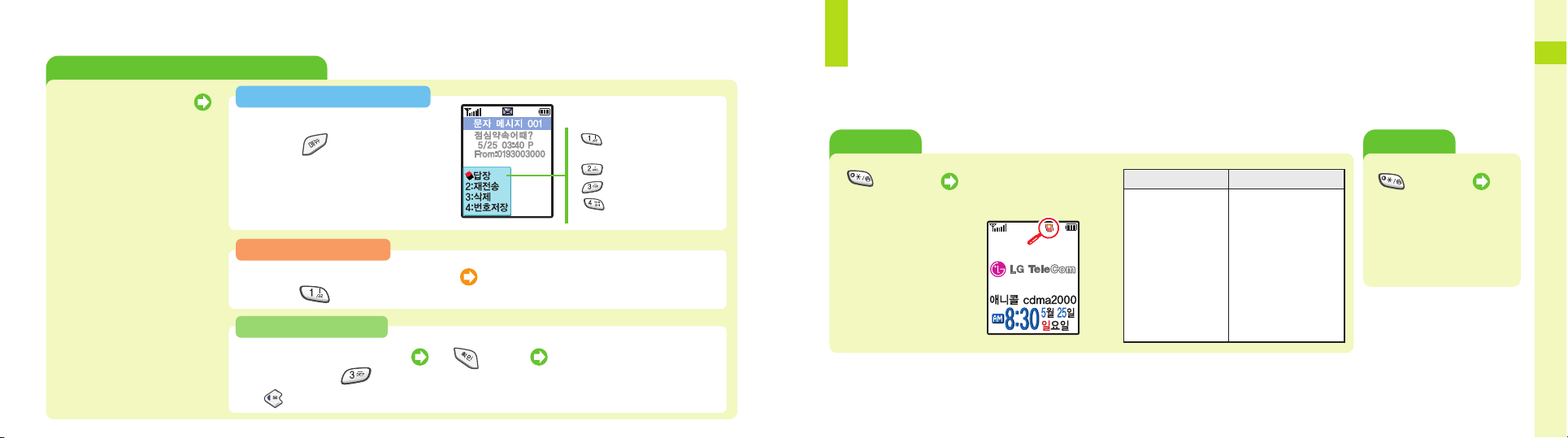
2
전
화
편
메시지 관련 기능은‘8장 메시지관리편’참조
새 문자/음성/웹 사서함 메시지 받기
새 메시지가 수신되면
덮개 열고 문자 메시지 화면이 나타난
상태에서 눌러 연결 메뉴 실행
문자 메시지 확인하고 사용하려면
● 누름 : 답장 상태
(메시지 보내는 방법 116쪽 참조)
● 누름 : 재전송 상태
● 누름 : 메시지 삭제 상태
● 누름 : 전화번호부 저장 상태
(전화번호 저장 방법 92쪽 참조)
33
전화받기
(계속)
32
덮개 열고 웹 메시지 화면이
나타난 상태에서 누름
웹 사서함 센터에 연결되면
메일 내용 확인하기
누름
웹 사서함을 확인하려면
● 을 길게 누르면 웹 사서함에 바로 연결됩니다.
해제하기
● 전원을 끄거나 핸즈프리를
연결하면 자동으로 해제
됩니다.
매너기능 사용하기
휴대폰에서 들리는 여러 가지 소리를 진동, 램프 깜박임, 소리 안남 상태로 만들어 휴대폰에서 소리가 나지 않게 할 수 있습니다.
회의중 또는 공공 장소에서 편리하게 사용할 수 있습니다.
설정하기
길게 누름 매너 모드 실행됨
(각종소리상태는표참조)
길게 누름
이전 상태로 돌아감
진동하면서 램프 깜박임
설정된 시각에 멜로디 울림
한번 진동 후 램프 깜박임
한번 진동 후 램프 깜박임
한번 진동 후 램프 깜박임
한번 진동 후 램프 깜박임
한번 진동 후 램프 깜박임
소리 안남
소리 안남
소리 안남
벨소리
모닝콜
알람음
스케줄 알람음
D-DAY 알람음
메시지 수신 알림음
방송 메시지 수신 알림음
버튼 누르는 소리
정각 알림음
기능 알림음
종류
매너 모드에서는
덮개 열고 음성 메시지 화면이 나타난
상태에서 누름
사서함 센터에 연결되면 음성 안내에
따라 확인하기
음성 메시지를 확인하려면
Page 18
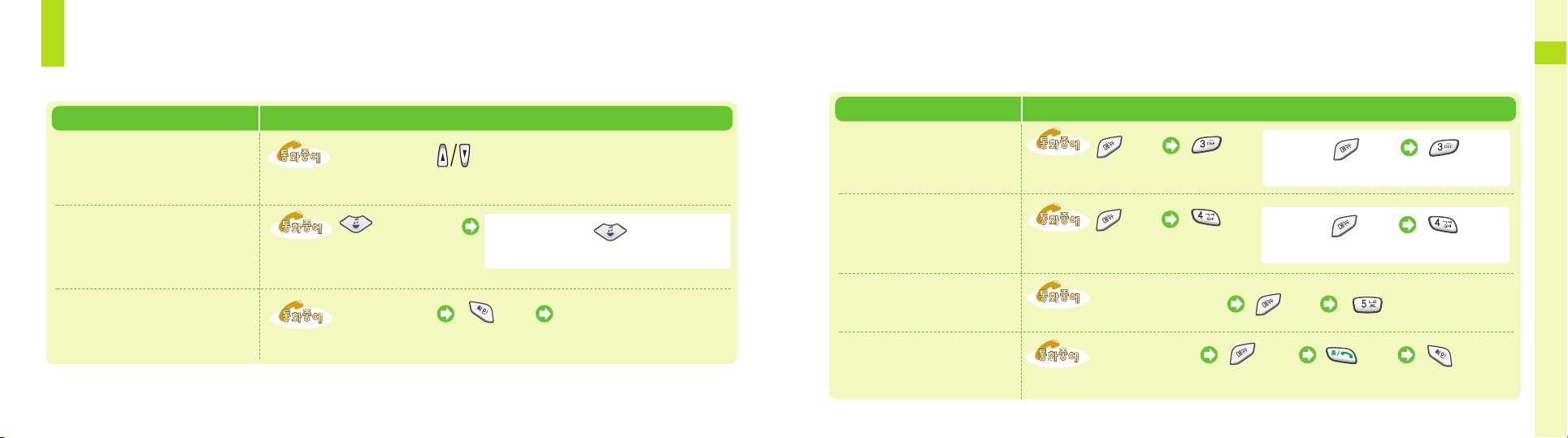
2
전
화
편
34
통화중 기능들 사용 방법 따라하기
통화중 기능 사용하기
통화중 소리크기 조절하기
통화중에 들리는 상대방의 소리 크기를
조절할 수 있습니다.
휴대폰 왼쪽면의 을 반복해 눌러 원하는 크기로 조절
소곤소곤 기능 사용하기
통화중 내 통화 소리를 주위에 방해되지 않게
조절할 수 있습니다. 소곤소곤 기능이 설정
되어 있을 경우 큰 소리로 말하지 마세요.
입력할 번호 누름 최근 발신 번호에 저장
● 저장한 번호를 보려면 98쪽을 보세요.
누름
통화중 메모하기
통화중에 상대방이 불러주는 번호를
저장해 둘 수 있습니다.
길게 누르세요.
해제하려면 다시 을 길게 누름
● 통화가 끝나면 자동으로 해제됩니다.
통화중 기능들 사용 방법 따라하기
송화음 차단하기
통화중에 이쪽 소리가 상대방에게
들리지 않게 할 수 있습니다.
누름 누름
해제하려면 누름 누름
● 통화가 끝나면 자동으로 해제됩니다.
해제하려면 누름 누름
● 통화가 끝나면 자동으로 해제됩니다.
키소리 안남
통화중에 버튼을 눌렀을 때 소리가
나지 않게 할 수 있습니다.
누름 누름
자기번호 송출하기
호출할 때 내 휴대폰 번호를 자동으로
보낼 수 있습니다.
누름 누름
호출중 연락받을 전화
번호를 입력해야 할 때
보내줄 번호 입력 누름 누름
DTMF 보내기
화면에 입력한 번호를 자동으로 보내는
기능입니다.
누름
35
Page 19
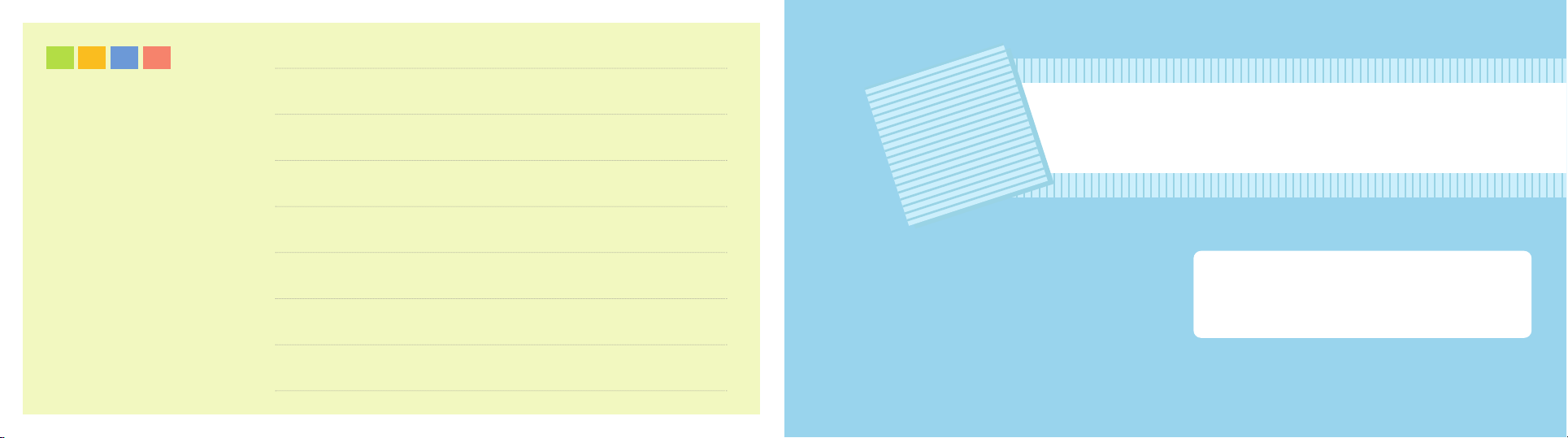
M E M O
36
입력모드 선택하기 ‐‐‐‐‐‐‐‐‐‐‐‐‐‐‐‐‐‐‐‐‐‐‐‐‐‐‐‐‐‐‐‐‐‐‐ 38
숫자 입력하기 ‐‐‐‐‐‐‐‐‐‐‐‐‐‐‐‐‐‐‐‐‐‐‐‐‐‐‐‐‐‐‐‐‐‐‐‐‐‐‐ 38
한글 입력하기 ‐‐‐‐‐‐‐‐‐‐‐‐‐‐‐‐‐‐‐‐‐‐‐‐‐‐‐‐‐‐‐‐‐‐‐‐‐‐‐ 39
영문 입력하기 ‐‐‐‐‐‐‐‐‐‐‐‐‐‐‐‐‐‐‐‐‐‐‐‐‐‐‐‐‐‐‐‐‐‐‐‐‐‐‐ 41
특수문자 입력하기 ‐‐‐‐‐‐‐‐‐‐‐‐‐‐‐‐‐‐‐‐‐‐‐‐‐‐‐‐‐‐‐‐‐‐‐ 42
3
3
이 휴대폰의 문자 입력 방법을 설명합니다. 사용전에 반드시 익혀두세요.
문자입력편
37
Page 20
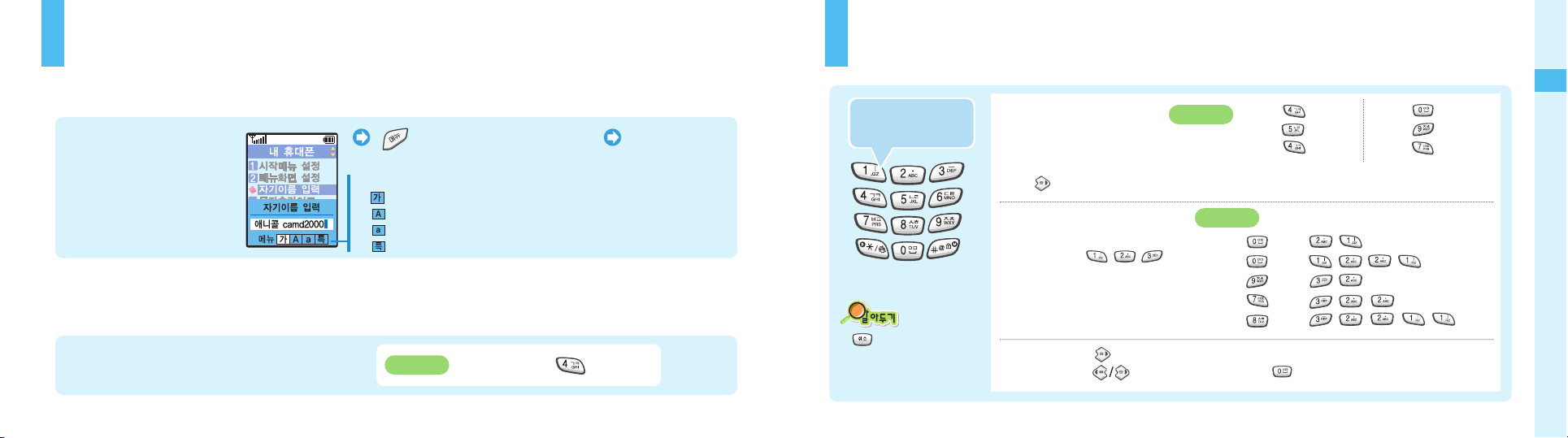
3
문
자
입
력
편
숫자 입력하기
입력모드 선택하기
한글 (천지인 입력법), 영문, 숫자, 특수문자를 쉽게 입력할 수 있습니다.
문자입력 상태가 되면 입력모드를 선택할 수 있습니다. 원하는 입력모드를 선택하고 문자를 입력하면 됩니다.
반복해 눌러 원하는 입력모드 선택
원하는 문자 입력
●한글입력39쪽
●영문입력41쪽
● 특수문자 입력 42쪽
예 : 자기이름 입력
(51쪽 참조)
문자 입력 상태가 되면
● 옆의 화면처럼 커서가 표시되고
입력모드 선택 상자가 나타납니다.
아무 문자모드에서 해당 숫자 버튼을 길게 누름
‘4’를 입력하려면 길게 누름
입력모드 선택 상자
● : 한글 모드
● : 영문 대문자 모드
● : 영문 소문자 모드
● : 특수문자 모드
입력 예
한글 입력하기
●‘ㄱ’은 한번누름
●‘ㄹ’은 두번누름
●‘ㄲ’은 세번누름
자음 입력 방법
해당 자음이 인쇄된 버튼을 원하는
자음이 표시될 때까지 누르면 됩니다.
같은 버튼에 있는 자음을 연속해서 입력하려면 처음 자음
입력 후 을 누르거나 약 3초 정도 기다린 후 입력하세요.
●‘ㅇ’은 한번누름
●‘ㅊ’은 두번누름
●‘ㅍ’은 두번누름
입력 예
입력 예
●(어)ㅓ는 ( 누른 후) , 누름
●(얘)ㅒ는 ( 누른 후) , , , 누름
●(주)ㅜ는 ( 누른 후) , 누름
●(뷰)ㅠ는 ( 누른 후) , , 누름
●(쉐)ㅞ는 ( 누른 후) , , , , 누름
모음 입력 방법
한 칸 띄우기
모음은 한글 창제 원리인 천지인(ㅣ, ㆍ, ㅡ)
방식으로 입력합니다. , , 을
이용해 입력할 수 있습니다.
을 누르면 커서가 다음 칸으로 이동합니다. 이미 입력한 글자 사이에 빈 칸을 넣으려면
을 눌러 원하는 위치로 이동한 후 을 세 번 누릅니다.
글자를 지우려면
를 누르세요.
짧게 누르면 커서 앞의 글자를
한 자씩 지우고 길게 누르면
모두 지웁니다.
숫자 버튼에 인쇄된
한글 자음, 모음을 조합하여
한글을 입력합니다.
38 39
Page 21
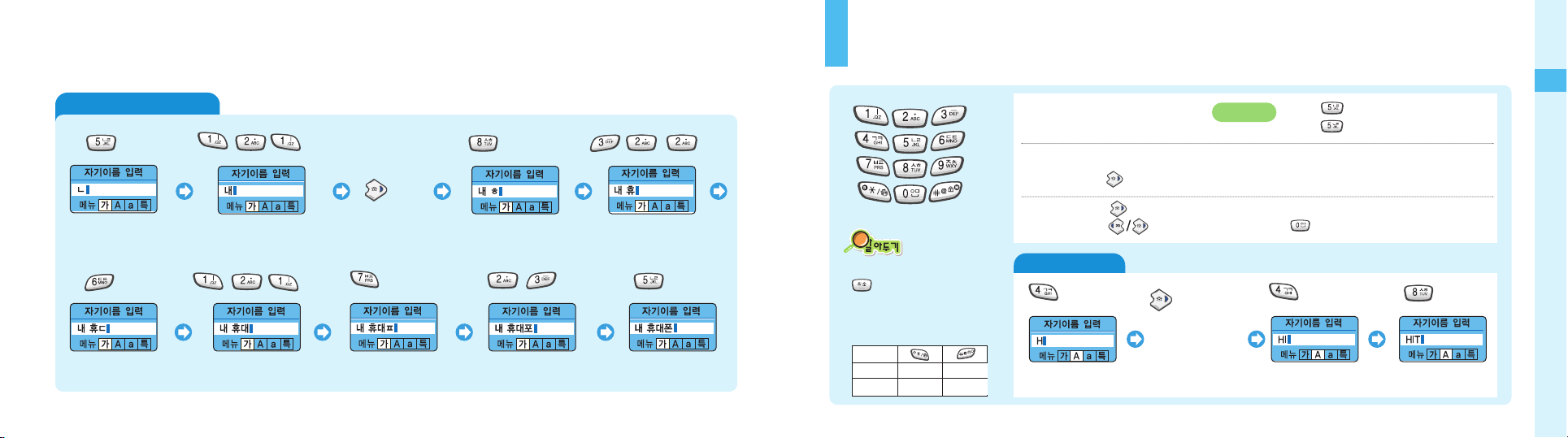
문
자
입
력
편
영문 입력하기
한글 입력모드에서 아래 순서로 입력하세요.
3
입력 예‘HIT’
한 칸 띄우기
을 누르면 커서가 다음 칸으로 이동합니다. 이미 입력한 글자 사이에 빈 칸을 넣으려면
을 눌러 원하는 위치로 이동한 후 을 누릅니다.
●‘K’는 두번누름
●‘L’은 세번누름
해당 알파벳이 인쇄된 버튼을 원하는 글자가
표시될 때까지 반복해 누르면 됩니다.
같은 버튼에 있는 알파벳 버튼을 연속해 입력하려면
처음 알파벳 입력 후 을 누르거나 약 3초 정도 기다린 후 입력하세요.
41
한글 입력하기
(계속)
입력 예‘내 휴대폰’
, , 누름누름 , , 누름두번누름
누름
, , 누름
누름
두번누름 , 누름 누름
두번누름 세번누름 누름
누르거나
약3초후
커서가 이동하면
영문 대문자 입력모드에서 아래 순서로 입력하세요.
입력 예
40
● 글자를 지우려면
를 누르세요. 짧게 누르면
커서 앞의 글자를 한 자씩 지우고
길게 누르면 모두 지웁니다.
● E-mail 주소 입력시
구분
짧게 누름
길게 누름
/
@
#
Page 22
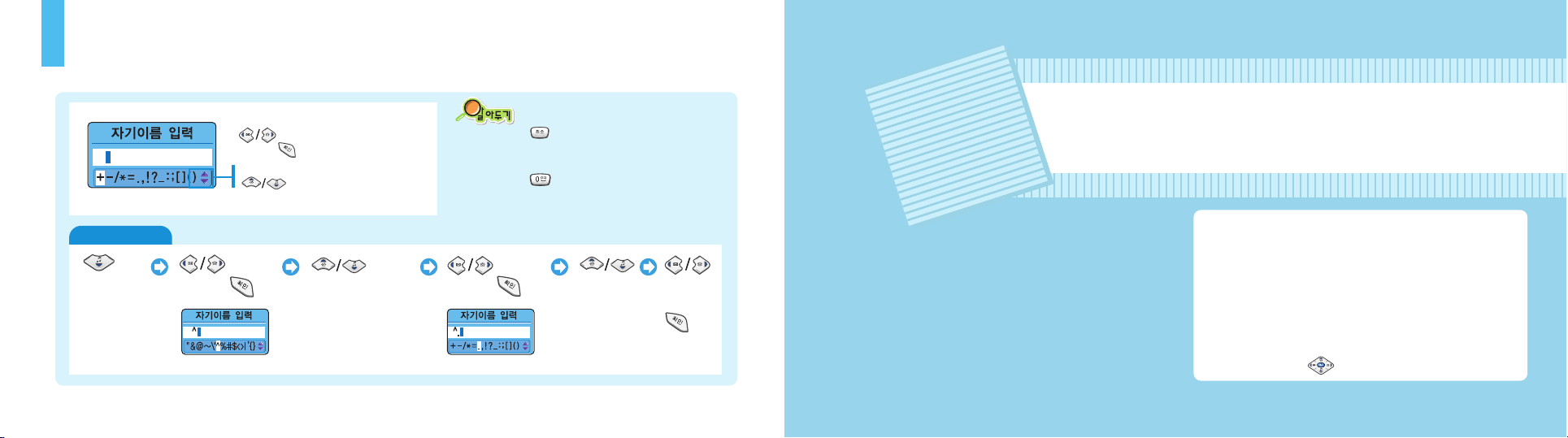
특수문자 입력하기
입력 예‘^.^’
특수문자 입력모드를 선택한 후
을 눌러 원하는 특수문자를
선택하고 을 누르면 입력됩니다.
● 글자를 지우려면
를 누르세요. 짧게 누르면 커서 앞의 글자를
한 자씩 지우고 길게 누르면 모두 지웁니다.
●한칸띄우기
을 누르세요.
● 만일 입력하는 글의 끝자가 특수문자이면 문자
입력을 끝내기 전에 반드시 다른 문자모드
(한글/영문 소문자/영문 대문자)로 바꾸세요.
눌러
‘^’있는
문자열 선택
눌러‘^’
선택 후 누름
다른 종류의 특수문자열을 표시하려면
을 누르세요.
42
눌러‘^’
선택 후
누름
눌러‘.’
있는 문자열 선택
눌러‘.’
선택 후 누름
눌러‘^’
있는 문자열
선택
특수문자 입력모드에서 아래 순서로 입력하세요.
시작메뉴 설정하기 ‐‐‐‐‐‐‐‐‐‐‐‐‐‐‐‐‐‐‐‐‐‐‐‐‐‐‐‐‐‐‐‐‐‐‐ 44
메뉴화면 설정하기 ‐‐‐‐‐‐‐‐‐‐‐‐‐‐‐‐‐‐‐‐‐‐‐‐‐‐‐‐‐‐‐‐‐‐‐ 47
자기이름 입력하기 ‐‐‐‐‐‐‐‐‐‐‐‐‐‐‐‐‐‐‐‐‐‐‐‐‐‐‐‐‐‐‐‐‐‐‐ 51
문자슬라이드 입력하기 ‐‐‐‐‐‐‐‐‐‐‐‐‐‐‐‐‐‐‐‐‐‐‐‐‐‐‐‐‐‐‐ 52
배경화면 선택하기 ‐‐‐‐‐‐‐‐‐‐‐‐‐‐‐‐‐‐‐‐‐‐‐‐‐‐‐‐‐‐‐‐‐‐‐ 53
다이얼 숫자 크기 바꾸기 ‐‐‐‐‐‐‐‐‐‐‐‐‐‐‐‐‐‐‐‐‐‐‐‐‐‐‐‐‐ 54
사용 언어 선택하기 ‐‐‐‐‐‐‐‐‐‐‐‐‐‐‐‐‐‐‐‐‐‐‐‐‐‐‐‐‐‐‐‐‐‐ 54
외장시계 바꾸기 ‐‐‐‐‐‐‐‐‐‐‐‐‐‐‐‐‐‐‐‐‐‐‐‐‐‐‐‐‐‐‐‐‐‐‐‐‐ 55
프로그램 관리자 사용하기 ‐‐‐‐‐‐‐‐‐‐‐‐‐‐‐‐‐‐‐‐‐‐‐‐‐‐‐‐ 56
● 메뉴, 항목 검색은 (검색 버튼) 누름
4
4
휴대폰의 화면, 시작메뉴 꾸미는 방법을 설명합니다.
내 휴대폰편
43
Page 23
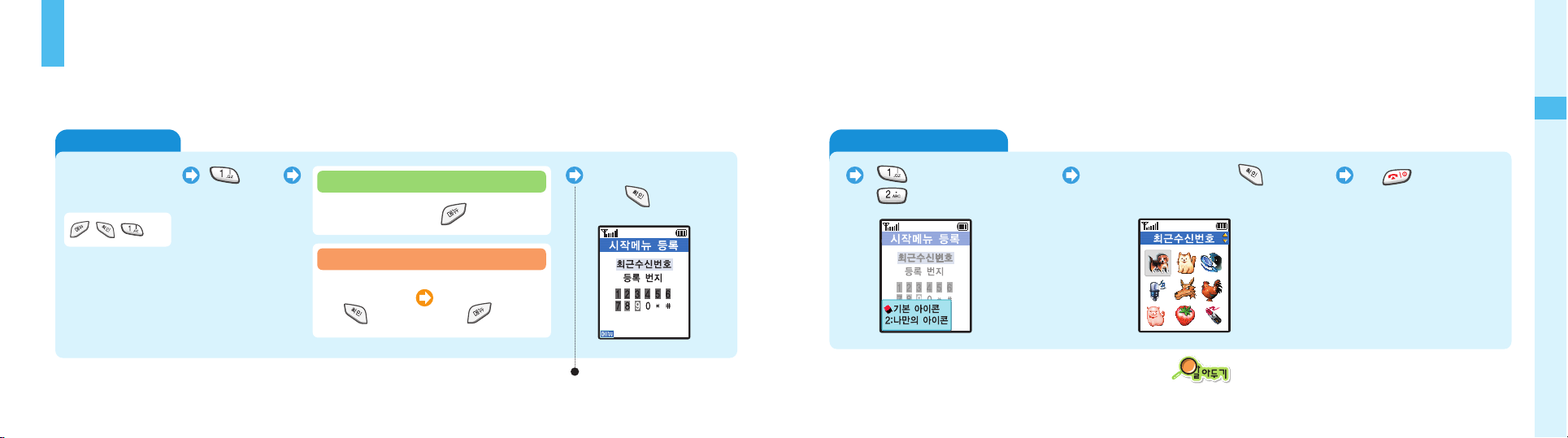
내
휴
대
폰
편
4
44
메뉴 등록하기 메뉴 등록하기 (계속)
메뉴를 등록하려면
원하는 메뉴 선택 후 누름
누름 원하는 번지 선택
후누름
내 휴대폰
시작메뉴 설정 실행
누름 (기본 아이콘)
누름 (나만의 아이콘)
원하는 아이콘 선택 후 누름 누름
메뉴안의 기능을 등록하려면
해당 메뉴 선택
후누름
원하는 기능 선택
후누름
, , 누름
시작메뉴 설정하기
내 휴대폰 메뉴는 시작메뉴에서만 선택할 수 있습니다.
시작 메뉴에 원하는 메뉴나 기능을 최대 12개까지 등록해 나만의 메뉴로 만들 수 있습니다.
등록한 메뉴들을 삭제하거나 구입했을 때의 상태로 바꿀 수 있습니다.
번지 : 메뉴 순서 표시
45
나만의 아이콘
PC링크 2000을 이용해 나만의 아이콘을 다운받을 수 있습니다. (202쪽 참조)
Page 24
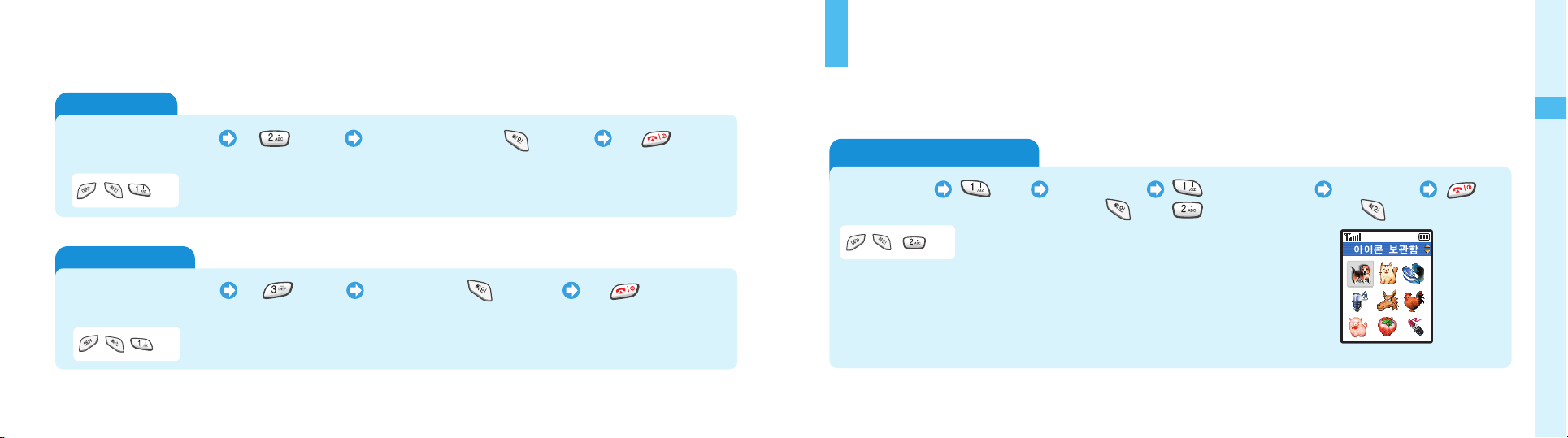
47
4
내
휴
대
폰
편
46
시작메뉴 설정하기
(계속)
메뉴 삭제하기
누름 삭제할 메뉴 선택 후 누름
내 휴대폰
시작메뉴 설정 실행
누름
, , 누름
메뉴 초기화하기
누름 ‘예’선택 후 누름
내 휴대폰
시작메뉴 설정 실행
누름
, , 누름
메뉴화면 설정하기
시작메뉴의 아이콘을 변경하거나 메뉴 순서를 바꿀 수 있습니다.
색상꾸미기, 테마별 색상 기능을 이용해 화면의 색상을 바꿀 수 있습니다.
내 휴대폰의 아이콘은 바꿀수 없습니다. PC링크 2000을 이용해 나만의 아이콘을 다운 받을 수 있습니다. (202쪽 참조)
시작메뉴 아이콘 변경하기
누름 누름 (기본 아이콘)
누름 (나만의 아이콘)
내 휴대폰
메뉴화면 설정 실행
변경할 메뉴
선택 후 누름
아이콘 선택
후누름
, , 누름
메뉴 초기화란? 처음 구입했을 때의 시작메뉴 상태로 만드는 것입니다.
누름
Page 25
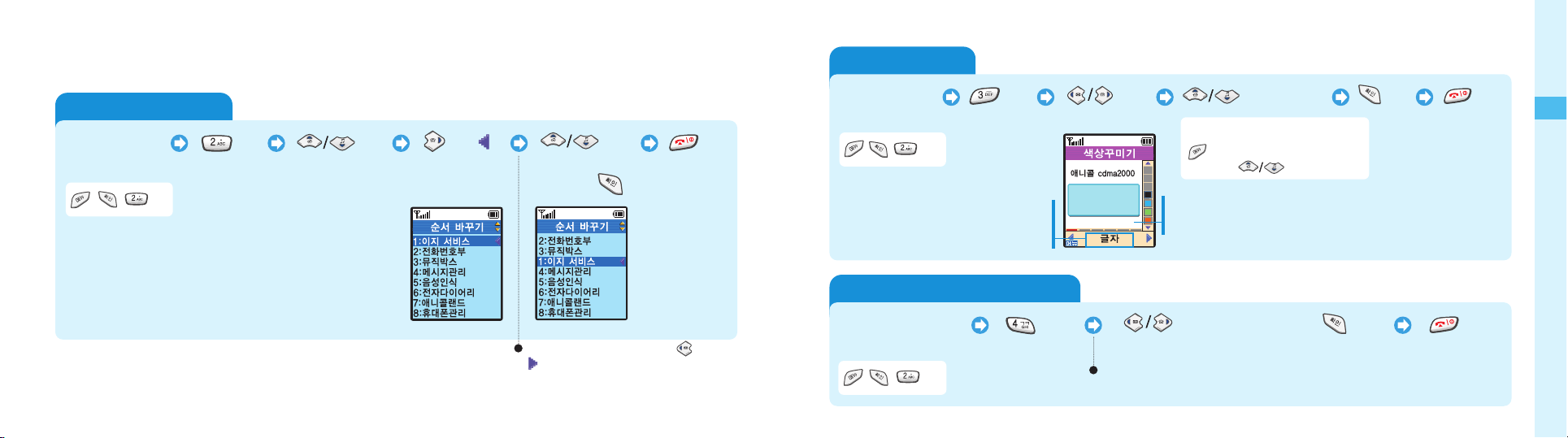
내
휴
대
폰
편
4
48
메뉴화면 설정하기
(계속)
시작메뉴 순서 바꾸기
누름
내 휴대폰
메뉴화면 설정 실행
눌러
이동할 메뉴 선택눌러모양으로 바꿈
눌러
원하는 위치로
이동한 후 누름
누름
, , 누름
이 상태에서 다른 메뉴를 선택하려면 을 누르세요.
모양으로 바뀌면 다른 메뉴를 선택할 수 있습니다.
화면 색상 바꾸기
누름
내 휴대폰
메뉴화면 설정 실행
눌러
꾸밀 항목 선택
누름
눌러 색상 선택 누름
, , 누름
테마 색상으로 화면 색상 바꾸기
내 휴대폰
메뉴화면 설정 실행
눌러 원하는 테마 선택 후 누름 누름
누름
, , 누름
글자, 바탕화면, 메뉴창,
자기이름, 문자슬라이드,
초기설정(처음 구입 상태)
중에서 선택할 수 있습니다.
‘사용자 설정’: ‘색상 꾸미기’에서 선택한 색으로 설정
49
선택한 색상의 밝기를 조절하려면
를 누르면 해당 색상의 밝기 조절 띠가
나타납니다. 을 눌러 조절하세요.
사용자설정, 산호핑크, 에머랄드그린, 아쿠아블루 중에서 선택할 수 있습니다.
색상 꾸미기에서 자기이름, 문자슬라이드의 문자 색상 변경 시
배경화면은 대기화면과 같습니다.
단, 대기화면이 스케쥴일 경우 배경화면은 `LGT 로고’가 표시됩니다.
Page 26
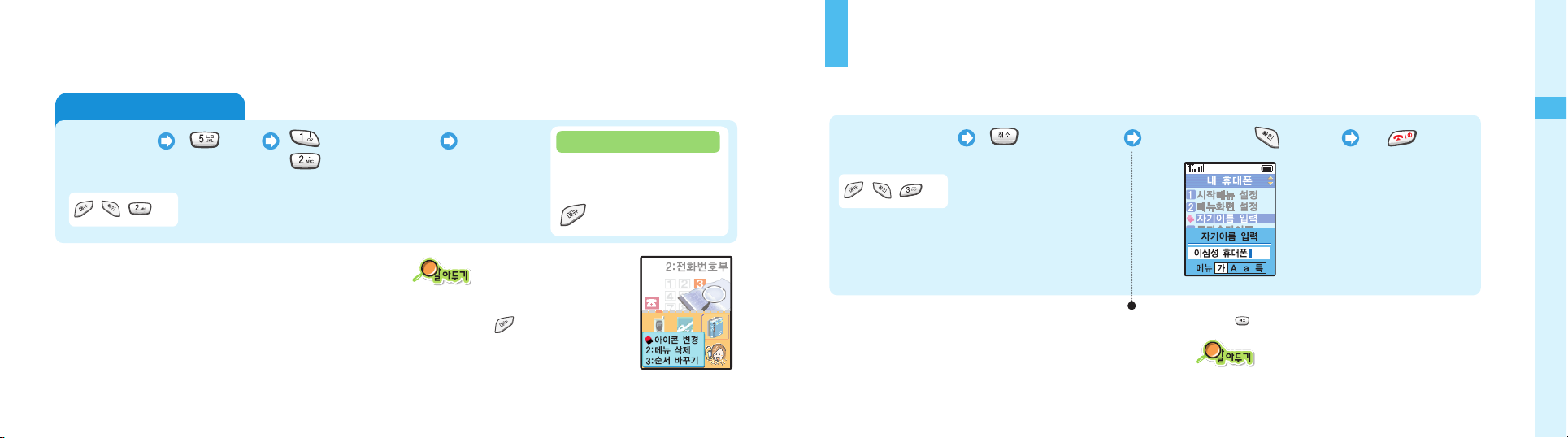
내
휴
대
폰
편
51
4
50
자기이름 입력하기
메뉴화면 설정하기
(계속)
아이콘 보관함 확인하기
내 휴대폰
자기이름 입력 실행
이름 입력 후 누름 누름길게 눌러 입력
되어 있던 이름 지움
, , 누름
(문자 입력 : `3장 문자입력편’참조) 최대 한글 8자(영문은 16자) 입력 가능
입력한 문자가 있다면 를 길게 눌러 지우세요.
대기 화면의 배경이미지를‘스케쥴’로 설정한 경우
자기 이름이 표시 되지 않습니다. (53쪽 참조)
누름
누름
(기본 아이콘)
누름 (나만의 아이콘)
내 휴대폰
메뉴화면 설정
실행
아이콘 확인
, , 누름
연결 메뉴로 메뉴 화면을 설정하려면
시작메뉴를 실행한 후
설정할 메뉴 아이콘 선택
눌러연결메뉴실행
원하는 메뉴 선택해 사용
나만의 아이콘을 삭제하려면
눌러‘삭제’실행
나만의 아이콘에는 PC링크 2000을 이용해
다운받은 아이콘들이 있습니다. 다운받은
아이콘을 삭제할 수 있습니다.
Page 27
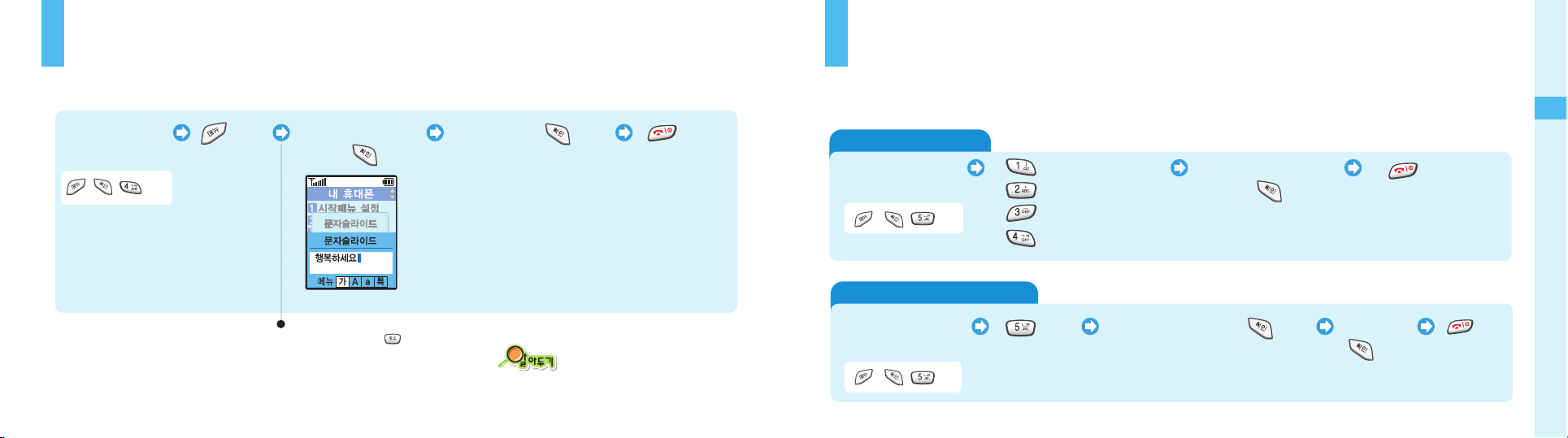
4
내
휴
대
폰
편
52
문자슬라이드 입력하기
대기 화면에 자신이 원하는 문자가 슬라이드되게 할 수 있습니다.
배경화면 선택하기
애니콜 랜드(www.anycall.com), PC링크 2000(202쪽)이나 이지 서비스(60쪽 참조)를 이용해 나만의 이미지를 다운 받은 경우
평상시, 전화올 때, 켤 때, 끌 때 화면에 표시되는 이미지를 나만의 이미지로 바꾸거나 다운받은 나만의 이미지를 삭제할 수 있습니다.
대기 화면의 배경이미지를‘스케쥴’로 설정한 경우
슬라이드 문자가 표시되지 않습니다. (53쪽 참조)
누름 ‘설정’선택 후 누름 누름슬라이드 문자
입력 후 누름
내 휴대폰
문자슬라이드 실행
, , 누름
(문자 입력 : `3장 문자입력편’참조) 최대 한글 16자(영문은 32자) 입력 가능
입력된 문자가 있다면 를 길게 눌러 지우세요.
다운받은 이미지는 `프로그램관리자'(57쪽)에서도 삭제할 수 있습니다.
다운받은 이미지 삭제하기
삭제할 이미지 선택 후 누름
누름
내 휴대폰
배경화면 선택 실행
누름 ‘예’선택 후
누름
화면 이미지 바꾸기
원하는 그림 또는 사진
선택 후 누름
누름 (평상시 화면)
누름 (전화올때화면)
누름 (켤때 화면)
누름 (끌때 화면)
내 휴대폰
배경화면 선택 실행
누름
, , 누름
, , 누름
53
Page 28
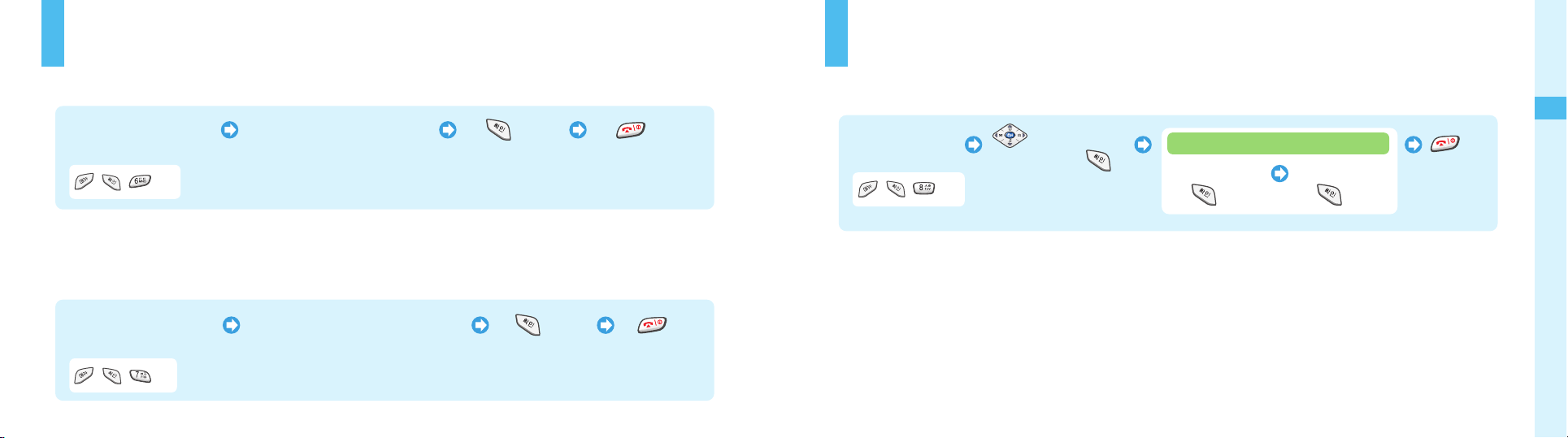
55
4
내
휴
대
폰
편
다이얼 숫자 크기 바꾸기
전화번호를 누를 때 화면에 나타나는 번호의 크기를 조절할 수 있습니다. (구입시 : ‘크게’상태임)
사용 언어 선택하기
언어를 English로 선택하더라도 일부 기능이나 사용자가 입력한 내용은 한글로 표시됩니다. (예 : 이지 서비스, 전화번호부, 메시지 등)
내 휴대폰
다이얼숫자크기 실행
‘크게’또는‘작게’선택 누름 누름
, , 누름
내 휴대폰
언어/Language 실행
‘Korean’또는‘English’선택
누름
, , 누름
내 휴대폰
외장시계 선택 실행
눌러 원하는
시계종류선택 후 누름
, , 누름
누름
54
외장시계 바꾸기
디지털 시계, 아날로그 시계 1, 2 중에서 선택할 수 있습니다. (구입시 : `디지털 시계' 상태임)
디지털 시계를 선택한 경우
스크롤 방향 선택
후누름
스크롤 속도 선택
후누름
누름
Page 29
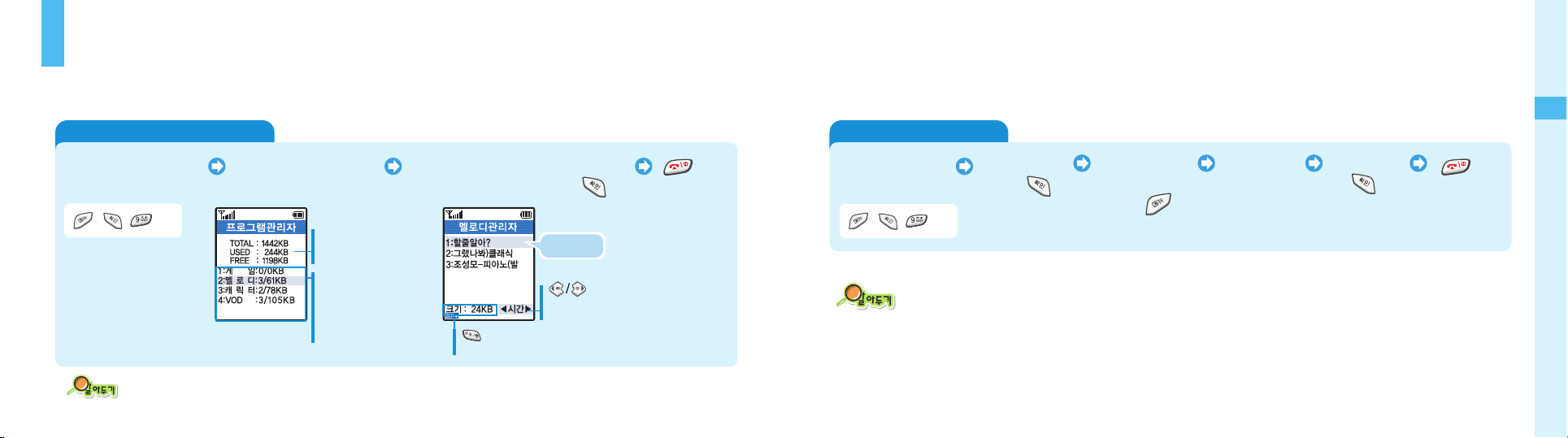
57
4
내
휴
대
폰
편
프로그램 관리자 사용하기
프로그램 관리자에서 휴대폰에 다운받은 각종 항목과 용량을 확인할 수 있습니다.
필요없는 항목들을 선택하여 삭제할 수 있습니다.
다운한 항목, 용량 확인하기
각 프로그램에 저장된 내역을
상세히 보려면 항목 선택 후 누름
전체 용량 확인
내휴대폰
프로그램관리자 실행
누름
, , 누름
TOTAL : 전체 용량
USED : 사용한 용량
FREE : 사용 가능한 용량
을 누르면
파일 크기, 이름, 시간순으로
볼 수 있습니다.
을 누르면 다운 받은 날짜와
시간을 확인할 수 있습니다.
다운한 내역
●저장한 개수 / 저장한 용량
●저장 가능 개수
- 게 임 : 40개
- 멜 로 디 : 100개
- 캐 릭 터 : 80개
- V O D : 50개
56
다운한 항목 삭제하기
누름해당 프로그램
선택 후 누름
내휴대폰
프로그램관리자 실행
한 항목만 삭제
하려면 해당 항목
선택 후 누름
‘삭제’또는
‘전체삭제’선택
‘예’선택
후누름
다운중에 메모리 용량이 초과하는 경우
멜로디, 캐릭터, 게임 등을 휴대폰으로 다운 받을 때 휴대폰의 저장 용량을 초과하면
필요한 용량에 대한 메시지가 나타납니다.
● 다운을 계속하려면 화면에서‘프로그램 관리자’를 선택해 프로그램 관리자를 실행 후 필요없는
항목을 삭제하면 다운 받을 수 있습니다.
● 다운을 취소하려면‘저장취소’를 선택하세요.
● 저장 가능 개수와 전체 용량을 초과하지 않는 범위에서 각 항목의 종류와 무관하게 다운받을 수 있습니다.
● 저장된 VOD는 클릭동영상(85쪽 참조)에서 확인할 수 있습니다.
, , 누름
Page 30
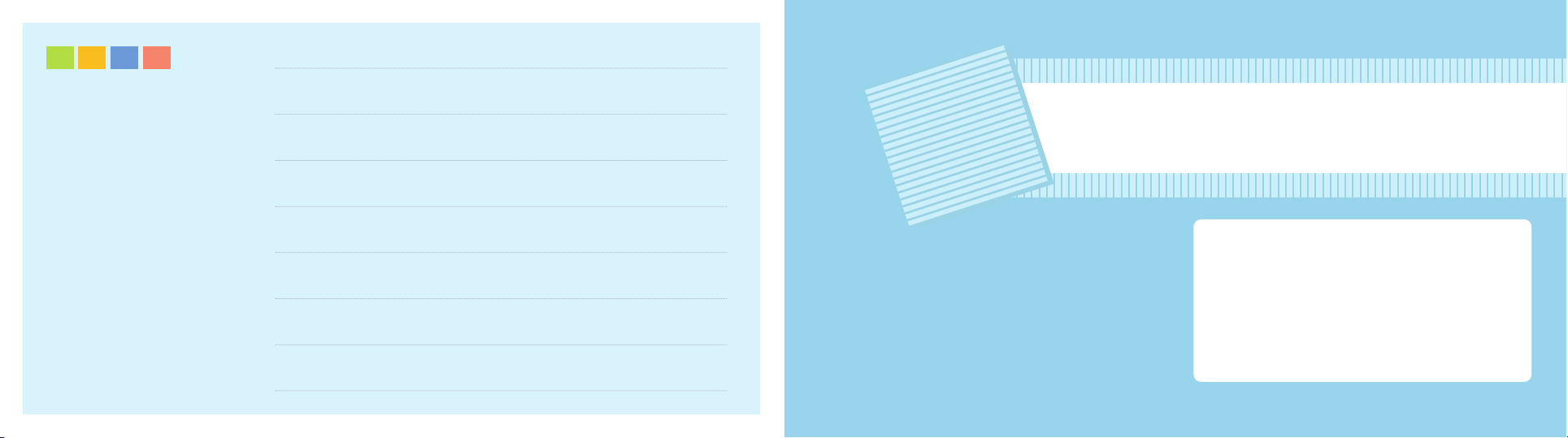
M E M O
58
무선 인터넷 사이트 접속하기 ‐‐‐‐‐‐‐‐‐‐‐‐‐‐‐‐‐‐‐‐‐‐‐‐‐ 60
인터넷 검색하기 ‐‐‐‐‐‐‐‐‐‐‐‐‐‐‐‐‐‐‐‐‐‐‐‐‐‐‐‐‐‐‐‐‐‐‐‐‐ 63
북마크 사용하기 ‐‐‐‐‐‐‐‐‐‐‐‐‐‐‐‐‐‐‐‐‐‐‐‐‐‐‐‐‐‐‐‐‐‐‐‐‐ 64
이지 서비스 사용 환경 설정하기 ‐‐‐‐‐‐‐‐‐‐‐‐‐‐‐‐‐‐‐‐‐‐ 66
자바
TM
스테이션 사용하기 ‐‐‐‐‐‐‐‐‐‐‐‐‐‐‐‐‐‐‐‐‐‐‐‐‐‐‐‐‐ 68
자바
TM
노래방 사용하기 ‐‐‐‐‐‐‐‐‐‐‐‐‐‐‐‐‐‐‐‐‐‐‐‐‐‐‐‐‐‐‐‐ 7 1
shot 메시지 사용하기 ‐‐‐‐‐‐‐‐‐‐‐‐‐‐‐‐‐‐‐‐‐‐‐‐‐‐‐‐‐‐‐‐ 73
MI-TV 사용하기 ‐‐‐‐‐‐‐‐‐‐‐‐‐‐‐‐‐‐‐‐‐‐‐‐‐‐‐‐‐‐‐‐‐‐‐‐‐ 77
캐릭터멜로디 사용하기 ‐‐‐‐‐‐‐‐‐‐‐‐‐‐‐‐‐‐‐‐‐‐‐‐‐‐‐‐‐‐‐ 82
클릭 동영상 사용하기 ‐‐‐‐‐‐‐‐‐‐‐‐‐‐‐‐‐‐‐‐‐‐‐‐‐‐‐‐‐‐‐‐ 84
대화형 문자정보 서비스 사용하기 ‐‐‐‐‐‐‐‐‐‐‐‐‐‐‐‐‐‐‐‐‐ 86
5
5
서비스 사업자가 제공하는 이지 서비스의 여러 가지 기능을 사용할 수 있습니다.
이지 서비스편
59
Page 31

61
이
지
서
비
스
편
5
60
이지아이 사이트 접속하기
이지아이에 접속됨 검색 버튼 이용해 이지아이
사용하기 (63쪽 표 참조)
접속을 끝내려면
누름
무선 인터넷 사이트 접속하기
버튼 하나로 이지아이 사이트에 바로 접속할 수 있습니다.
URL 입력, 최근 접속 사이트, 북마크의 각 링크를 선택해 원하는 사이트에 바로 접속할 수 있습니다.
● 화면의 표시 내용은 다를 수 있습니다.
이지 서비스
이지아이
이지아이 홈 실행
길게 누름
URL 입력하여 접속하기
이지 서비스
이지아이
주소(URL)입력 실행
해당 사이트
접속됨
끝내려면
누름
검색 버튼
이용해
사용하기
(63쪽 참조)
같은 이름의 사이트여도 일반 컴퓨터에서 접속하는 주소와 무선 인터넷으로 접속하는 주소는 다릅니다.
컴퓨터에서 입력하는 주소를 입력하면 해당 사이트에 접속할 수 없으므로 해당 사이트의 무선 인터넷 사이트 주소를 미리 알아두세요.
무선 인터넷 사이트 주소는 컴퓨터 관련 자료나 인터넷 관련 자료에서 쉽게 찾을 수 있습니다.
, , 누름
누름
접속할 URL 선택 후
누름
URL 목록에서 선택해 접속하려면
URL을 입력하여 접속하려면
누름 인터넷 주소 입력 후
누름
● (문자 입력 `3장 문자입력편’참조)
http://는 입력하지 않아도 됩니다.
(입력 예: www.samsung.com)
이지아이 접속 후 일정시간 사용하지 않을 때 자동으로 인터넷 접속이 끊어집니다.
이지아이 타이머를 설정하려면‘타이머설정’의 연결 시간을 바꾸면 됩니다. (66쪽 참조)
Page 32

이
지
서
비
스
편
5
62
브라우저 메뉴 사용하기사이트 검색하기
인터넷 접속중에 인터넷 접속중에
길게 누름
인터넷 검색하기
검색 버튼들을 이용해 인터넷 사이트를 검색할 수 있습니다.
검색중에‘브라우저 메뉴’화면을 열면 재로드, 홈, 북마크 등을 선택할 수 있습니다.
아래 버튼 이용해 정보 검색 원하는 항목 선택해 사용하기
재로드
현재 사이트를 최신 정보로 갱신
홈
이지아이 홈페이지로 접속
북마크
북마크에 등록된 목록 보기
사이트 표시
현재 사이트 북마크에 추가
Openwave 정보
브라우저의 소프트웨어 정보 확인
고급
브라우저 사용 환경 설정
메뉴 이동
메뉴 선택
이전 화면으로 이동
처리중 취소
북마크 추가
북마크 목록 열기
브라우저 메뉴 열기
웹사서함 이동
이지아이 홈페이지 이동
접속 끝내기
누름
또는 해당 메뉴 번호 누름
누름
길게 누름
또는
길게 누름
길게 누름
길게 누름
길게 누름
누름
누름
무선 인터넷 사이트 접속하기
(계속)
마지막으로 이용한 사이트 접속하기
가장 최근에 이용한
페이지에 접속됨
끝내려면 누름검색 버튼 이용해 사용하기
(63쪽 참조)
북마크한 사이트 접속하기
접속을 원하는 사이트
선택 후 누름
해당 사이트
접속됨
끝내려면
누름
검색 버튼 이용해
사용하기 (63쪽 참조)
북마크 기능 : 64쪽 참조
이지 서비스
이지아이
최종접속 사이트 실행
, , 누름
이지 서비스
이지아이
북마크 실행
북마크 접속됨
, , 누름
63
Page 33

65
이
지
서
비
스
편
5
64
북마크 사용하기
자주 사용하는 사이트를 북마크에 추가할 수 있고, 저장된 북마크의 제목/URL을 수정하거나 삭제할 수 있습니다.
북마크 추가하기
북마크 제목,
URL 입력 후
누름
끝내려면 누름
반복해 눌러 문자 모드 선택
●alpha : 영문 소문자 모드
●ALPHA : 영문 대문자 모드
(글자 입력 중 1.5초가 지나면
alpha 모드로 자동 바뀜)
●SYM1 : 특수 문자 모드
●NUM : 숫자 모드
●한글 : 한글 모드
이지 서비스
이지아이
북마크 실행
[북마크 추가/편집]
선택 후 누름
, , 누름
[북마크 추가] 선택
후누름
인터넷 검색 중 을 길게 누르면 선택한 사이트를 북마크에 추가합니다.
등록한 북마크 확인하기
이지 서비스
이지아이
북마크 실행
[북마크 추가/편집]
선택 후 누름
, , 누름
확인할 북마크 선택
후누름
인터넷 검색 중 을 길게 누르면 등록된 북마크를 확인합니다.
제목 또는 URL을 수정하려면
제목/URL 수정 후
누름
누름 (제목)
누름
확인한 북마크 삭제하려면
누름 (URL)
● 입력 방법 64쪽 참조
입력된 문자가 있다면
를 길게 눌러 지우세요.
Page 34

67
이
지
서
비
스
편
5
66
이지 서비스 사용 환경 설정하기
이지아이 접속 후 일정 시간 사용하지 않을 때 자동으로 인터넷 접속이 끊어지는 시간을 설정할 수 있습니다.
이지 서비스를 사용할 수 없게 잠금을 설정하거나 잠금 비밀번호를 바꿀 수 있습니다.
초기 설정 시간 : 3분
인터넷 연결 시간 설정하기
원하는 시간 선택 후 누름
끝내려면 누름
잠금 설정하기
이지 서비스 이지아이
타이머설정 실행
, , 누름
잠금 비밀번호 변경하기
이지 서비스 이지아이
비밀번호변경 실행
, , 누름
누름
변경할 비밀 번호 입력
(반드시 4자리수로 입력)
변경한 비밀번호
재입력
비밀번호 입력
(구입시 : 0000)
이지 서비스 이지아이
잠금설정 실행
, , 누름
누름
‘설정’또는‘해제’선택
후누름
비밀번호 입력
(구입시 : 0000)
잠금을 설정한 상태에서 이지 서비스를 접속할 때
비밀번호를 입력해야 합니다.
Page 35

69
이
지
서
비
스
편
5
68
자바TM스테이션 사용하기
이지아이 자바TM 스테이션 사이트에 제공하는 다양한 자바 콘텐츠 (게임, 만화 등)를 다운받을 수 있습니다.
다운 받은 콘텐츠들을 실행, 삭제할 수 있습니다. 자세한 내용은 서비스 사업자에게 문의하세요.
자바 콘텐츠 다운받기 다운한 콘텐츠 사용하기
자바TM스테이션
초기 페이지에
접속됨
검색 버튼 이용해
원하는 콘텐츠 다운받기
(63쪽 참조)
다운 완료 후
콘텐츠를 실행하려면
누름
이지 서비스
자바
TM
스테이션
다운받기 실행
, , 누름
콘텐츠 선택
후누름
선택한 콘텐츠
사용하기
(옆의 표 참조)
이지 서비스
자바
TM
스테이션
실행하기 실행
, , 누름
● 화면의 표시 내용은 다를 수 있습니다.
끝내려면
누름
실행하려면
누름 누름 화면의 지시에 따라 실행
삭제하려면
콘텐츠의
등록 정보를
확인하려면
누름 삭제하려면 누름
바로가기를
설정하려면
누름 바로가기 설정됨
누름등록정보확인
설정한 메뉴를 바로 실행하려면
누름 누름 누름
Page 36

71
이
지
서
비
스
편
5
70
다운한 콘텐츠 삭제하기
자바TM스테이션 사용하기 (계속)
삭제할 콘텐츠 선택 후 누름
이지 서비스
자바
TM
스테이션
삭제하기 실행
, , 누름
누름
끝내려면 누름
기간만료 프로그램만 선택하여 삭제하려면
‘기간만료 전체삭제’를 선택하고,
모두 삭제하려면‘전체삭제’를 선택하세요.
자바TM노래방 사용하기
이지 서비스의 `노래방'에 접속해 원하는 곡을 다운 받거나 다운받은 곡을 실행할 수 있습니다.
노래 다운받기
자바TM노래방에
접속됨
검색 버튼 이용해
원하는 콘텐츠 다운받기
(63쪽 참조)
다운 완료후 콘텐츠를
실행하려면 누름
이지 서비스
자바
TM
노래방
노래다운받기 실행
, , 누름
● 화면의 표시 내용은 다를 수 있습니다.
또는 , , 눌러 노래다운받기를 실행해도 됩니다.
Page 37

73
이
지
서
비
스
편
5
shot 메시지 사용하기
파일을 첨부해 메시지를 보내거나 확인한 shot 메시지를 재전송 또는 답장을 할 수 있습니다.
보류중인 shot 메시지를 확인, 삭제, 재전송할 수 있습니다.
다운받은 노래 실행하기
원하는 곡 선택 후 누름 누름 가사와 함께 음악이
연주
이지 서비스
자바
TM
노래방
노래 목록 보기 실행
, , 누름
● 화면의 표시 내용은 다를 수 있습니다.
자바TM노래방 사용하기 (계속)
shot 메시지 보내기
제목 입력 후
누름
이지 서비스
shot 메시지
메시지 보내기 실행
내용 입력 후 누름
눌러‘shot 메일 몰 첨부'
선택 후 누름
(계속)
문자 입력 `3장 문자입력편’참조
최대 한글 입력 300자(영문 600자) 입력 가능
, , 누름
또는 , , 눌러 노래 목록 보기를 실행해도 됩니다.
●누름: 선택된 곡 삭제
●누름: 선택된 곡 등록정보 확인
이어마이크폰을 연결한 채로 노래방을 실행하였다면
휴대폰의 덮개를 닫아도 연주가 계속됩니다.
72
Page 38

75
이
지
서
비
스
편
5
74
shot 메시지 사용하기 (계속)
shot 메시지 보내기 (계속)
누름
접속을 끝내려면
누름
상대방 전화번호
입력 후 누름
전송 발신함 저장 여부
선택 후 누름
● 전송에 실패하면 shot 보류함에 저장할
것인지를 묻습니다.
shot 보류함에 저장한 편지를 재전송하려면
76쪽 참조
● shot 발신함에 저장한 메시지를 사용하려면
76쪽 참조
● 파일은 최대 2개까지 첨부해 보낼 수 있습니다.
● 첨부한 파일을 삭제하기 위해서는 삭제하고자 하는 파일로
이동 후 를 길게 누르면 삭제됩니다.
● 번호 입력방법은 117쪽 참조
shot 메시지 몰에
접속되면 파일
선택해 첨부
수신함에 저장한 shot 메시지 사용하기
확인할 메시지 선택
끝내려면
누름
이지 서비스
shot 메시지
수신 메시지 실행
, , 누름
선택한 메시지 사용하기 (아래 표 참조)
재전송/삭제/
모두삭제 하려면
메시지 내용
확인하기
를눌러연결메뉴실행후
을 누르면 상세 내용 표시됨
● 누름 : 재전송 상태
● 누름 : 선택한 메시지 삭제
● 누름 : 모두삭제 상태
● 선택한 메시지를 재전송/삭제/
답장하려면 를 눌러 연결
메뉴를 실행하세요.
수신한 첨부 파일은 캐릭터멜로디에서도 확인이 가능합니다.
Page 39

77
이
지
서
비
스
편
5
76
shot 메시지 사용하기 (계속)
발신함 또는 보류함에서 보내기
이지 서비스
shot 메시지 실행
누름 (발신 메시지)
누름 (보류 메시지)
●발신메시지: 메시지를 입력해 보낼 때 발신함 저장을 선택한 메시지
●보류메시지: 전송에 실패하여 저장된 메시지 (재전송하면 자동 삭제됨)
메시지 선택해 사용하기 (아래 참조)
재전송/삭제/
모두삭제 하려면
메시지 내용
확인하기
를눌러연결메뉴실행후
을 누르면 상세 내용 표시됨
● 누름 : 재전송 상태
● 누름 : 선택한 메시지 삭제
● 누름: 모두삭제상태
● 선택한 메시지를 재전송 또는
삭제하려면 를 눌러 연결
메뉴를 실행하세요.
여러명에게 보낸 메시지들은
발신한 전화번호가 모두 저장됩니다.
, 누름
MI-TV 사용하기
문자방송 서비스인 MI-TV에서 제공하는 각종 뉴스 속보, 증권 상황, 경기 상황 등의 TV 자막 형태로 수신받을 수 있습니다.
수신한 방송 메시지를 확인, 수신 알림 상태를 바꾸거나 메시지 내용 표시 상태를 설정할 수 있습니다.
자세한 내용은 서비스 사업자에게 문의하세요.
방송 채널 켜기
누름 ‘On’선택 후
누름
이지 서비스
MI-TV
채널 ON/OFF 실행
, , 누름
끝내려면
누름
On을 선택하면 문자 방송을 켠 상태로
각 채널에서 제공하는 문자 방송을 수신합니다.
문자 방송 정보를 수신하지 않으려면 Off를 선택하세요.
❶ 방송 채널을 켜면 채널 등록 메시지 수신됨
❷ 채널을 설정하려면 누름
채널 등록하려면
일반채널을
등록합니다
확인 ->채널설정
개인채널을
등록합니다
확인 ->채널설정
또는
Page 40

79
이
지
서
비
스
편
5
설정한 각 채널을 켜고 끄기
누름 (일반채널) 눌러
‘On’또는‘Off’
선택 후 누름
이지 서비스
MI-TV
채널 ON/OFF 실행
, , 누름
누름 (개인채널)
끝내려면
누름
원하는 정보를 제공하는 채널만
선택하여 `ON'으로 설정해 두면 원하는 정보만
수신할 수 있어 편리합니다.
● 일반 채널인 경우 한가지입니다.
개인 채널을 선택한 경우
눌러
채널 선택
방송을 켜고 수신한 체널 중에서 수신을 원하지 않는 채널을 선택해 꺼둘 수 있습니다.
수신한 채널이 없으면 `수신된 채널목록이 없습니다'가 표시됩니다.
MI-TV 사용하기
(계속)
수신한 방송 메시지 확인하기
누름
이지 서비스
MI-TV
방송 수신함 실행
, , 누름
확인할 방송 메시지
선택 후 누름
방송 메시지 확인
끝내려면 누름
이전/다음 방송 메시지를
확인하려면 누름
확인한 방송 메시지를
저장하려면 누름
(저장한 방송 메시지
확인 방법 80쪽 참조)
새 메시지 수신함에 있는 메시지는 전원이 꺼지면 자동으로 지워지며
24개 이상 수신되면 오래된 메시지부터 자동으로 지워집니다.
필요한 메시지는 저장시켜 두세요.
78
Page 41

81
이
지
서
비
스
편
5
저장한 방송 메시지 확인하기
누름
이지 서비스
MI-TV
방송 수신함 실행
, , 누름
확인할 방송 메시지
선택 후 누름
방송 메시지 확인
끝내려면 누름
● 확인한 방송 메시지를
삭제하려면 누름
저장한 모든 방송 메시지 삭제하기
누름
이지 서비스
MI-TV
방송 수신함 실행
, , 누름
‘예’선택 후 누름
끝내려면 누름
최대 24개 까지 방송 메시지를 저장할 수 있습니다.
MI-TV 사용하기
(계속)
방송 메시지 내용 표시 상태 선택하기
이지 서비스
MI-TV
방송수신모드 실행
, , 누름
‘설정’또는‘해제’선택 후 누름
끝내려면 누름
방송 도착 알림음 설정하기
이지 서비스
MI-TV
알림 ON/OFF 실행
, , 누름
‘ON’또는‘OFF’선택 후 누름
끝내려면 누름
●‘ON ’을 선택하면 방송 수신시 알림음이 울리고,
‘OFF’를 선택하면 방송 수신시 알림음이 울리지 않습니다.
●‘설정’되면 메시지가 도착했을 때 그 내용이 표시되고,
‘해제’되면 받은 시간과 상대방 번호만 표시합니다.
80
Page 42

83
이
지
서
비
스
편
5
82
캐릭터멜로디 사용하기
이지 서비스에서 캐릭터/멜로디를 다운받아 휴대폰의 배경화면이나 벨소리로 사용할 수 있습니
다. 자세한 내용은 서비스 사업자에게 문의하세요.
캐릭터멜로디 다운받기
이지아이의 필링/멜로디/
캐릭터에 접속됨
검색 버튼 이용해 원하는
캐릭터멜로디 다운받기
(63쪽 참조)
다운이 끝나면
누름
이지 서비스
캐릭터멜로디
접속하기 실행
, , 누름
● 캐릭터 멜로디는 저장 가능 개수 한도내에서 저장 용량을 초과하지 않는 범위에서 다운로드 받을 수 있습니다.
저장 용량을 초과하지 않고 멜로디 100개, 캐릭터 80개까지 다운로드 받은 경우 가장 오래된 캐릭터 멜로디부터 삭제됩니다.
단, 잠금 설정한 캐릭터 멜로디는 삭제되지 않습니다. 삭제하려면 잠금을 해제 후 삭제하세요. (83쪽 참조)
저장 용량을 초과한 경우 프로그램 관리자 화면이 나타납니다. (57쪽 참조)
● 이미지는 크기 또는 동작수가 많을 경우 바르게 표시되지 않을 수도 있습니다.
이런 경우 크기가 작거나 동작 수가 적은 이미지를 선택하세요.
다운받은 캐릭터/멜로디 사용하기
눌러 사용할
캐릭터/멜로디 선택
이지 서비스
캐릭터멜로디
화면/벨 설정 실행
, , 누름
선택한 캐릭터/멜로디 사용하기 (아래 표 참조)
잠금/
잠금해제/삭제
하려면
배경화면 또는
벨소리로
선택하려면
을눌러연결메뉴실행후
● 누름 : 선택한 캐릭터/멜로디 잠금
● 누름 : 선택한 캐릭터/멜로디 잠금해제
● 누름 : 선택한 캐릭터/멜로디 삭제
배경화면을 설정할 곳 선택 (캐릭터인 경우)
‘수신자벨’선택 (멜로디인 경우)
눌러체크표시
누름
를 누르면 선택 상태가 됨
캐릭터멜로디를 배경화면 또는 벨소리로 선택한 경우에도
다른 배경화면이나 벨소리로 변경할 수 있습니다.
Page 43

85
이
지
서
비
스
편
5
84
클릭 동영상 사용하기
동영상(VOD) 파일을 다운 받아 실행하거나 다운받은 파일을 잠금, 삭제, 이름 변경을 할 수 있습니다.
자세한 내용은 서비스 사업자에게 문의하세요.
동영상 다운받기
이지아이의 동영상 페이지에
접속됨
검색 버튼 이용해 원하는
동영상 다운받기
(63쪽 참조)
다운 완료 후 콘텐츠를
재생하려면 누름
이지 서비스
클릭 동영상
동영상(VOD) 받기 실행
, , 누름
동영상은 저장 가능 개수 한도내에서 저장 용량을 초과하지 않는 범위에서 다운로드 받을 수 있습니다.
저장 용량을 초과하지 않고 50개까지 다운로드 받은 경우 가장 오래된 동영상부터 삭제됩니다.
단, 잠금 설정한 동영상은 삭제되지 않습니다. 삭제하려면 잠금을 해제 후 삭제하세요. (85쪽 참조)
저장 용량을 초과한 경우 프로그램 관리자 화면이 나타납니다. (57쪽 참조)
다운받은 동영상 사용하기
눌러 사용할
동영상 선택
이지 서비스
클릭 동영상
다운받은 목록 실행
, , 누름
선택한 동영상 사용하기 (아래 표 참조)
잠금/잠금해제/
삭제/이름 수정
하려면
동영상을
보려면
을눌러연결메뉴실행후
● 누름: 이름수정상태로전환
● 누름 : 선택한 동영상 잠금
● 누름 : 선택한 동영상 잠금해제
● 누름 : 선택한 동영상 삭제
● 누름 : 모든 동영상 삭제
를 누르면 동영상 실행 됨
Page 44

87
이
지
서
비
스
편
5
86
대화형 문자정보 서비스 사용하기
서비스 사업자가 제공하는 대화형 정보 서비스인 ez-friend에 접속하여 원하는 정보를 찾아 볼 수 있습니다.
대화형 정보 서비스에 대한 자세한 내용은 서비스 사업자에게 문의하세요.
서비스에 접속해 정보 보기
서비스 연결 번호 화면이
나타나면 누름
ez-friend에 접속되면
원하는 정보 보기
서비스를 끝내려면
누름
이지 서비스
정보서비스
서비스연결 실행
, , 누름
또는 , 누르세요
● 정보가 전송되지 않을 경우 다시 접속해 보세요. 단 지역에 따라 전송이 안될 수도 있습니다.
또한 전파가 불안한 지역에서는 서비스중에 중단될 수 있습니다.
● 서비스를 선택하거나 다음메뉴로 가려면 해당 숫자버튼을 누르세요.
최근에 검색한 정보 보기
가장 최근에 검색한 페이지에 접속 서비스를 끝내려면 누름
이지 서비스
정보서비스
최근 정보함 실행
, , 누름
정보 도착 알림음 설정하기
이지 서비스
정보서비스
도착알림설정 실행
, , 누름
‘설정’또는‘해제’선택 후 누름
끝내려면 누름
검색을 요청한 정보가 수신될 때마다 알림음이 울리게 하거나 울리지 않게 설정할 수 있습니다.
최근 정보함은 가장 마지막에 검색했던 페이지만 저장되어 있으므로 더이상의 정보검색은 불가능합니다.
Page 45

M E M O
휴대폰의 데이터는 별도
보관하세요.
전화번호부에 저장된 전화번호,
메시지, 데이터는 사용자의 부주의
등으로 손상될 수 있고, 휴대폰을
수리할 경우 완전히 지워질 수
있으므로 중요한 데이터는 별도로
보관해 두시기 바랍니다. 데이터
유실로 인한 피해는 휴대폰 제조
업체가 책임지지 않습니다.
88
6
6
전화번호부에 번호를 저장하는 방법과 찾아 사용하는 방법들을 설명합니다.
전화번호부편
전화번호 등록하기 ‐‐‐‐‐‐‐‐‐‐‐‐‐‐‐‐‐‐‐‐‐‐‐‐‐‐‐‐‐‐‐‐‐‐‐ 90
전화번호 찾아 사용하기 ‐‐‐‐‐‐‐‐‐‐‐‐‐‐‐‐‐‐‐‐‐‐‐‐‐‐‐‐‐‐ 93
최근 발신/수신/부재중 수신번호 사용하기 ‐‐‐‐‐‐‐‐‐‐‐‐‐ 98
스페셜 착신 관리하기 ‐‐‐‐‐‐‐‐‐‐‐‐‐‐‐‐‐‐‐‐‐‐‐‐‐‐‐‐‐‐‐‐ 99
그룹 편집하기 ‐‐‐‐‐‐‐‐‐‐‐‐‐‐‐‐‐‐‐‐‐‐‐‐‐‐‐‐‐‐‐‐‐‐‐‐‐‐ 102
전화번호부 모두 지우기 ‐‐‐‐‐‐‐‐‐‐‐‐‐‐‐‐‐‐‐‐‐‐‐‐‐‐‐‐‐‐104
내 휴대폰 번호 확인하기 ‐‐‐‐‐‐‐‐‐‐‐‐‐‐‐‐‐‐‐‐‐‐‐‐‐‐‐‐‐ 104
89
Page 46

91
전
화
번
호
부
편
6
90
각항목입력방법
새 전화번호 등록하기
이름 입력 후
누름
전화번호부
전화번호등록 실행
, 누름
번호 5개, 단축번호,
E-mail, 그룹지정,
메모 입력하기
입력이 끝나면
누름
전화번호 등록하기
전화번호부에 이름 기준으로 1,000명, 항목 기준으로 2,400개를 저장할 수 있습니다.
개인별로 5개의 전화번호, 4개의 단축번호, E-mail 주소, 그룹지정, 메모 입력 등을 할 수 있습니다.
`예’선택
후누름
누름
(문자 입력 : `3장 문자입력편’참조)
최대 한글 8자(영문 16자) 입력 가능
● 원하는 단축번호를 직접 입력하려면
원하는 단축번호(000~999)를 바로
입력하거나 을 눌러
단축번호를 선택하면 됩니다.
● 단축번호를 입력하지 않으려면
을 누르세요.
● 자동 선택된 단축번호를 사용하려면
전화번호 칸으로 이동한 후 번호를
입력하면 됩니다.
● 단축번호로 전화거는 방법
26쪽을 참조하세요.
● 저장할 번호를 입력하세요.
● 단축번호를 입력하지
않았다면 자동 선택된
단축번호가 적용됩니다.
● 팩스는 단축번호가
입력되지 않습니다.
잘못 입력한 번호나 글은 눌러 지움
단축번호 입력 방법 전화번호 입력 방법
E-mail 입력 방법
● 영문 소문자 모드가
자동으로 선택되므로
이메일 주소를 바로 입력
하세요.
● `@' 입력은 누름
●최대한글32자
(영문 64자) 입력 가능
● 눌러 원하는
그룹 선택
● 새 그룹 만드는 방법은
102쪽 참조
그룹 지정 방법
MEMO 입력 방법
● 원하는 메모를 입력
하세요. (문자 입력 방법
`3장 문자입력편’참조)
●최대한글16자
(영문 32자) 입력 가능
눌러 원하는 항목으로
이동한 후 입력하세요.
(자세한 방법은 91쪽 참조)
단축번호
빈 단축번호
자동 선택됨
Page 47

전
화
번
호
부
편
6
92
전체 목록에서 찾기
길게 누름
사용할 번호 찾기 찾은 번호
사용하기
(표 참조)
전화번호 찾아 사용하기
전화번호부 전체 목록에서 찾거나 여러가지 방법(음성, 단축번호, 이름, 번호, 그룹, 등록 시간)을 이용해 원하는 번호를 찾을 수 있습니다.
전화를 걸려면
누름
수정/삭제/신규
등록하려면
개인의 저장
내용을 상세히
보려면
를눌러연결메뉴실행후
을 누르면 상세내용 표시됨
● 누름 : 수정 상태
● 누름 : 선택한 이름 삭제
(해당 이름에 등록한
모든 정보삭제)
● 누름 : 새 번호 등록상태
● 저장 내용을 수정하거나 필요
없는 번호를 삭제하려면 를
눌러 연결 메뉴를 실행하세요.
● 을 누르면 다른 사람의
저장 내용을 볼 수 있습니다.
전화번호 등록하기
(계속)
입력한 번호 저장하기
● 대기 상태에서 전화번호를 눌렀을 때
● 통화중에 상대방이 불러주는 번호를
눌렀을 때
● 통화 후 화면에 남아있어 저장할 수
있는 상태일 때
누름
눌러
저장 위치 선택
누름 저장 상태가 됨
(90쪽 참조)
찾는 이름으로 정렬하려면 해당 이름의 글자가
인쇄된 버튼을 누르세요.
`ㄱ'순으로 정렬하려면 한 번 누름
`ㅎ'순으로 정렬하려면 두 번 누름
눌러 선택
이름을 선택한 상태에서
눌러 선택
현재 선택한 번호
93
Page 48

95
전
화
번
호
부
편
6
94
전화번호 찾아 사용하기
(계속)
음성으로 찾기
전화번호부
전화번호찾기
음성으로 찾기 실행
찾을 이름 말하기
, , 누름
저장한 한글 이름(5자 이내)을 말해 번호를 찾을 수 있습니다.
이름이 맞으면‘예’라고 말함
찾은 번호 사용하기
(93쪽 표 참조)
단축번호 찾기
전화번호부
전화번호찾기
단축번호 찾기 실행
찾은 번호 사용하기
(옆의 표 참조)
찾을 단축번호
(000~999) 입력 후
누름
, , 누름
전화를 걸려면
누름
단축번호를
변경/해제하려면
개인의 저장
내용을 상세히
보려면
를눌러연결메뉴실행후
● 누름 : 단축번호 변경상태
● 누름 : 단축번호 해제상태
전체 단축번호 목록에서 찾으려면 누름
● 저장 내용을 수정하거나 필요
없는 번호를 삭제하려면 를
눌러 연결 메뉴를 실행하세요.
● 을 누르면 다른 사람의
저장 내용을 볼 수 있습니다.
을 누르면 상세내용 표시됨
Page 49

전
화
번
호
부
편
6
96
전화번호 찾아 사용하기
(계속)
이름으로 찾기
전화번호부
전화번호찾기
이름으로 찾기 실행
찾은 번호 사용하기 (93쪽 표 참조)
이름 입력 후 누름
(문자 입력 : `3장 문자입력편’참조)
● 찾고자 하는 이름 중 한 글자만 입력하면 해당되는 모든 이름이 표시됨
● 전체 이름 목록에서 찾으려면 누름
, , 누름
번호로 찾기
전화번호부
전화번호찾기
번호로 찾기 실행
찾은 번호 사용하기 (93쪽 표 참조)
찾을 번호 입력 후 누름
● 전체 번호 목록에서 찾으려면 누름
● 특정 번호를 포함한 번호만 검색 : ‘ 특정번호 ’입력 (예: 123 123을 포함한 번호 검색)
● 특정 번호로 시작하는 번호만 검색 : ‘특정번호 ’입력 (예: 019 019으로 시작하는 번호 검색)
● 특정 번호로 끝나는 번호만 검색 : ‘ 특정번호’입력 (예: 3000 3000으로 끝나는 번호 검색)
, , 누름
*
*
*
*
*
*
*
*
그룹으로 찾기
전화번호부
전화번호찾기
그룹으로 찾기 실행
찾은 번호 사용하기
(93쪽 표 참조)
찾을 그룹 선택 후 누름
선택한 그룹에서
사용할 번호 선택
, , 누름
등록한 시간으로 찾기
전화번호부
전화번호찾기
시간으로 찾기 실행
찾은 번호 사용하기
(93쪽 표 참조)
최근 등록 시간 순으로 검색됨 사용할 번호 선택
, , 누름
97
Page 50

99
전
화
번
호
부
편
6
98
스페셜 착신 번호로 등록하기
최근 발신/수신/부재중 수신번호 사용하기
최근 발신번호와 수신번호, 부재중 번호를 각각 30개까지 기억하고 있습니다. 기억된 전화번호를 찾아 사용할 수 있습니다.
수신번호, 부재중 수신 번호는‘발신번호 표시 서비스’에 가입한 경우에만 사용할 수 있습니다.
전화번호부
최근발신번호/
최근수신번호/
부재중수신번호 실행
사용할 번호 찾기
, 누름 (발신)
, 누름 (수신)
, 누름 (부재중수신)
찾은 번호 사용하기 (옆의 표 참조)
전화를 걸려면
누름
저장/삭제하려면
기억된 내용을
상세히 보려면
를눌러연결메뉴실행후
을 누르면 상세 내용 표시됨
● 누름 : 전화번호부 저장 상태
● 누름 : 선택한 번호 삭제
● 누름: 모든번호삭제
● 선택한 번호를 저장하거나
삭제하려면 를 눌러 연결
메뉴를 실행하세요.
● 누르면 다른 번호를
볼 수 있습니다.
전화번호부에
저장한 번호는
이름과 아이콘 표시
▲ (예 : 최근 발신번호)
스페셜 착신 관리하기
특정 번호로 걸려온 전화는 보통과 다른 벨소리, 다른 아이콘, 다른 착신화면이 표시되게 설정할 수 있습니다. (최대 200개)
전화번호부에 등록한 번호가 있어야 하고, ‘발신번호 표시 서비스’에 가입한 경우에만 사용할 수 있습니다.
▲ 전화번호부에 등록한
모든 번호 표시
관리할 번호
선택 후 누름
누름
전화번호부
스페셜착신관리
관리번호 등록 실행
, , 누름
눌러 선택
후눌러선택
누름 원하는 멜로디선택
누름
착신 벨소리를 선택하려면
착신 아이콘을 선택하려면
착신 화면을 선택하려면
누름 아이콘 목록
선택 후 누름
아이콘 선택
후누름
누름 원하는 착신
화면 선택
누름
Page 51

101
전
화
번
호
부
편
6
등록한 착신벨/착신 아이콘/캐릭터 바꾸기
눌러
변경할 번호 선택
전화번호부
스페셜착신관리
관리번호 편집 실행
, , 누름
착신벨, 아이콘,
캐릭터 바꾸기
(99쪽 참조)
누름
을 누르면 현재 등록 상태를 확인 할 수 있습니다.
등록한 착신번호 삭제하기
눌러 삭제할 번호 선택
전화번호부
스페셜착신관리
관리번호 편집 실행
, , 누름
누름 누름
스페셜 착신 관리하기
(계속)
착신관리 아이콘 목록보기
아이콘 종류 선택 후 누름
전화번호부
스페셜착신관리
착신아이콘목록 실행
, , 누름
나만의 아이콘을 삭제하려면
눌러 삭제
누름
100
Page 52

103
전
화
번
호
부
편
6
102
그룹 편집하기
특정 그룹에 속한 번호에서 걸려온 전화는 보통과 다른 벨소리가 들리게 설정할 수 있습니다. (최대 9개 : 기본 3개 제공)
‘발신번호 표시 서비스’에 가입한 경우에만 사용할 수 있습니다.
새 그룹 추가하기
또는 누름 누름 그룹명 입력
후누름
벨/멜로디 선택
후누름
누름
전화번호부
그룹 편집 실행
, 누름
(문자 입력 : `3장 문자입력편’참조)
최대 한글 6자(영문 12자) 입력 가능
등록한 그룹 수정하기
수정할 그룹 선택 후
또는 누름
전화번호부
그룹 편집 실행
벨/멜로디 선택
후누름
그룹명 수정
후누름
, 누름
등록한 그룹 삭제하기
삭제할 그룹 선택
전화번호부
그룹 편집 실행
또는 누름 누름
, 누름
누름 누름
누름
Page 53

104
전화번호부 모두 지우기
비밀번호 입력
(구입시 : 0000)
전화번호부
모두지우기 실행
‘예’선택 후 누름
, 누름
누름
내 휴대폰 번호 확인하기
전화번호부
자기번호보기 실행
자기번호 표시됨
누름
, 누름
7
7
휴대폰에 관련된 벨소리, 키소리, 정각알림음, 기능알림음을 설정할 수 있습니다.
뮤직박스
벨소리 설정하기 ‐‐‐‐‐‐‐‐‐‐‐‐‐‐‐‐‐‐‐‐‐‐‐‐‐‐‐‐‐‐‐‐‐‐‐‐ 106
벨소리 선택하기 ‐‐‐‐‐‐‐‐‐‐‐‐‐‐‐‐‐‐‐‐‐‐‐‐‐‐‐‐‐‐‐‐‐‐‐‐ 107
키소리 선택하기 ‐‐‐‐‐‐‐‐‐‐‐‐‐‐‐‐‐‐‐‐‐‐‐‐‐‐‐‐‐‐‐‐‐‐‐‐ 108
정각 알림음 설정하기 ‐‐‐‐‐‐‐‐‐‐‐‐‐‐‐‐‐‐‐‐‐‐‐‐‐‐‐‐‐‐‐ 108
기능 알림음 설정하기 ‐‐‐‐‐‐‐‐‐‐‐‐‐‐‐‐‐‐‐‐‐‐‐‐‐‐‐‐‐‐‐ 109
벨소리 크기 선택하기 ‐‐‐‐‐‐‐‐‐‐‐‐‐‐‐‐‐‐‐‐‐‐‐‐‐‐‐‐‐‐‐ 110
자바TM노래방 기능은 이지 서비스의 자바TM노래방을 참조 하세요. (71쪽 참조)
105
Page 54

뮤
직
박
스
편
7
107106
누름원하는 상태 선택
뮤직박스
벨소리설정 실행
누름
벨소리 설정하기
전화가 왔음을 알리는 표시를 벨소리, 진동, 무음 (램프) 중에서 선택할 수 있습니다.
, 누름
벨소리 선택하기
기본으로 제공되는 벨소리와 멜로디, 다운받아서 사용하는 캐릭터 멜로디, 나만의 멜로디 중에서 선택할 수 있습니다.
원하는 벨소리 또는
멜로디 선택 후 누름
뮤직박스
벨소리선택 실행
누름
캐캐릭릭터터 멜멜로로디디
: 이지아이 서비스에서 다운받은 멜로디 중에서 선택 (다운방법 82쪽 참조)
나나만만의의 멜멜로로디디
: PC링크 2000에서 다운받은 멜로디 중에서 선택 (다운방법 202쪽 참조)
(기본 벨소리)
(신나는 멜로디)
(분위기 멜로디)
(이벤트 멜로디)
(캐릭터 멜로디)
(나만의 멜로디)
, 누름
Page 55

뮤
직
박
스
편
7
109
원하는 키소리 선택 후 누름
뮤직박스
키소리 선택 실행
누름
피아노, 여성목소리, 아이목소리를 선택한 경우에는 숫자버튼만 적용되며
그 외의 버튼은 드럼소리로 키소리가 납니다.
시각 입력
뮤직박스
정각알림음 실행
눌러
원하는 모드 선택
후누름
눌러
‘설정’또는‘해제’
선택 후 누름
누름
알림음 선택하기
기능음 선택 및 해제하기
누름
누름
누름
눌러 원하는 알림음 선택 후
선택 또는 해제할 기능
선택 후 누름
누름
누름
기능 전체를 선택하거나 해제하려면 을 누르세요.
키소리 선택하기
버튼을 눌렀을 때 나는 소리를 다른 종류로 바꿀 수 있습니다.
기능 알림음 설정하기
여러가지 기능 알림음을 사용할 수 있습니다. 제품 구입시 `폴더음'을 제외한 기능 알림음이 설정되어 있습니다.
정각 알림음 설정하기
정각 알림음을 설정한 경우 매 시간마다 알림음을 울려줍니다. (구입시 : 해제)
, 누름
뮤직박스
기능알림음 실행
, 누름
, 누름
108
Page 56

110
원하는 크기 선택 (4단계 조절) 누름
휴대폰의 왼쪽면에 있는 을 눌러 조절해도 됩니다.
벨소리 크기 선택하기
뮤직박스
벨소리크기 실행
, 누름
문자/음성/웹사서함/휴대폰 호출 등의 각종 메시지 기능을 설명합니다.
메시지관리편
수신 메시지 사용하기 ‐‐‐‐‐‐‐‐‐‐‐‐‐‐‐‐‐‐‐‐‐‐‐‐‐‐‐‐‐‐‐ 112
발신 메시지 사용하기 ‐‐‐‐‐‐‐‐‐‐‐‐‐‐‐‐‐‐‐‐‐‐‐‐‐‐‐‐‐‐‐ 116
E-mail 사용하기 ‐‐‐‐‐‐‐‐‐‐‐‐‐‐‐‐‐‐‐‐‐‐‐‐‐‐‐‐‐‐‐‐‐‐‐ 122
문장보관함 사용하기 ‐‐‐‐‐‐‐‐‐‐‐‐‐‐‐‐‐‐‐‐‐‐‐‐‐‐‐‐‐‐‐‐ 127
메시지 통신기록 확인하기 ‐‐‐‐‐‐‐‐‐‐‐‐‐‐‐‐‐‐‐‐‐‐‐‐‐‐‐ 128
8
8
111
Page 57

113
8
메
시
지
관
리
편
문자 메시지 확인하기
메시지관리
수신메시지 실행
누름
사용할 메시지
선택하기
선택한 메시지 다음의 방법으로 사용 가능
, 누름
전화를 걸려면
누름
삭제/
모두 삭제
하려면
메시지 내용을
보려면
를눌러연결메뉴실행후
을 누르면 상세 내용 표시됨
● 누름 : 선택한 메시지 삭제
● 누름 : 모든 메시지 삭제
●‘답장/재전송/삭제/번호저장’하려면 를
눌러 연결 메뉴를 엽니다. 원하는 메뉴를 선택해
사용하세요. (답장, 재전송을 선택하면 메시지
보내는 상태가 됩니다. 116쪽 참조)
● 메시지가 긴 경우 을 눌러 확인 할 수
있습니다.
을 누르면 다른 메시지를 볼 수 있습니다.
수신 메시지 사용하기
수신한 문자, 음성 메시지, 웹 사서함 내용을 확인할 수 있습니다.
메시지가 도착했을 때의 알림 상태를 바꾸거나 문자메시지가 수신되었을 때 화면에 메시지 내용 표시 여부를 선택할 수 있습니다.
` : ' : 새 메시지
` > ' : 확인한 메시지
` ! ' : 긴급 메시지
수신한 shot 메시지 다운 받기
shot 메시지 선택
후누름
shot 메시지 확인
누름
끝내려면
누름
메시지 관리
수신메시지
문자사서함 실행
, , 누름
● 확인한 shot 메시지는 shot 메시지 수신함에 저
장됩니다. (75쪽 참조)
● shot 메시지에 첨부한 멜로디는 107쪽에
저장되며 그림이나 사진은 53쪽에 저장됩니다.
112
Page 58

8
메
시
지
관
리
편
음성 메시지 정보 확인하기
메시지관리
수신메시지 실행
누름
메시지 듣기 또는 정보 삭제 선택 (아래 표 참조)
화면에 표시된
정보를 삭제하려면
메시지를
들어 보려면
누름
누름
● 음성사서함 센터에 연결되면
음성 안내를 따라하세요.
● 메시지 내용을 확인, 보관,
삭제할 수 있습니다.
, 누름
가장 최근에
수신한 메시지 정보
(날짜, 시간 표시)
사서함에 보관된
메시지 개수 표시
웹 사서함에 수신한 메시지 보기
메시지관리
수신메시지 실행
누름
연결되면 웹 메일을 확인하세요.
, 누름
수신 메시지 사용하기 (계속)
대기 상태에서 을 길게 누르면 웹 사서함으로 연결됩니다.
메시지 내용표시 상태 선택하기
누름
누름
누름
‘설정' 또는 `‘해제’선택
메시지 도착알림 상태 선택하기
누름
통화중 메시지를 수신한 경우
통화 편리를 위해 사용자가 설정한 알림음과 상관없이
‘알림음1’이 울립니다. (단, 무음(램프), 진동 제외)
누름 (알림간격)
누름 (알림음 선택)
알림 간격 또는 알림음
선택 후 누름
누름
● `설정’되면 메시지가 도착했을 때
그 내용이 표시되고, `해제’되면 받은
시간과 상대방 번호만 표시됩니다.
메시지관리
수신메시지 실행
, 누름
메시지관리
수신메시지 실행
, 누름
알림 간격 : 한번만 알림, 2분마다 알림, 알림 없음 중에서 선택
알림음 선택 : 무음(램프), 알림음1, 2, 3, 4, 5, 진동 중에서 선택
114 115
Page 59

117
8
메
시
지
관
리
편
116
발신 메시지 사용하기
문자 메시지를 보낼 수 있으며 휴대폰 호출, 명함을 작성해 보낼 수 있습니다.
발신함 또는 보류함에 저장된 메시지들을 관리할 수 있으며 메시지의 전송 속도를 조절할 수 있습니다.
새 문자 메시지 보내기
문장 입력 후 누름
누름누름
메시지관리
발신메시지 실행
저장 여부 선택
후누름
전화번호 입력
(다음쪽‘번호
입력 방법’참조)
25개까지 저장 가능
문장보관함에 저장됩니다.
(문장보관함에서 보내려면 118쪽 참조)
, 누름
(문자 입력 : `3장 문자입력편’참조)
최대 한글 45자(영문은 90자) 입력 가능
줄바꿈 표시를 넣으려면 을 길게
누르세요.
(계속)
새 문자 메시지 보내기 (계속)
발신함에서 보내려면 120쪽 참조
전송에 실패하면 보류함에 저장 선택 화면이
나타납니다. (보류함에서 보내려면 120쪽 참조)
여러명에게 동시에 메시지를
보낸 경우 추가한 전화번호
개수 만큼 요금이 청구됩니다.
전송 시작 누름발신함 저장
여부 선택 후
누름
연락 번호 입력
후누름
직접 입력하려면
전화번호부에서
찾아 입력하려면
눌러 연결 메뉴 실행한 후
저장한 이름으로 찾으려면
누름
이름입력후 누름
메시지 보낼 번호 선택 후
눌러 체크 표시
❹누름
저장한 그룹에서 찾으려면
누름
그룹선택후 누름
메시지 보낼 번호 선택 후
눌러 체크 표시
❹누름
번호입력
여러명인 경우라면 눌러
다음 칸으로 이동 후 다음 번호
입력
누름
▼번호입력방법(최대20명입력가능)
Page 60

8
메
시
지
관
리
편
118
발신 메시지 사용하기
(계속)
문장 불러와 보내기
메시지관리
발신메시지 실행
, 누름
누름
누름
문장선택 후 누름 문장 수정 상태가 됨
원하는 내용으로 수정한 후
편지 보내기 실행 (116쪽 참조)
휴대폰 호출하기
메시지관리
발신메시지 실행
, 누름
누름
전화번호 입력 후 누름 연락번호 입력 후
누름
전송시작
● 117쪽의‘번호 입력 방법’참조
만일 휴대폰 번호 외에 다른 번호로 호출받고 싶다면
를 길게 눌러 지운 후 다른 번호를 입력하세요.
누름
명함이 작성되지 않은 상태에서
보내기를 선택하면 바로 등록 화면이
나타납니다. 먼저 등록하세요.
메시지관리
발신메시지 실행
, 누름
누름
명함을 작성하려면
누름
이름, 휴대폰 번호,
메모 입력하기
상대방 번호 입력 후 누름 전송 시작
입력이 끝나면
누름
‘예’선택
후
누름
작성한 명함을 보내려면
● 눌러 원하는
항목으로 이동한 후 입력하세요.
● 이미 입력한 내용이 있다면 수정할
수 있습니다. 원하는 항목을 선택 후
수정하세요.
명함 작성하여 보내기
● 117쪽의‘번호 입력 방법’참조
119
Page 61

121
8
메
시
지
관
리
편
120
발신 메시지 사용하기
(계속)
발신함 또는 보류함에서 보내기
메시지관리
발신메시지 실행
누름 (발신메시지)
누름 (보류메시지)
누름
, 누름
메시지 선택해 사용하기 (아래 참조)
재전송
/삭제하려면
메시지 내용
확인하기
를눌러연결메뉴실행후
을 누르면 상세 내용 표시됨
● 누름 : 재전송 상태
● 누름 : 선택한 메시지 삭제
● 누름 : 모든 메시지 삭제
● 선택한 메시지를 재전송 또는
삭제하려면 을 눌러 연결
메뉴를 실행하세요.
여러명에게 보낸 메시지들은 가장 마지막에 발신한
전화번호가 저장되어 있습니다.
전송속도 조절하기
메시지관리
발신메시지 실행
, 누름
누름
누름전송속도 선택 후 누름
●발신메시지 : 메시지를 입력해 보낼 때 발신함 저장을 선택한 메시지로
문자 메시지는 20개가 저장됩니다.
●보류메시지 : 전송에 실패하여 저장된 메시지로 문자 메시지는 5개가
저장됩니다. (재전송하면 자동 삭제됨)
Page 62

123
8
메
시
지
관
리
편
122
E-mail 보내기
누름
메시지관리
E-mail 실행
수신처 지정 방식
선택 후 누름
주소 입력하기 (아래 표 참조)
직접
입력하려면
그룹 또는
이름에서
찾아 입력
하려면
그룹선택또는이름입력
후누름
E-mail 보낼 상대방 선택
후눌러체크표시
누름
입력 화면이 나타나면
보내는 E-mail 주소 입력
누름
전화번호부에 저장된 E-mail 주소를 사용한다면 그룹 또는 이름으로 찾기를 선택하면 됩니다.
다른 주소 추가,
주소 수정, 삭제
하려면 눌러
연결 메뉴 실행 후
해당 메뉴 선택
●수정, 삭제, 직접 입력,
그룹으로 찾기, 이름으로
찾기를 실행할 수
있습니다. 주소 입력
방법은 옆의 표를
참조하세요.
E-mail 사용하기
이 휴대폰으로 문자 메시지 보내는 방법과 유사하게 E-mail을 보낼 수 있습니다.
E-mail 보내기 (계속)
수신처 목록이
표시되면 누름
(계속)
메일 제목 입력
후누름
입력 방법 선택
후누름
메일 내용 입력하기 (아래 표 참조)
문장보관함 또는 메모장에 저장한 내용이 있다면 불러오기를 선택할 수 있습니다.
신규 작성를 선택한 경우
E-mail 내용 입력 누름
문장 불러오기를 선택한 경우
문장 보관함에서 내용 선택
누름
메모 불러오기를 선택한 경우
메모장에서 내용 선택 누름
, 누름
Page 63

125
8
메
시
지
관
리
편
124
E-mail 보내기 (계속)
저장 장소 선택
후누름
‘예’선택 후
누름
메일 전송 시작 누름발신함 저장 여부 선택 후
누름
발신함에서 보내려면 125쪽 참조
전송에 실패하면 보류함에 저장 선택 화면이 나타납니다.
(보류함에서 보내려면 125쪽 참조)
문장 보관함에는 최대 90byte (한글 45자, 영문 90자) 까지의
문장만 저장할 수 있습니다. 90byte 이상의 문장은 메모장에
보관하세요. 저장하지 않으려면
보보관관하하지지 않않음음
을 선택하세요.
● 이 휴대폰으로 바로 E-mail을 보내면 발신자는 guest@ez-i.co.kr으로 표시되며 이 주소로는 상대방이
답장을 해도 수신되지 않습니다. 만일 이지아이 메일 아이디나 자신이 사용할 이메일 주소로 답장 받을 수 있게하려면
메일 환경에서 발신자 주소를 원하는 주소로 변경하세요. (126쪽 참조)
● E-mail을 보내면 문자 메시지처럼 메일 발송 요금이 청구됩니다. 만일 여러명에게 이메일을 보낸 경우라면
보낸 메일 주소만큼 요금이 청구됩니다. (요금에 관한 자세한 내용은 서비스 사업자에게 문의하세요.)
E-mail 사용하기
(계속)
발신함 또는 보류함에서 E-mail 보내기
메시지관리
E-mail 실행
누름 (ⓔ발신함)
누름 (ⓔ보류함)
●발신함 : E-mail 보낼 때 발신함 저장을 선택한 메일
●보류함 : 전송에 실패하여 저장된 메일 (재전송하면 자동 삭제됨)
메일 선택해 사용하기
(옆의 표 참조)
재전송
/삭제하려면
메일 내용
확인하기
를눌러연결메뉴실행후
을 누르면 상세 내용 표시됨
● 누름 : 재전송 상태
● 누름 : 선택한 메시지 삭제
● 누름 : 모든 메시지 삭제
● 메시지 내용을 재전송하거나
삭제(또는 편집)하려면 를
눌러 연결 메뉴를 실행하세요.
, 누름
Page 64

127
8
메
시
지
관
리
편
126
E-mail 사용하기
(계속)
E-mail 환경 설정하기
메시지관리
E-mail 실행
누름
누름
누름
비밀번호 입력
(구입시 : 0000)
주소 입력
후누름
‘예’선택
후누름
누름
발신서버설정
rreellaayy11..eezz--ii..ccoo..kkrr
으로 설정되어야 합니다.
만일 주소가 다르게 설정되면 E-mail이 보내지지 않습니다.
발신지주소
메일을 보내는 내 아이디입니다. guest@ez-i.co.kr으로 설정되어 있습니다.
만일 답장을 받고 싶은 이메일 주소가 있다면 그 주소를 입력하세요.
상대방이 답장을 하면 입력해둔 주소로 메일이 수신됩니다.
, 누름
문장보관함 사용하기
메시지 작성중에 문장보관함에 저장한 문장을 선택해 사용할 수 있습니다. (최대 25개)
메시지관리
문장보관함 실행
원하는 문장 선택
, 누름
선택한 문장 사용하기 (아래 참조)
새문장쓰기/
삭제 하려면
문장 확인하기
를눌러연결메뉴실행후
을 누르면 저장한 문장 표시됨
● 누름 : 새 문장 작성 상태 (작성해 보내려면 116쪽 참조)
● 누름 : 선택한 문장 삭제
● 누름 : 모든 문장 삭제
● 메시지 보내거나 수정, 삭제하려면 를 눌러
연결 메뉴를 실행한 후 해당 메뉴를 선택해 사용하세요.
Page 65

128
메시지 통신기록 확인하기
발신한 메시지의 개수와 수신한 메시지의 개수를 확인하고 삭제할 수 있습니다.
메시지관리
메시지통신기록 실행
메시지 통신기록 확인하기
, 누름
누름
눌러 연결 메뉴가 실행되면
삭제하려는 통신기록 선택
통신기록을 초기화하려면
확인 후 끝내려면 누름
음성인식 환경을 설정하거나 인식이름을 편집할 수 있습니다.
음성인식편
음성인식 사용하기 ‐‐‐‐‐‐‐‐‐‐‐‐‐‐‐‐‐‐‐‐‐‐‐‐‐‐‐‐‐‐‐‐‐‐ 13 0
인식이름 편집하기 ‐‐‐‐‐‐‐‐‐‐‐‐‐‐‐‐‐‐‐‐‐‐‐‐‐‐‐‐‐‐‐‐‐‐ 1 31
9
9
129
Page 66

음
성
인
식
편
9
인식이름 편집하기
음성인식되는 이름을 편집할 수 있습니다. (최대 200명)
131
누름눌러 음성인식 여부를 설정
음성인식할 이름 선택
● 누를때 마다 , 이 반복됩니다.
● : 음성인식 사용 불가능
: 음성인식 사용 가능
● 목록에서 선택한 이름을 화면의 이름 목록 첫 줄에 표시하려면 을 누르세요.
선택한 이름 이하로 다시 정렬합니다.
● 음성으로 전화 걸기와 이름 찾기에 사용하는 이름은 전화번호부에 저장한 한글 이름(5자 이내)만 사용할 수 있습니다.
● 전화번호부에 저장한 이름 중 최대 200개까지만 사용할 수 있으므로 자신이 사용할 음성 이름을 편집하세요.
음성인식
인식이름편집 실행
, , 누름
눌러 선택
이름을 선택한 상태에서
눌러 선택
130
음성인식 사용하기
음성인식이 잘 되지 않으면 음성인식 환경을 자신의 환경에 맞게 설정하세요.
음성인식
음성인식환경 실행
누름원하는 설정 상태 선택 후
누름
누름 (동작방법)
누름 (성별선택)
누름 (인식결과표시)
누름 (이어폰 설정)
누름 (안내멘트크기)
, , 누름
동작방법 (구입시 : 해제) 폴더를 열어 바로 음성으로 전화걸기를 실행하려면 '설정'을 선택하세요.
인식결과표시
(구입시 : 3명보기)
‘3명보기’는 음성으로 전화걸기 또는 찾기를 실행했을 때
비슷한 이름을 3명까지 보여줍니다. ‘1명보기’는 1명만 보여줍니다.
이어폰 설정 (구입시 : 해제)
안내멘트크기
이어마이크폰의 통화 버튼을 눌렀을 때 음성인식 기능이 실행되게
하려면‘설정’을 선택하세요.
음성 안내 멘트의 크기를 조절할 수 있습니다.
성별선택 (구입시 : 남성)
자신의 성별에 맞게 선택하세요.
핸즈프리 환경에서는 주변 소음으로
인해 음성인식률이 낮아질 수 있습니다.
Page 67

132
음성인식 편집하기
(계속)
음성인식 기능 알아두기
이 휴대폰의 음성인식 기능은 사용자의 음성을 미리 저장하지 않고 사용할 수 있는‘화자독립형’음성인식
방식을 사용하고 있습니다. 목소리의 억양이나 발음에 구애받지 않고 사용자의 음성을 인식해 동작하므로,
종전과 같은 저장한 목소리대로 발음해야만 인식하는 기능과 대비해 한 단계 진보한 기능입니다.
휴대폰 이동 전화기는 사용환경이 매우 다양하기 때문에, 사용자의 음성과 불필요한 잡음을 구분하여 처리하는
기술이 가장 중요합니다. 이 휴대폰은 조용한 장소에서는 전화번호부에 등록한 이름을 안정적으로 인식할 수
있으며, 소음 지역에서도 인식률을 높을 수 있도록 성능을 보완하였습니다.
음성인식 기능을 보다 편리하게 사용하려면, 음성인식 메뉴에서 제공하는 다양한 설정 항목을 사용자의 휴대
환경에 맞게 설정해야 더욱 효과적으로 이용할 수 있습니다.
삼성전자 애니콜은 음성인식 분야의 독보적인 기술력을 바탕으로 다양한 분야에서 응용할 수 있는 보다
재미있는 기능을 제공할 계획입니다. 음성인식 기능에 관한 다양한 아이디어와 더욱 뛰어난 기술로 고객
여러분의 성원에 보답하겠습니다.
일정을 관리하고, 정리할 수 있는 여러가지 다이어리 기능들을 설명합니다.
전자다이어리편
모닝콜 사용하기 ‐‐‐‐‐‐‐‐‐‐‐‐‐‐‐‐‐‐‐‐‐‐‐‐‐‐‐‐‐‐‐‐‐‐‐ 134
알람 사용하기 ‐‐‐‐‐‐‐‐‐‐‐‐‐‐‐‐‐‐‐‐‐‐‐‐‐‐‐‐‐‐‐‐‐‐‐‐‐‐ 135
스케줄기능 사용하기 ‐‐‐‐‐‐‐‐‐‐‐‐‐‐‐‐‐‐‐‐‐‐‐‐‐‐‐‐‐‐‐‐ 136
메모장 사용하기 ‐‐‐‐‐‐‐‐‐‐‐‐‐‐‐‐‐‐‐‐‐‐‐‐‐‐‐‐‐‐‐‐‐‐‐‐ 140
전자계산기 사용하기 ‐‐‐‐‐‐‐‐‐‐‐‐‐‐‐‐‐‐‐‐‐‐‐‐‐‐‐‐‐‐‐‐ 142
세계시각 보기 ‐‐‐‐‐‐‐‐‐‐‐‐‐‐‐‐‐‐‐‐‐‐‐‐‐‐‐‐‐‐‐‐‐‐‐‐‐‐ 143
D-DAY 플러스 사용하기 ‐‐‐‐‐‐‐‐‐‐‐‐‐‐‐‐‐‐‐‐‐‐‐‐‐‐‐‐ 144
단위 환산하기 ‐‐‐‐‐‐‐‐‐‐‐‐‐‐‐‐‐‐‐‐‐‐‐‐‐‐‐‐‐‐‐‐‐‐‐‐‐‐ 146
시간 관리하기 ‐‐‐‐‐‐‐‐‐‐‐‐‐‐‐‐‐‐‐‐‐‐‐‐‐‐‐‐‐‐‐‐‐‐‐‐‐‐ 147
10
10
133
Page 68

전
자
다
이
어
리
편
10
135134
모닝콜 사용하기
매일 아침 또는 주중 아침에 모닝콜이 울리게 설정할 수 있습니다.
모닝콜 시간이 되면 알람이 약 3분 정도 울립니다. 정지시키려면 을 누르거나 덮개를 열고 아무버튼을 누르세요.
누름
전자다이어리
모닝콜기능 실행
‘설정’또는‘해제’
선택 후 누름
, , 누름
모닝콜 시각 : 누름시각입력후 누름
멜로디 선택 : 누름 멜로디 선택 후 누름
모닝콜 간격 : 누름간격선택후 누름
알람 사용하기
특정 시각에 알람(최대 2개)이 울리게 설정할 수 있습니다.
알람 시간이 되면 알람이 약 3분 정도 울립니다. 정지시키려면 을 누르거나 덮개를 열고 아무버튼을 누르세요.
누름또는
누름
‘설정’또는‘해제’
선택 후 누름
전자다이어리
알람시계기능 실행
알람 시각 : 누름시각입력후 누름
멜로디 선택 : 누름 멜로디 선택 후 누름
알람 간격 : 누름간격선택후 누름
모닝콜은 매너기능 또는 전화벨 소리가 진동 및 무음(램프)으로
설정되어 있어도 설정한 시각에 멜로디가 울립니다.
, , 누름
모닝콜 시각/멜로디/간격을 설정하려면
눌러 연결 메뉴 실행 후 항목 설정
알람 시각/멜로디/간격을 설정하려면
눌러 연결 메뉴 실행 후 항목 설정
Page 69

전
자
다
이
어
리
편
10
137136
새 스케줄 등록하기
누름
달력에서 등록할 스케줄 날짜 선택 후 누름
전자다이어리
스케줄관리 실행
시각 입력 후 누름
스케줄기능 사용하기
스케줄을 입력해두면 지정한 날짜, 시각이 되면 알람이 약 3분정도 울립니다. 정지시키려면 을 누르거나
덮개를 열고 아무 버튼을 누르세요. 최대 30개의 스케줄 항목을 입력할 수 있습니다.
연연결결 메메뉴뉴로로 날날짜짜를를 선선택택하하려려면면
, 누른 후 날짜를 입력하세요.
검색 버튼을 이용해 원하는 날짜를 선택하세요.
휴대폰의 숫자 버튼을 이용해 날짜를 선택할 수도 있습니다. (138쪽 참조)
선택한 날짜
알람 시계 선택
후누름
알람 멜로디 선택
후누름
누름
누름
새 스케줄 등록하기 (계속)
스케줄 내용
입력 후 누름
(문자 입력 : `3장 문자입력편’참조)
최대 한글 16자(영문은 32자) 입력 가능
, , 누름
30분전, 5분전, 정각 중에서
알람을 선택할 수 있습니다.
Page 70

138
전
자
다
이
어
리
편
10
스케줄 확인하기
스케줄기능 사용하기
(계속)
누름확인할 날짜 선택
전자다이어리
스케줄관리 실행
이전 년도 오늘 날짜 선택
이전 주 선택
다음 년도 오늘 날짜 선택
어제 날짜 선택
오늘 날짜 선택
내일 날짜 선택
이전 달의 오늘 날짜 선택
다음 주 선택
다음 달의 오늘 날짜 선택
● 내용이 8자 이상인 경우
슬라이드 됩니다.
● 같은 날에 스케줄이 5개
이상 등록되어 있다면
을눌러확인
하세요.
스케줄 날짜
검색 버튼을
이용해 원하는
날짜를 선택하면
됩니다.
옆의 표에 표시된
버튼을 누르면
해당 날짜로 바로
이동합니다.
바로 수정 상태로 하려면 을 누르세요.
스케줄 수정/추가/삭제하기
전체 스케줄 삭제하기
누름 누름 누름‘예’선택 후
누름
전자다이어리
스케줄관리 실행
확인할 날짜 선택
후누름
눌러 연결 메뉴 실행
전자다이어리
스케줄관리 실행
누름 : 수정 상태로 전환 (136쪽 참조)
누름 : 추가 상태로 전환 (136쪽 참조)
누름 : 선택한 스케줄 삭제
, , 누름
, , 누름
, , 누름
139
Page 71

전
자
다
이
어
리
편
10
141140
메모장 사용하기
최대 10개의 메모를 입력해 사용할 수 있습니다.
새 메모 작성하기
누름 누름메모 내용 입력
전자다이어리
메모장 실행
(문자 입력 : `3장 문자입력편’참조)
최대 한글 100자(영문은 200자) 입력 가능
누름 누름
● 저장된 메모가 없는 경우에는
바로 메모 내용 입력 상태가 됩니다.
저장된 다른 메모가 있는 경우
메모 확인하기
확인할 메모 선택 후 누름 누름
전자다이어리
메모장 실행
, , 누름
눌러 연결 메뉴 실행 후
수정하거나 삭제하려면
● 누름 : 수정 상태로 전환
(140쪽 참조)
● 누름 : 선택한 메모 삭제
메모 삭제하기
한 개의 메모를
삭제하려면 해당
메모 선택
전자다이어리
메모장 실행
, , 누름
누름 누름
‘삭제’또는
‘모두삭제’선택
, , 누름
`모두삭제’를 선택한 경우 확인 화면이
나타나면 `예’를 선택하세요.
Page 72

전
자
다
이
어
리
편
10
143142
전자계산기 사용하기
계산할 숫자 입력 결과를 보려면
누름
연산 기호 선택계산할 숫자 입력
전자다이어리
전자계산기 실행
, , 누름
세계시각 보기
처음 확인하면 서울의 시각이 표시되고 그 후는 이전에 확인한 도시의 시각이 표시됩니다.
누름눌러 원하는 도시의 시간 찾아 보기
전자다이어리 세계시계 실행
, , 누름
● 계속 연산하려면 연산기호를 선택하고 계산할 숫자를
입력하면 됩니다.
최대 10개의 연산기호를 선택할 수 있습니다.
● 결과 값으로 마지막 계산을 반복하려면 을 누르세요.
● 새로운 계산을 하려면 를 누르세요.
최최대대 정정수수 99자자리리 입입력력 가가능능
음음수수((--)) 입입력력
: 누름
소소수수점점 입입력력
: 누름 (최대 2자리)
숫숫자자를를 잘잘못못 입입력력한한 경경우우
누름
(빼기)
──
÷
(나누기)
(곱하기) × + (더하기)
나라 또는 도시가 표시됩니다.
Page 73

전
자
다
이
어
리
편
10
144
D-DAY 플러스 사용하기
D-DAY를 입력하고 D-DAY까지 남은 또는 지난 시간을 확인할 수 있습니다.
최대 10개의 D-DAY 항목을 입력할 수 있습니다.
새 D-DAY 등록하기
해당일 입력/알람 설정
(아래 표 참조)
누름D-DAY명 입력
후누름
전자다이어리
D-DAY 플러스 실행
, , 누름
(문자입력방법
`3장 문자입력편’참조)
해당일을 바로
입력하려면
날짜 입력 후 누름
날짜를 계산해
입력하거나 알람
설정하려면
를눌러연결메뉴실행후
● 누른후날짜계산입력
날짜, 시간, 기준일수, 전/후
차례로 선택하고 누름
● 누른후알람선택후
누름
D-DAY 확인하기
누름D-DAY
내용 확인
전자다이어리
D-DAY 플러스 실행
, , 누름
확인할 D-DAY
선택 후 누름
D-DAY 삭제하기
한 개의 D-DAY를
삭제하려면
해당 D-DAY 선택
전자다이어리
D-DAY 플러스 실행
누름 누름
‘삭제’또는
‘모두삭제’선택
눌러 연결 메뉴 실행 후
수정하거나 삭제하려면
● 누름 : 수정 상태로 전환
(144쪽 참조)
● 누름 : 선택한 D-DAY 삭제
, , 누름
`모두삭제'를 선택한 경우에는 확인
화면이 나타납니다. ‘예’를 선택하세요.
누름 누름
145
Page 74

전
자
다
이
어
리
편
10
147146
단위 환산하기
여러가지 단위를 가진 길이, 무게, 부피, 넓이, 온도를 서로 다른 단위로 환산해 볼 수 있습니다.
환산할 수치
입력 후 누름
환산할 단위
선택 후 누름
누름눌러
기준 단위 선택
환산할 단위 종류
선택 후 누름
전자다이어리
단위 환산 실행
, , 누름
통화시간 보기
시간 관리하기
최근 통화시간, 데이터 통신시간, 총 통화시간을 볼 수 있습니다.
현재 시각을 설정할 수 있습니다.
누름 통화시간 확인 누름
전자다이어리
시간관리 실행
눌러 원하는 삭제 항목 선택
, , 누름
통화 시간을 삭제하려면
최근통화시간,
데이터통신시간, 총 통화시간
중에서 선택해 볼 수 있습니다.
화면에 표시되는 통화시간은 실제 사용한 통화시간과 일치하지 않으며,
상대방에게 전화를 걸었을 때(Browser 접속시간 포함)의 통화시간만 표시됩니다.
Page 75

148
현재시각 설정하기
누름 누름누름
전자다이어리
시간관리 실행
년, 월, 일, 시, 분 차례로 입력
, , 누름
시는 24시 단위로 입력
(예) 오후 3시 50분 15:50
잘잘못못 누누른른 경경우우
검색 버튼을 눌러 수정할 부분으로
커서를 이동한 후 다시 입력하세요.
현재 시각을 설정하는 경우
서비스 지역을 벗어나면 현재 시각이 표시되지 않을 수 있습니다.
이런 경우 현재 시각을 설정해 사용하면 됩니다. 서비스 지역으로
돌아온 후에도 설정한 시각을 기준으로 표시합니다. 무선 기지국에서
보내주는 시각으로 표시하려면 휴대폰의 전원을 껐다 켜세요.
시간 관리하기
(계속)
기본으로 제공하는 게임, 다운받은 게임을 실행할 수 있습니다.
애니콜랜드편
Push Push 2 게임하기 ‐‐‐‐‐‐‐‐‐‐‐‐‐‐‐‐‐‐‐‐‐‐‐‐‐‐‐ 150
애니콜 랜드 사용하기 ‐‐‐‐‐‐‐‐‐‐‐‐‐‐‐‐‐‐‐‐‐‐‐‐‐‐‐‐‐‐‐ 151
11
11
149
Page 76

애
니
콜
랜
드
편
11
150
Push Push 2 게임하기
휴대폰에서 기본으로 제공하는 게임을 사용할 수 있습니다.
누름 게임 시작
애니콜랜드
Push Push 2 실행
누름
● 게임기능을 이용하면 휴대폰의 배터리가 빨리 소모됩니다.
● 게임 중 전화가 걸려온 경우 통화가 끝나면 게임 화면으로 다시 돌아갈 수 있습니다.
애니콜 랜드 사용하기
애니콜 랜드에서 다운받은 콘텐츠가 보관됩니다. 콘텐츠를 다운 받으려면 애니콜 홈페이지(www.anycall.com)를 참조하세요.
다운받은 콘텐츠 실행하기
원하는 콘텐츠 선택 후 누름 콘텐츠 시작
애니콜랜드
랜드보관함 실행
콘텐츠 환경 설정하기
‘환경설정’선택
후누름
누름눌러
설정할 항목 선택
애니콜랜드
랜드보관함 실행
눌러
‘on’, ‘off’선택
누름
다운받은 콘텐츠를 삭제하려면
삭제할 콘텐츠 선택 후 를 눌러 실행하세요.
, , 누름
, , 누름
, , 누름
151
Page 77

M E M O
152
휴대폰 사용 환경과 편리 기능들을 설명하고 있습니다.
휴대폰관리편
비밀번호 변경하기 ‐‐‐‐‐‐‐‐‐‐‐‐‐‐‐‐‐‐‐‐‐‐‐‐‐‐‐‐‐‐‐‐‐‐ 154
자동지역번호 설정하기 ‐‐‐‐‐‐‐‐‐‐‐‐‐‐‐‐‐‐‐‐‐‐‐‐‐‐‐‐‐‐ 155
휴대폰 사용 제한하기 ‐‐‐‐‐‐‐‐‐‐‐‐‐‐‐‐‐‐‐‐‐‐‐‐‐‐‐‐‐‐‐ 156
화면조명 선택하기 ‐‐‐‐‐‐‐‐‐‐‐‐‐‐‐‐‐‐‐‐‐‐‐‐‐‐‐‐‐‐‐‐‐‐ 157
가입자번호 바꾸기 ‐‐‐‐‐‐‐‐‐‐‐‐‐‐‐‐‐‐‐‐‐‐‐‐‐‐‐‐‐‐‐‐‐‐ 159
듀얼넘버 사용하기 ‐‐‐‐‐‐‐‐‐‐‐‐‐‐‐‐‐‐‐‐‐‐‐‐‐‐‐‐‐‐‐‐‐‐ 160
수신 거부 기능 ‐‐‐‐‐‐‐‐‐‐‐‐‐‐‐‐‐‐‐‐‐‐‐‐‐‐‐‐‐‐‐‐‐‐‐‐‐ 163
데이터 서비스 설정하기 ‐‐‐‐‐‐‐‐‐‐‐‐‐‐‐‐‐‐‐‐‐‐‐‐‐‐‐‐‐ 164
통화모드 선택하기 ‐‐‐‐‐‐‐‐‐‐‐‐‐‐‐‐‐‐‐‐‐‐‐‐‐‐‐‐‐‐‐‐‐‐ 165
초기화하기 ‐‐‐‐‐‐‐‐‐‐‐‐‐‐‐‐‐‐‐‐‐‐‐‐‐‐‐‐‐‐‐‐‐‐‐‐‐‐‐‐‐ 165
휴대폰 잠그기 ‐‐‐‐‐‐‐‐‐‐‐‐‐‐‐‐‐‐‐‐‐‐‐‐‐‐‐‐‐‐‐‐‐‐‐‐‐‐ 166
12
12
153
Page 78

휴
대
폰
관
리
편
12
155154
비밀번호 변경하기
휴대폰 잠금 또는 각종 전화제한 기능에 사용될 비밀번호를 바꿀 수 있습니다.
휴대폰관리
비밀번호변경 실행
, , 누름
누름변경할 비밀 번호 입력
(반드시 4자리수로 입력)
변경한 비밀번호 재입력
비밀번호 입력
(구입시 : 0000)
비밀번호를 꼭 기억해 두세요!
비밀번호를 잊어버린 경우 서비스센터로 가져 가야하는 번거로움이 있습니다.
비밀번호는 본인 이외에는 알려드리지 않으며, 비밀번호 유출로 인한 피해는 휴대폰 제조업체가 책임지지 않습니다.
자동 지역 번호를 설정한 후에는
덮개를 열거나 을 누르면 지역 번호가 표시되므로 전화번호만
누르고 전화를 걸면 됩니다. 만일 다른 지역번호 또는 휴대폰으로
전화하려면 를 누르고 해당 번호를 누르세요.
자동지역번호 설정하기
자주 전화거는 지역 번호가 자동으로 표시되게 할 수 있습니다.
원하는 지역 번호 입력 누름
휴대폰관리
자동지역번호 실행
‘설정’또는‘해제’선택
지역 번호 대신‘ 23#’를입력
하면‘발신번호 표시 서비스’를
이용하는 상대방에게 내 번호가
표시되지 않습니다.
누름
, , 누름
Page 79

휴
대
폰
관
리
편
12
157156
휴대폰관리
사용제한 실행
누름누름
(사생활보호기능)
누름 (수신제한)
누름 (국제전화제한)
‘설정/해제’선택
후누름
비밀번호 입력
(구입시 : 0000)
사생활보호기능
(구입시 : 해제)
설정하면 메뉴를 실행할 때 비밀번호를 묻는 상태가 됩니다.
비밀번호를 눌러야 휴대폰 기능들을 사용할 수 있으므로 다른 사람이
휴대폰 기능을 바꿀 수 없습니다.
국제전화제한
(구입시 : 해제)
수신제한
(구입시 : 해제)
설정하면 전화가 왔을 때‘전화받기가 제한되었습니다’가 표시되고
전화를 받을 수 없습니다.
설정하면 국제 전화를 걸 수 없습니다.
휴대폰 사용 제한하기
버튼조명 선택하기
누름 원하는 조명 상태 선택 후 누름
휴대폰관리
화면조명선택 실행
누름
●일반조명: 버튼을 누를 때마다 조명 켜집니다.
●절전조명: 오후 5시부터 이튿날 오전 8시까지만 켜집니다.
화면조명 선택하기
본체 화면의 조명 켜짐 시간, 버튼 조명의 상태, 상태표시 램프를 조절 할 수 있습니다.
본체 화면 조명 켜짐 시간 선택하기
누름 원하는 조명 시간 선택 후
누름
휴대폰관리
화면조명선택 실행
누름
에에너너지지 절절약약형형 화화면면 조조명명
●휴대폰을 사용하지 않을 경우 화면의 조명은 배터리 절약을 위해 에너지 절약모드로 전환됩니다.
●`기본조명’은 에너지 절약모드 상태이며 일정한 시간 동안 버튼이 눌러지지 않을 경우 조명이 꺼집니다.
, , 누름
, , 누름
, , 누름
Page 80

휴
대
폰
관
리
편
12
159158
전면 화면 조명 꺼짐 시간 선택하기
누름 원하는 조명 시간 선택 후 누름
휴대폰관리
화면조명선택 실행
누름
상태표시 램프 설정/해제하기
누름 ‘설정’또는‘해제’
선택 후 누름
휴대폰관리
화면조명선택 실행
서비스 지역에 있을 때는 상태표시 램프가 깜박이게 할 수 있습니다. (구입시 : 설정)
누름
설정하면 서비스
지역 안에 있으면
이 램프가 깜박
입니다.
비밀번호 입력
(구입시 : 0000)
휴대폰관리
가입자번호선택 실행
원하는 전화번호 선택
후누름
휴대폰이
꺼졌다가 켜짐
누름
휴대폰이 켜지면 선택한 가입
번호로 전화를 걸고 받습니다.
화면조명 선택하기
(계속)
, , 누름
, , 누름
, , 누름
가입자번호 바꾸기
이 휴대폰으로 2대의 통신 사업자 번호를 등록해 사용하는 기능입니다.
(가입 방법은 통신 사업자에게 문의하세요.)
Page 81

휴
대
폰
관
리
편
12
160
듀얼넘버 등록하기
듀얼넘버 사용하기
서비스 사업자가 제공하는‘019 듀얼넘버’를 이용하는 경우 휴대폰에 듀얼넘버 번호를 등록해야 합니다.
자세한 사용방법은 통신사업자에게 문의하세요.
보조번호 선택
후누름
휴대폰관리
가입자번호선택 실행
누름 누른 후
비밀번호 입력
번호 입력 후누름‘예’선택 후
누름
(구입시 : 0000)
, , 누름
등록한 듀얼넘버 수정하기
수정할 번호 선택
후누름
휴대폰관리
가입자번호선택 실행
누름 누른 후
비밀번호 입력
길게 눌러
기존번호 삭제 후
원하는 번호 입력 후
누름
‘예’선택 후
누름
(구입시 : 0000)
, , 누름
듀얼넘버 벨소리나 멜로디 선택하기
누른 후
비밀번호 입력
(구입시 : 0000)
번호 선택 후
누름
원하는 멜로디
선택 후 누름
휴대폰관리
가입자번호선택 실행
누름
, , 누름
161
Page 82

휴
대
폰
관
리
편
12
163162
듀얼넘버 사용하기
(계속)
듀얼넘버 삭제하기
누른 후
비밀번호 입력
(구입시 : 0000)
삭제할 번호 선택
후누름
‘삭제’또는‘취소’
선택 후 누름
휴대폰관리
가입자번호선택 실행
누름
듀얼넘버 캐릭터 선택하기
누른 후
비밀번호 입력
(구입시 : 0000)
번호 선택 후
누름
원하는 캐릭터
선택 후 누름
휴대폰관리
가입자번호선택 실행
누름
, , 누름
, , 누름
누름
누름
휴대폰관리
수신거부방법 실행
눌러 원하는 모드 선택
, , 누름
수신 거부 기능
중요한 회의 중이거나 전화를 받을 수 없을 경우 전화 벨소리를 무음 벨, 자동 응답 모드로 전환할 수 있습니다.
전화를 받지 않으려면 31쪽을 참조하세요.
● 무음벨: 전화가 걸려오면 무음(램프)으로 동작합니다. (상대방에게는 전화벨 소리가 들립니다.)
● 자동 응답 : 상대방에게 음성 안내 메시지가 나갑니다.
Page 83

휴
대
폰
관
리
편
12
165164
데이터 서비스 설정하기
데이터 통신 케이블을 이용해 휴대폰을 무선 인터넷 모뎀으로 사용하는 경우의 통신속도를 설정 할 수 있습니다.
컴퓨터 환경 설정 및 기타 자세한 내용은 통신사업자에게 문의하세요.
통신 속도 선택 누름 끝내려면 누름
휴대폰관리
데이터서비스 실행
누름
통화모드 선택하기
원하는 모드 선택 후 누름
휴대폰관리
통화모드 선택 실행
누름
● 자동통화 모드 : 발신번호 표시 서비스의 유무에 따라 즉시 통화가 되거나
수동 통화가 됩니다.
● 즉시통화 모드 : 폴더를 열면 자동으로 통화가 됩니다.
● 수동통화 모드 : 폴더를 연 후 , 이외의 버튼을 누르면 통화가 됩니다.
, , 누름
, , 누름
휴대폰관리
초기설정으로 실행
, , 누름
비밀번호 입력
(구입시 : 0000)
초기화 상태 선택
후누름
‘예’선택
후누름
휴대폰
재시동됨
● 기능만 초기화 : 사용자가 직접 입력한 내용(전화번호부, 메시지 기능 등)을
제외한 변경 내용들을 초기화합니다.
● 모두 초기화 : 가입자 번호를 제외한 모든 데이터를 초기화합니다.
(단, 보조번호, 자바
TM
스테이션, 자바TM노래방, 방송메시지 채널은 제외)
초기화하기
휴대폰 구입 후 설정, 해제, 등록 변경했던 여러 기능들을 처음 구입시의 상태로 초기화할 수 있습니다.
폰이 꺼졌다 켜지면 설정값이‘115.2 Kbps’값으로 변경됩니다.
Page 84

166
휴대폰관리
휴대폰 잠금 실행
, , 누름
비밀번호 입력
(구입시 : 0000)
잠금 상태 선택 후 누름
● 자동잠금 : 잠금을 일시 해제한 후 덮개를 닫으면 자동으로 잠금 상태가 됩니다.
● 수동잠금 : 잠금을 일시 해제한 후 다시 잠그려면 을 길게 누르거나 전원을 껐다 켜세요.
●해제:잠금을 완전히 해제합니다.
휴대폰 잠그기
휴대폰 잠금이 설정되어 있으면 전화 받기 이외의 기능은 사용할 수 없습니다. 단, 긴급전화(예. 119, 112 등)는 걸 수 있습니다.
잠잠금금 상상태태 화화면면
(잠금을 일시적으로
해제하려면 비밀번호를
누르면 됩니다.)
KB(국민은행)에서 제공하는 모바일 뱅킹용 칩을 휴대폰에 설치해 KB의 각종
모바일 뱅킹 서비스를 사용할 수 있습니다.
모바일 뱅킹편
모바일 뱅킹 칩 설치하기 ‐‐‐‐‐‐‐‐‐‐‐‐‐‐‐‐‐‐‐‐‐‐‐‐‐‐‐‐ 168
KB 모바일 뱅킹 사용하기 ‐‐‐‐‐‐‐‐‐‐‐‐‐‐‐‐‐‐‐‐‐‐‐‐‐‐‐ 169
CD/ATM 기기에서 사용하기 ‐‐‐‐‐‐‐‐‐‐‐‐‐‐‐‐‐‐‐‐‐‐‐‐ 183
모바일 칩 정보 설정하기 ‐‐‐‐‐‐‐‐‐‐‐‐‐‐‐‐‐‐‐‐‐‐‐‐‐‐‐‐ 185
13
13
● 각 서비스에 대한 자세한 내용은 서비스 사업자 또는 KB 콜센터
(1588-9999)로 문의하세요.
● KB 서비스 센터로 연결하려면
, , 누름
167
Page 85

169
모
바
일
뱅
킹
편
13
거래내역 조회하기 (예금 조회)
모바일 뱅킹 칩 설치하기
● KB의 은행 계좌를 사용하고 있다면 KB에서 제공하는 모바일 뱅킹용 칩을 발급받을 수 있습니다.
발급받은 칩을 휴대폰에 설치하면 KB의 각종 모바일 뱅킹 서비스를 이용할 수 있습니다.
● 모바일 뱅킹 칩 분실이나 취급에 주의하세요. 도난이나 분실로 인한 불이익에 대해서는 당사가 책임지지 않습니다.
배터리 빼내기 발급된 카드에서
칩을 분리한 후 휴대폰에 끼우기
배터리 끼우기
KB 모바일 뱅킹 사용하기
예금 조회/이체, 대출 조회/납입, 자기앞 수표 조회 등 KB에서 제공하는 각종 뱅킹 서비스를 이용할 수 있습니다.
칩 비밀번호
입력하기
자유롭게 입, 출금이 가능한 통장의 거래 내역을 기간별로 확인할 수 있습니다.
누름 사용할 계좌 선택 후 누름
모바일 뱅킹 칩이란?
KB와 거래 중인 모든 계좌 정보(외환 계좌 제외)가 기록되어 있는 장치입니다. 가까운 KB 지점(영업점)을 방문해 발급받을 수 있습니다.
발급 받은 후에도 계좌 정보가 변경되었다면, 칩 정보를 바로 갱신할 수 있습니다. (188쪽 참조)
M.Bank
KB뱅킹 실행
, 누름
누름
(계속)
모바일 뱅킹을 이용할 때의 무선 통신 요금은 데이터를 서비스에 보내고 받을 때만 부과됩니다.
서비스 요금에 관련된 자세한 내용은 LG텔레콤 고객센터(1544-0019)로 문의하세요.
●
처음 칩을 발급받을 때 자신이 지정한 암호(PIN 번호)입니다.
숫자(6자리 ~ 8자리)로 되어 있으며 암호를 바꿀 수 있습니다. (185쪽 참조)
●
5회 이상 잘못 입력하면 더이상 사용할 수 없습니다. 가까운 KB지점(영업점)을 방문해 사용 정지를 풀어야 합니다.
KB 상태에서 4분간 사용하지
않으면 자동으로 대기화면으로
이동합니다.
168
Page 86

171
모
바
일
뱅
킹
편
13
170
거래내역 조회하기 (예금 조회) (계속)
조회 기간 선택 후
누름
조회한 후 끝내려면 누름
KB 모바일 뱅킹 사용하기
(계속)
조회 기간 입력을 선택한 경우에는
시작, 종료 년월일 입력 후
누름
송금하기 (예금 이체)
칩 비밀번호
입력하기
누름 이체할 계좌 선택 후 누름
M.Bank
KB뱅킹 실행
, 누름
누름
이체가 불가능한 계좌(대출, 적금 통장 등)는
`이체' 기능을 선택할 수 없습니다.
(계속)
Page 87

173
모
바
일
뱅
킹
편
13
172
KB 모바일 뱅킹 사용하기
(계속)
송금하기 (예금 이체) (계속)
계좌번호 입력 후 누름 눌러 입금은행
선택 후 누름
이체 금액 입력
후누름
계좌 비밀번호 입력
후누름
송금하기 (예금 이체) (계속)
등록된 입금 계좌가
있다면 검색해 사용
할 수 있습니다.
를 눌러 `계좌번호
검색' 화면을 열고
계좌를 선택하세요.
(등록 방법 173쪽 참조)
은행 목록 화면에서
선택하려면 를
누르세요.
'은행 선택' 화면에서
입금 은행을 선택할
수 있습니다.
이체가 끝나면
누름
확인 화면이 나타나면
누름
보안카드 지정 번호
입력 후 누름
끝내려면 누름
● 3회 이상 잘못 입력하면 조회/이체/납입
기능을 더이상 사용할 수 없습니다.
● 가까운 KB 지점(영업점)을 방문해 재사용
신청을 해야 합니다.
칩 발급시 함께 발급된 KB 인터넷 뱅킹용 보안 카드에
서 지시 번호의 비밀번호를 찾아 입력하세요.
자주 이용하는 계좌이면
을 눌러 등록하세요.
등록된 계좌는 `입금계좌'를
선택할 때 검색해 선택할
수 있습니다.
(등록한 계좌 삭제 방법
187쪽 참조)
상대방에게
이체 내용을
문자 메시지
로 보내려면
174쪽을
보세요.
Page 88

175
모
바
일
뱅
킹
편
13
174
KB 모바일 뱅킹 사용하기
(계속)
입금 확인 메시지 보내기
수신번호, 발신번호, 발신자명
입력 후 누름
예금 이체 후 이체 내역(이체자 명(칩소유자), 수신자 명, 수신 계좌 번호, 입금액)을 상대방에게 문자 메시지로 보낼 수 있습니다. 적금, 적립, 대출, 신탁 계좌 등의 납입 금액을 조회하거나 출금 가능한 계좌를 선택해 납입할 수 있습니다.
전송이 끝나면 누름
이체 완료 화면에서
누름
누름
서버에 접속한 후 메시지를 보냅니다.
적금 넣기 (예금 납입)
칩 비밀번호
입력하기
누름 해당 계좌 선택
후누름
M.Bank
KB뱅킹 실행
, 누름
누름
납입하려면
누름
바로 납입하려면
누름
바로 끝내려면
누름
(계속)
Page 89

177
모
바
일
뱅
킹
편
13
176
KB 모바일 뱅킹 사용하기
(계속)
적금 넣기 (예금 납입) (계속)
입금액
입력 후
누름
눌러
출금 계좌 선택 후
누름
출금계좌 비밀번호
입력 후 누름
확인 화면이
나타나면
누름
확인 후
누름
보안카드 지정 번호
입력 후 누름
‘납입’은 자신의 KB 계좌에서 자신의 KB 계좌로 입금하는 것이므로‘이체’에서와 같은 SMS ‘통보’기능은 제공되지 않습니다.
대출 내역과 이자 조회하기
칩 비밀번호
입력하기
누름 조회할 대출 계좌
선택 후 누름
M.Bank
KB뱅킹 실행
, 누름
누름
이자를 바로 납입
하려면 을
누르세요. (납입
방법 179쪽 참조)
계좌 목록 화면에서 선택
하려면 를 누르세요.
(계속)
Page 90

179
모
바
일
뱅
킹
편
13
178
대출 내역과 이자 조회하기 (계속)
끝내려면 누름
이자 계산 기준 선택
후누름
희망 납입일(일단위기준) 또는
희망 납입월수(월단위 기준)를
입력한 후 누름
이자를 조회하려면
누름
KB 모바일 뱅킹 사용하기
(계속)
대출 이자 납입하기
대출 이자 조회에서
납입 선택하기
(178쪽 참조)
눌러
출금 계좌 선택
후누름
출금 계좌
비밀번호 입력
후누름
확인 화면이
나타나면
누름
이자를 바로 납입하려면
을 누르세요.
(납입 방법 179쪽 참조)
이자를 바로 납입하려면
을 누르세요.
(납입 방법 179쪽 참조)
바로 끝내려면
누름
이체가 끝나면
누름
보안카드 지정
번호 입력
후누름
Page 91

181
모
바
일
뱅
킹
편
13
180
자기앞수표 조회하기
M.Bank
KB뱅킹 실행
자기앞수표 조회하기 (계속)
, 누름
누름
수표 번호 입력
후누름
눌러 수표 종류
선택 후 누름
발행일자 입력
후누름
10만원권/30만원권/50만원권/100만원권/일반권 중에서 선택할 수 있습니다.
해당 금액이 없으면 일반권을 선택하세요.
수표 번호와 발행 지점 번호를 입력해 자기앞수표의 상태를 조회할 수 있습니다.
KB 모바일 뱅킹 사용하기
(계속)
확인이 끝나면 누름
발행점 번호 입력
후누름
을눌러발행은행선택후 누름
수표 번호 위치를
확인하려면 을
누르세요.
일반권을 선택한 경우에 을
눌러 금액 칸으로 이동한 후
금액을 직접 입력하세요.
발행점 번호를 확인하려면
을 누르세요.
수표조회ARS로 연결하려면 누르세요.
Page 92

183
모
바
일
뱅
킹
편
13
182
KB 모바일 뱅킹 사용하기
(계속)
기타 부가서비스 사용하기
M.Bank
KB뱅킹 실행
, 누름
누름(기타 부가서비스) 누름 이지아이에 접속하면
화면의 지시에 따라
원하는 서비스 사용하기
끝내려면
누름
● 기타 부가서비스는 KB인터넷 신청 고객에 한하여 사용할 수 있으며 기타 자세한 내용은 KB 콜센터(1588-9999)로 문의하세요.
● 이지아이에 접속하여 신용카드서비스/ 환율조회/ 아파트 청약확인 등 각종 서비스를
조회하거나 이체할 수 있습니다.
● 기타 부가서비스 이용시 부과되는 통신 요금은 별도로 규정되어 있으며 자세한 사항은 LG 텔레콤
고객센터(1544-0019)로 문의하세요.
CD/ATM 기기에서 사용하기
적외선 장치가 설치된 CD/ATM 기기에서 모바일 칩을 설치한 휴대폰을 이용해 각종 은행 거래를 할 수 있습니다.
예를 들어 CD/ATM 기기에서 거래할 때는 해당 계좌의 통장이나 카드를 이용하는데 모바일 칩이 내장된 휴대폰이 있으면 통장 또는 카드 대신 사용할 수 있습니다.
CD/ATM 주계좌로 사용하기
CD/ATM
기기에서 거래
메뉴 선택
길게 누름
CD/ATM 기기의 적외선
송수신기에 휴대폰 적외선
부분 맞추기
전송이 끝나면 CD/ATM
거래하기
해당 계좌의 정보가 CD/ATM 기기로
전송됩니다.
모바일 칩에 있는 여러개의 계좌 중에서 CD/ATM용 주 계좌를 설정해 두었다면 간편하게
사용할 수 있습니다. (설정 방법 186쪽 참조)
`주계좌를 설정하세요'
문구가 표시될 경우 186쪽을
참조하세요.
● 적외선 장치와의 거리는 30Cm 이내,
각도는 30도 이내여야 합니다.
● 5초 이내에 접근 시켜주세요.
● 접근 상태에서 2초간 유지 시켜주세요.
Page 93

185
모
바
일
뱅
킹
편
13
184
CD/ATM 기기에서 사용하기
(계속)
계좌 선택해 거래하기
칩 비밀번호 입력
후누름
M.Bank
CD/ATM 실행
거래할 계좌 선택
후누름
전송이 끝나면
누름
, 누름
주 계좌가 아닌 계좌를 사용하려면 다음의 순서를 따라 해당 계좌를 선택하세요.
CD/ATM 기기에서
거래 메뉴 선택
모바일 칩 정보 설정하기
칩 비밀번호(PIN) 변경하기
M.Bank
CHIP정보 실행
칩비밀번호 입력
후누름
현재 비밀번호
입력 후 누름
, 누름
누름
새 비밀번호
입력 후 누름
새비밀번호
재입력 후
누름
완료하려면
누름
칩 소유자의 주민번호 앞 6자리 또는 뒤 7자리와 일치하는 번호, 모두 연속되는 숫자(예 : 3456789),
모두 같은 번호(예 : 1111111)는 사용할 수 없습니다.
CD/ATM
거래하기
CD/ATM 기기의 적외선 송수신기에
휴대폰 적외선 부분을 맞추세요.
(자세한 방법은 183쪽 참조)
Page 94

187
모
바
일
뱅
킹
편
13
186
CD/ATM 주계좌 설정하기
M.Bank
CHIP정보 실행
칩비밀번호 입력
후누름
주계좌 선택 후 누름
, 누름
누름
끝내려면 누름
이미 설정된 계좌를 선택하면 해제 상태가 됩니다.
모바일 칩 정보 설정하기
(계속)
등록된 입금 계좌 삭제하기
M.Bank
CHIP정보 실행
칩비밀번호 입력
후누름
, 누름
누름 누름
즐겨쓰는 입금 계좌로 등록(최대 20개)한 계좌 중에서 원하는 번호를 선택해 삭제할 수 있습니다.
누름 끝내려면
누름
즐겨쓰는 입금계좌 확인 후 끝내려면 누름
Page 95

모
바
일
뱅
킹
편
13
189
계좌정보 갱신하기
M.Bank
CHIP정보 실행
칩 비밀번호 입력
후누름
, 누름
누름 누름
현재 칩에 있는 정보를 KB의 서버에 있는 최신 정보로 갱신할 수 있습니다.
사용중 칩에 등록된 계좌의 변경이 있을 때 사용하세요.
KB 호스트(HOST)에
접속하여 정보 갱신
끝내려면
누름
모바일 칩 정보 설정하기
(계속)
KB 뱅킹 프로그램 업그레이드하기
M.Bank
CHIP정보 실행
칩 비밀번호 입력
후누름
KB에서 뱅킹 프로그램을 업그레이드하고 있습니다.
최신 프로그램으로 업그레이드하려면 다음을 따라하세요.
, 누름
누름 KB 호스트(HOST)에 접속하여
S/W 업그레이드
누름
● 다운 완료 후 초기화면으로 이동합니다.
취소하려면 누름
KB에서 모바일 뱅킹S/W를 업그레이드 한 후 사용자가「예금 조회/이체」, 「대출 납입/조회」, 「계좌정보재설정」등의
메뉴를 통하여 무선으로 접속할 경우 KB 뱅킹 프로그램이 자동으로 업그레이드 되는 기능도 제공됩니다.
188
Page 96

M E M O
휴대폰을 일반 전자기기의 리모컨으로 사용하는 방법과 다른 휴대폰과 서로의 정보
(명함, 전화번호부, 그림, 멜로디)를 교환하는 방법을 설명하고 있습니다.
적외선통신편
리모컨 기능 설정하기 ‐‐‐‐‐‐‐‐‐‐‐‐‐‐‐‐‐‐‐‐‐‐‐‐‐‐‐‐‐‐‐ 192
적외선으로 데이터 받기 ‐‐‐‐‐‐‐‐‐‐‐‐‐‐‐‐‐‐‐‐‐‐‐‐‐‐‐‐‐ 195
적외선으로 데이터 보내기 ‐‐‐‐‐‐‐‐‐‐‐‐‐‐‐‐‐‐‐‐‐‐‐‐‐‐‐ 196
14
14
191190
Page 97

193
적
외
선
통
신
편
14
리모컨 목록보기
누름 원하는 기기 리모컨
선택 후 누름
리모컨을 끌 때는
누름
등록한 리모컨 목록 확인
애니콜 랜드(www.anycall.com)에서 다운받은 리모컨 데이터를 최대 21개까지 저장하여 사용할 수 있습니다.
리모컨 실행
, 누름
리모컨 기능 설정하기
휴대폰을 TV, VCR, DVD, CATV, 노래방의 리모컨으로 사용할 수 있습니다.
리모컨 설정하기
누름 제조사 선택 후
누름
모델 선택 후
누름
리모컨 설정이
끝나면 누름
리모컨 실행
, 누름
● 사용하려는 기기에 맞는 설정번호를 선택하세요.
● 리모컨 설정시 리모컨의 포맷 및 코드별로 저장되어
있으니 1번부터 순차 적용 바랍니다.
● 설정번호가 맞지 않으면 기기가 동작하지 않습니다.
리모컨 기기를 변경하면 사용중인 리모컨 기능은 자동으로 해제됩니다.
등록한 리모컨 기능을 삭제하려면
삭제할 항목 선택 후 누름 누름(삭제)
누름(모두삭제)
● 리모컨 설정이 되지 않을 경우 대상 제품의 전원 코드가 빠져 있는지 확인해 보세요.
● 일부 제품(수입제품, 복합제품, 신제품 등)에는 휴대폰 리모컨이 잘못 동작하거나 작동되지 않을 수 있습니다.
● 전원을 많이 사용하는 일부 대형 제품의 경우 전원이 켜져 있어야만 리모컨 기능을 등록하거나 사용할 수 있습니다.
● Power 값을 같이 사용하는 DB가 많음으로 모델 설정 시 전 기능키가 정확하게 동작하는지 확인해야 합니다.
● 리모컨 사용시 기기와의 거리는 최대 6m이내에서 제품의 수신부와 직선이 되게 사용하세요. (단, 기기에 따라 달라질 수 있습니다.)
● 리모컨 실행하여 키누르는 중에는 리모컨 데이터를 생성하기 때문에 일시적으로 수신이 되지 않을 수도 있습니다.
● 공공 장소에서 리모컨 사용은 타인에게 방해가 될 수 있으므로, 사용을 삼가해 주세요.
192
설정할 기기
종류 선택 후
누름
Page 98

195
적
외
선
통
신
편
14
194
적외선으로 데이터 받기
적외선 통신을 지원하는 다른 휴대폰에서 보내주는 명함, 전화번호부 등의 데이터를 받을 수 있습니다.
데이터를 수신받을 경우 수신모드로 설정해야 합니다.
누름덮개를 열어
상대방 휴대폰에
적외선 포트 맞추기
상대방이 데이터를 보내면 수신함
수신 중에 취소하려면 를 누르세요.적외선 통신 거리는 최대한 가까운 거리에서
통신하는 것이 좋습니다.
적외선 통신 거리가
짧을 수록 인식률이 높습니다.
● 핸즈프리 사용중에는 적외선 통신을 사용할 수 없습니다.
● 적외선 통신은 적외선 통신 기능이 되는 휴대폰만 사용할 수 있습니다. (단. IrDA 프로토콜 형식에 따라 동작하지 않을 수도 있습니다.)
● 전화번호(93쪽 참조)와 명함(119쪽 참조) 데이터가 수신되면 전화번호부에 저장됩니다.
● 그림 데이터가 수신되면 배경화면(53쪽 참조)에 저장되고, 멜로디가 수신되면 나만의멜로디(107쪽 참조)에 저장됩니다.
● 데이터 교환시 두 휴대폰의 적외선 통신 포트 와의 거리는 10Cm, 각도는 30。이내의 전송범위 안에서 전송하세요.
적외선통신 실행
, 누름
적외선 포트
리모컨 사용하기
리모컨 사용하기 리모컨을 끌 때는
누름
리모컨 실행
길게 누름
● 리모컨 사용중 덮개를
닫아도 사용중인 기기는
계속 켜져 있습니다.
▲ (예 : TV리모컨을 선택한 경우)
리모컨이 동작하지 않을 경우
● 정전은 아닌지 확인해 보세요.
● 대상제품의 전원코드가 빠져 있는지 확인해 보세요.
● 주변에 특수형광 및 네온사인등이 켜져 있지는 않나요?
(가정, 영업장소의 삼파장 램프로 인하여 동작되지 않을 수도 있습니다.)
● 리모컨 사용 중 전화가 올 경우 아무 버튼을 누르면 통화 연결됩니다. (단, , 제외)
통화가 끝나면 리모컨 기능을 다시 사용할 수 있습니다.
리모컨 기능 설정하기
(계속)
를 반복해 눌러 다른 기기 선택
● 을 길게 누르면
TV리모컨으로 진입합니다.
Page 99

197
적
외
선
통
신
편
14
196
적외선으로 데이터 보내기
적외선 통신을 지원하는 다른 휴대폰으로 내 휴대폰에 저장된 명함 정보, 전화번호, PC LINK로 다운받은 그림, 멜로디를 보낼 수 있습니다.
명함 보내기
데이터 전송 시작
휴대폰의 적외선 포트 맞추기
상대방의 휴대폰이 적외선 수신
상태인지 확인하세요. (195쪽 참조)
명함이 등록되어 있지 않으면 명함 등록
화면이 나타납니다. (등록 방법 119쪽 참조)
전화번호부 보내기
누름
데이터 선택하기 (아래 표 참조)
보낼 그룹을
선택하려면
데이터 전체를
선택하려면
누름
누름
보낼항목선택후 누름
누름
검색해 원하는
데이터 선택하려면
눌러 검색화면이 나타나면
● 선택된 데이터를 전송/모두전송하려면
또는 눌러 연결메뉴를 실행하세요.
● 누름 : 단축번호 찾기 상태 (95쪽 참조)
● 누름 : 이름으로 찾기 상태 (96쪽 참조)
● 누름 : 번호로 찾기 상태 (96쪽 참조)
전송
적외선통신 실행
, 누름
휴대폰의 적외선
포트 맞추기
상대방의 휴대폰이 적외선 수신
상태인지 확인하세요. (195쪽 참조)
누름
적외선통신 실행
, 누름
Page 100

198
적외선으로 데이터 보내기
(계속)
그림 또는 멜로디 보내기
보낼 데이터만
선택하려면
데이터 전체를
선택하려면
누름
누름
보낼항목선택후
누름
누름
전송
누름 (그림전송)
누름 (멜로디전송)
데이터 선택하기 (아래 표 참조)
유료 콘텐츠(Contents)인 경우 전송이 안됩니다.
● PC Link(202쪽 참조)에서 다운로드 받은 이미지, 멜로디만 전송이 가능합니다.
●“메모리가 부족합니다”라는 메시지가 표시되면 기존의 항목을 삭제하세요.
적외선통신 실행
, 누름
휴대폰의 적외선
포트 맞추기
상대방의 휴대폰이 적외선 수신
상태인지 확인하세요. (195쪽 참조)
부록편
15
15
이어마이크폰 사용하기 ‐‐‐‐‐‐‐‐‐‐‐‐‐‐‐‐‐‐‐‐‐‐‐‐‐‐‐‐‐‐ 200
부가서비스 연결하기 ‐‐‐‐‐‐‐‐‐‐‐‐‐‐‐‐‐‐‐‐‐‐‐‐‐‐‐‐‐‐‐‐ 201
PC링크 2000 ‐‐‐‐‐‐‐‐‐‐‐‐‐‐‐‐‐‐‐‐‐‐‐‐‐‐‐‐‐‐‐‐‐‐‐‐‐ 202
바른 배터리 사용법 ‐‐‐‐‐‐‐‐‐‐‐‐‐‐‐‐‐‐‐‐‐‐‐‐‐‐‐‐‐‐‐‐‐ 203
고장 같다고요? ‐‐‐‐‐‐‐‐‐‐‐‐‐‐‐‐‐‐‐‐‐‐‐‐‐‐‐‐‐‐‐‐‐‐‐‐ 205
안전을위한경고및주의사항
(상세편) ‐‐‐‐‐‐‐‐‐‐‐‐‐‐‐ 208
별매품 ‐‐‐‐‐‐‐‐‐‐‐‐‐‐‐‐‐‐‐‐‐‐‐‐‐‐‐‐‐‐‐‐‐‐‐‐‐‐‐‐‐‐‐‐‐ 214
규격 및 특성 ‐‐‐‐‐‐‐‐‐‐‐‐‐‐‐‐‐‐‐‐‐‐‐‐‐‐‐‐‐‐‐‐‐‐‐‐‐‐‐ 215
제품보증서 ‐‐‐‐‐‐‐‐‐‐‐‐‐‐‐‐‐‐‐‐‐‐‐‐‐‐‐‐‐‐‐‐‐‐‐‐‐‐‐‐‐ 217
기능요약카드 ‐‐‐‐‐‐‐‐‐‐‐‐‐‐‐‐‐‐‐‐‐‐‐‐‐‐‐‐‐‐‐‐‐‐‐‐‐‐‐‐ 219
for Foreigner ‐‐‐‐‐‐‐‐‐‐‐‐‐‐‐‐‐‐‐‐‐‐‐‐‐‐‐‐‐‐‐‐‐‐‐‐‐ 221
199
